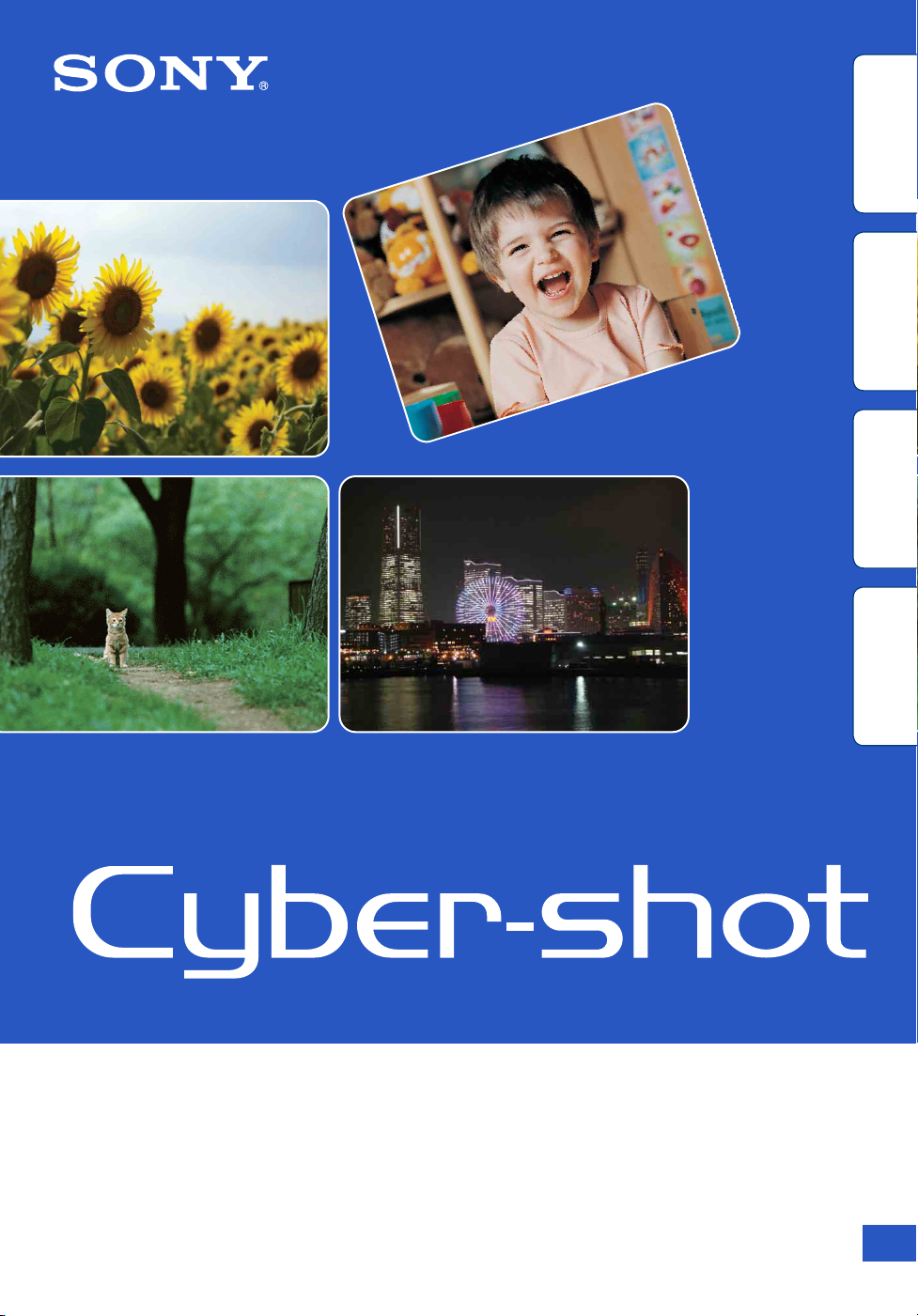
Indholdsfortegnelse
Betjeningssøgning
MENU/Indstillinger-
søgning
Cyber-shot Håndbog
DSC-TX9/TX9C
Indeks
© 2010 Sony Corporation 4-193-205-32(1)
DK
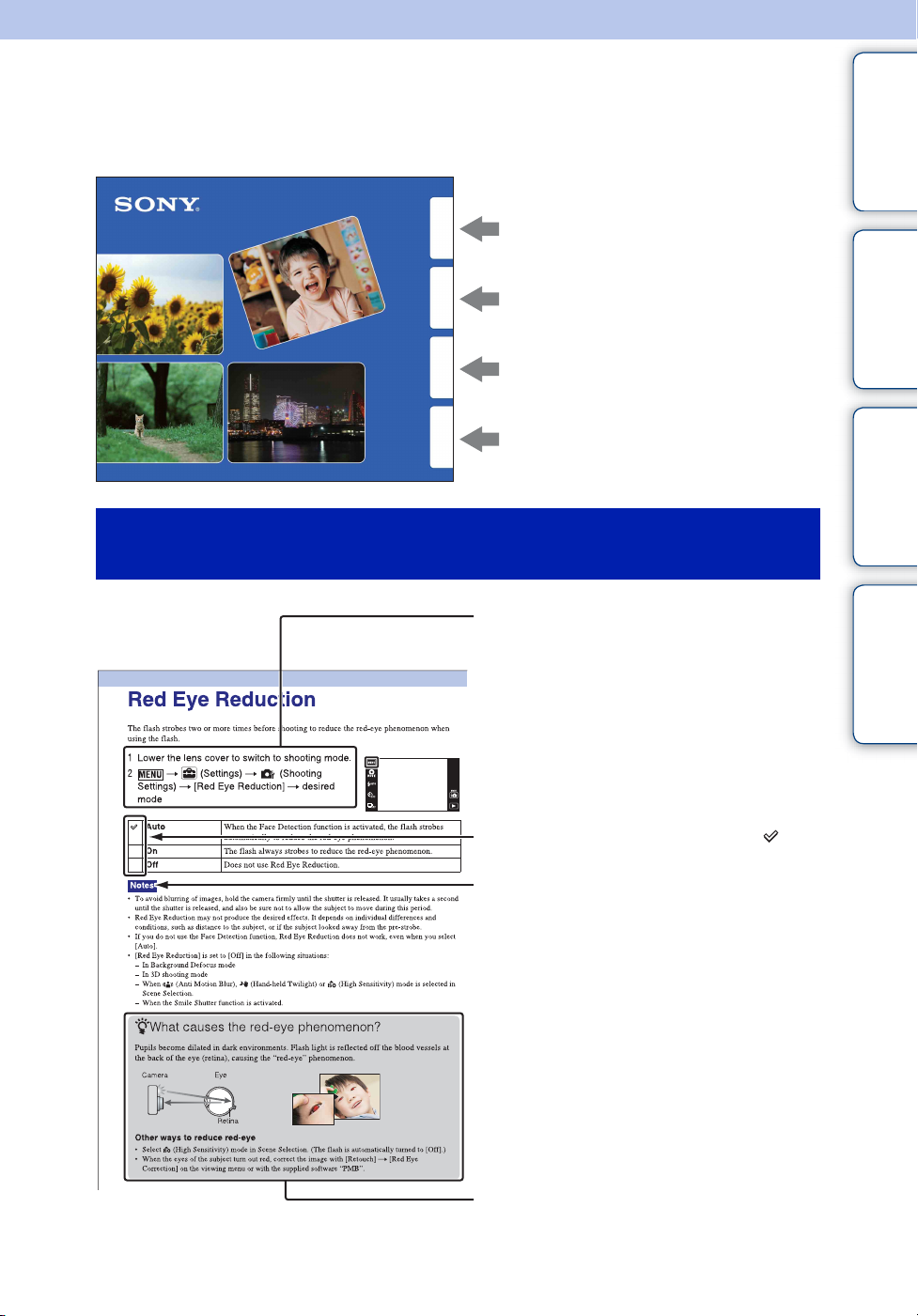
Sådan bruges denne håndbog
Klik på en knap øverst til højre for at gå til den modsvarende side.
Dette er praktisk ved søgning efter en funktion, du ønsker at vise.
Indholdsfortegnelse
Indholdsfortegnelse
Søg efter oplysninger vha. funktion.
Betjeningssøgning
Søg efter oplysninger vha. betjening.
MENU/Indstillinger-
søgning
Indeks
Søg efter oplysninger i en liste af
MENU-/Indstillingspunkter.
Søg efter oplysninger vha. nøgleord.
Mærker og bemærkninger der anvendes i denne
håndbog
I denne håndbog vises rækkefølgen på
betjeninger ved hjælp af pile (t). Du bør
trykke på punkterne på skærmen i den
angivne rækkefølge. Mærker vises som de
fremstår i kameraets standardindstilling.
Betjeningssøgning
MENU/Indstillinger-
søgning
Indeks
Standardindstillingen er angivet med .
Angiver relevante forholdsregler og
begrænsninger angående den korrekte
behandling af kameraet.
zAngiver oplysninger der er nyttige at
kende.
DK
2
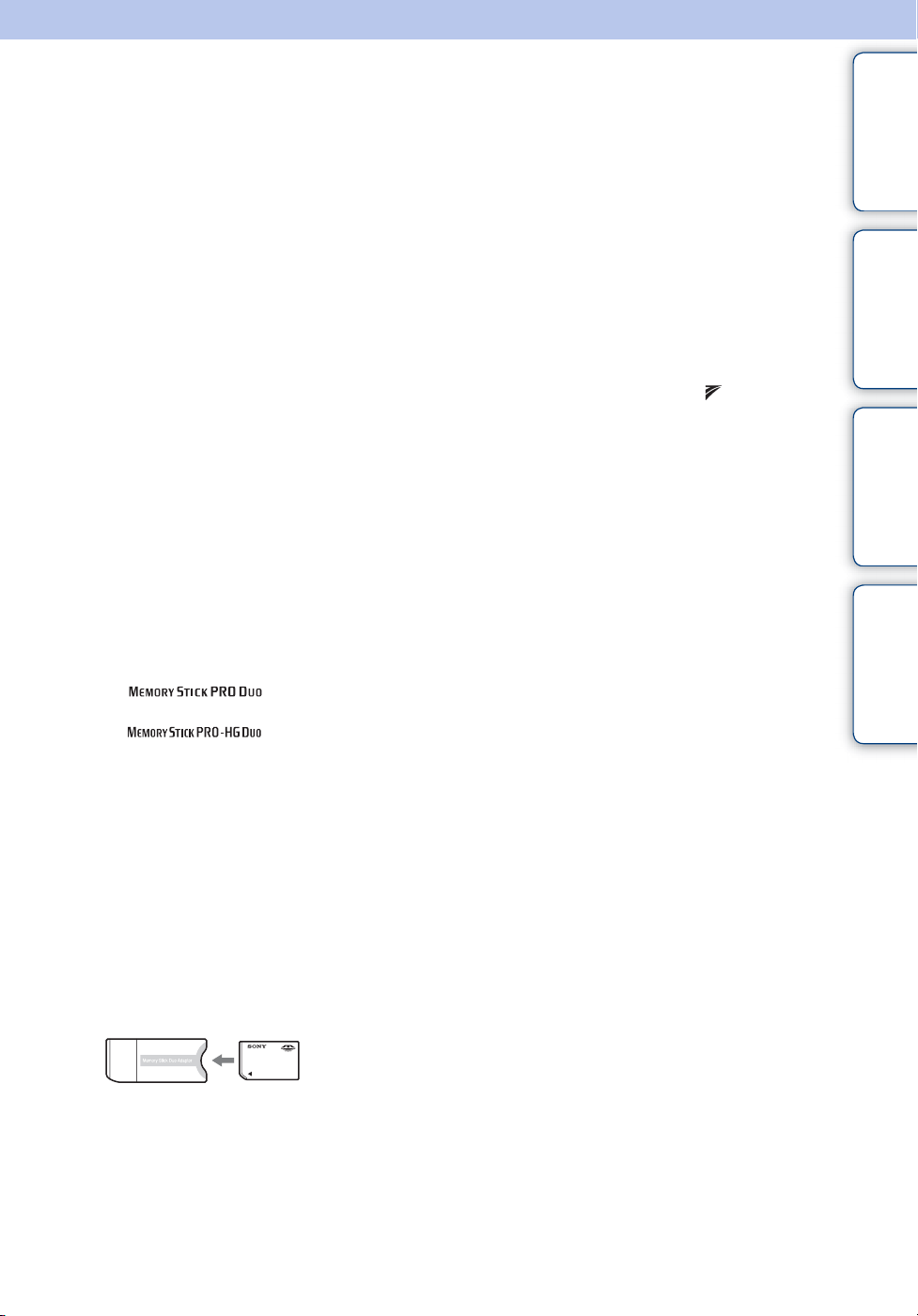
Bemærkninger om brug af kameraet
Indholdsfortegnelse Betjeningssøgning
Bemærkninger om de typer
hukommelseskort, som du kan bruge
(sælges separat)
Følgende hukommelseskort er kompatible
med dette kamera: "Memory Stick PRO
Duo", "Memory Stick PRO-HG Duo",
"Memory Stick Duo", SD-hukommelseskort,
SDHC-hukommelseskort og SDXChukommelseskort.
MultiMediaCard kan ikke anvendes.
I denne vejledning henviser termen "Memory
Stick Duo" til "Memory Stick PRO Duo",
"Memory Stick PRO-HG Duo" og "Memory
Stick Duo", og termen "SD-kort" henviser til
SD-hukommelseskort, SDHChukommelseskort og SDXChukommelseskort.
• Det er blevet bekræftet, at kameraet fungerer
korrekt sammen med "Memory Stick Duo" med
en kapacitet på op til 32 GB og SD-kort på op til
64 GB.
• Det anbefales, at du anvender følgende
hukommelseskort, når du optager film:
– (Mark2) ("Memory Stick
PRO Duo" (Mark2))
– ("Memory Stick PRO-
HG Duo")
– SD-hukommelseskort, SDHC-
hukommelseskort eller SDXChukommelseskort (klasse 4 eller hurtigere)
• Se side 177 angående yderligere oplysninger om
"Memory Stick Duo".
Ved brug af en "Memory Stick Duo"
med en "Memory Stick"-åbning i
standardstørrelse
Du kan bruge "Memory Stick Duo" ved at
indsætte den i "Memory Stick Duo"adapteren (sælges separat).
"Memory Stick Duo"adapter
Indbyggede funktioner i kameraet
• Denne vejledning beskrives alle funktionerne
for TransferJet-kompatible/inkompatible
enheder, 1080 60i-kompatible enheder og
1080 50i-kompatible enheder.
Ved at kontrollere om følgende mærker er
placeret i bunden af kameraet, kan du se, om
kameraet understøtter TransferJet-funktionen,
og om det er en 1080 60i-kompatibel enhed eller
1080 50i-kompatibel enhed.
TransferJet-kompatibel enhed: (TransferJet)
1080 60i-kompatibel enhed: 60i
1080 50i-kompatibel enhed: 50i
• Se ikke 3D-billeder optaget med dette kamera i
længere tid på 3D-kompatible skærme.
• Når du ser 3D-billeder optaget med dette
kamera på en 3D-kompatibel skærm, kan du
opleve ubehag i form af anstrengte øjne, træthed
eller kvalme. For at forhindre disse symptomer
anbefaler vi, at du holder pause med
regelmæssige mellemrum. Men du er nødt til
selv at bestemme længden og frekvensen af de
nødvendige pauser, da det varierer fra person til
person. Hvis du oplever ubehag af nogen art,
skal du stoppe med at se 3D-billeder, indtil du
får det bedre samt om nødvendigt opsøge en
læge. Se også den betjeningsvejledning der
fulgte med den enhed eller software, som du har
tilsluttet eller anvender med dette kamera.
Bemærk, at børns syn stadig er på
udviklingsstadiet (især børn under 6). Kontakt
en børnelæge eller øjenlæge inden du lader dit
barn se 3D-billeder, og sørg for at han/hun
overholder forholdsreglerne ovenfor, når der ses
på sådan billeder.
Bemærkninger om batteriet
• Oplad batteriet (medfølger), før kameraet bruges
første gang.
• Du kan oplade batteriet, selvom det ikke er helt
afladet. Endvidere kan du anvende det delvist
opladede batteri, som det er, selvom batteriet
ikke er helt opladet.
• Hvis du ikke skal bruge batteriet i længere tid,
skal du opbruge den eksisterende ladning, tage
batteriet ud fra kameraet og opbevare det på et
køligt, tørt sted. På den måde bevares batteriets
funktionsevne bedst.
• Se side 179 angående yderligere oplysninger om
det batteri, der kan anvendes.
MENU/Indstillinger-
søgning
Indeks
Fortsættes r
DK
3
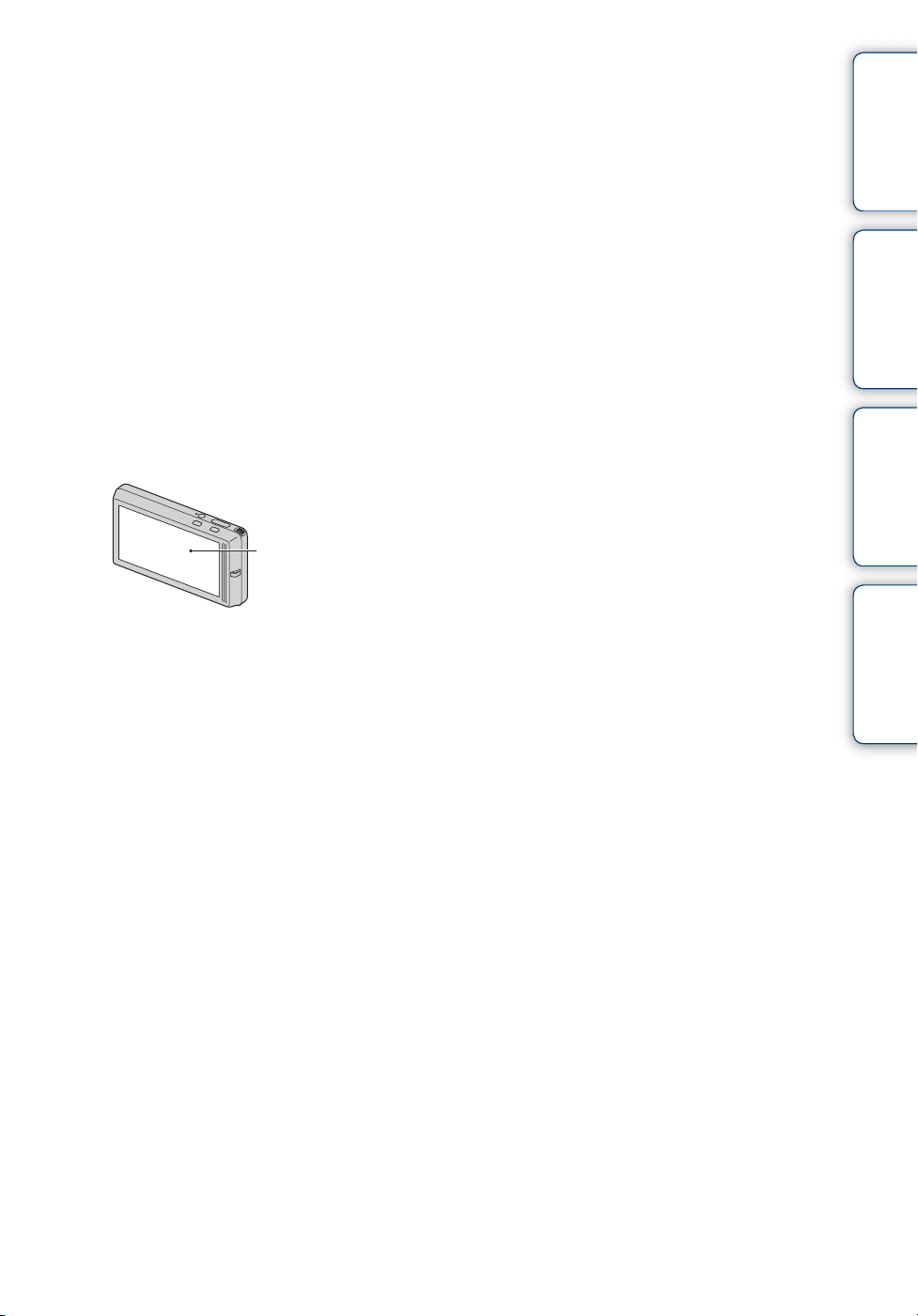
Carl Zeiss-objektiv
Kameraet er udstyret med et Carl Zeissobjektiv, der er i stand til at gengive skarpe
billeder med fortræffelig kontrast. Objektivet
til dette kamera er produceret under et
kvalitetssikringssystem, som er certificeret af
Carl Zeiss i overensstemmelse med
kvalitetsstandarderne for Carl Zeiss i
Tyskland.
Bemærkninger om LCD-skærmen og
objektivet
• LCD-skærmen er fremstillet med ekstremt
præcis højteknologi, så mere end 99,99% af alle
pixel fungerer. Der kan dog forekomme ganske
små sorte og/eller lyse prikker (hvide, røde, blå
eller grønne) på LCD-skærmen. Disse prikker er
et resultat af den normale produktionsproces og
påvirker ikke optagelsen.
Sorte, hvide, røde, blå
eller grønne prikker
Billeder, der bruges i denne håndbog
De billeder, der bruges som eksempler i
denne håndbog, er billedgengivelser og ikke
billeder, som rent faktisk er optaget med
kameraet.
Bemærk angående afspilning af film
på andre apparater
Dette kamera bruger MPEG-4 AVC/H.264
High Profile til optagelse i AVCHD-format.
Film, der er optaget i AVCHD-format med
dette kamera, kan ikke afspilles på følgende
enheder.
– Andre enheder der er kompatible med AVCHD-
format, som ikke understøtter High Profile
– Enheder, der ikke er kompatible med AVCHD-
formatet
Dette kamera bruger også MPEG-4 AVC/
H.264 Main Profile til optagelse i MP4format.
Derfor kan film, der er optaget i MP4-format
med dette kamera, ikke afspilles på andre
enheder end dem, der understøtter MPEG-4
AVC/H.264.
Indholdsfortegnelse Betjeningssøgning
MENU/Indstillinger-
søgning
• Hvis der sprøjter vanddråber eller andre væsker
på LCD-skærmen, og den bliver våd, skal du
straks tørre skærmen af med en blød klud. Lader
du væske forblive på LCD-skærmens overflade,
kan det skade kvaliteten og forårsage
funktionsfejl.
• Hvis LCD-skærmen eller objektivet udsættes for
direkte sollys i længere perioder, kan det
medføre funktionsfejl. Vær forsigtig, hvis
kameraet placeres tæt på et vindue eller
udendørs.
• Tryk ikke på LCD-skærmen. Skærmen kan blive
misfarvet, hvilket kan medføre funktionsfejl.
• Billeder kan trække et spor hen over LCDskærmen i kolde omgivelser. Dette er ikke en
funktionsfejl.
• Pas på ikke at støde objektivet, og undlad at
bruge vold mod kameraet.
Om fugtdannelse
• Hvis kameraet bringes direkte fra et koldt til et
varmt sted, kan fugt kondensere inde i eller uden
på kameraet. Denne fugtdannelse kan medføre
funktionsfejl i kameraet.
• Hvis der opstår kondens, skal du slukke for
kameraet og vente cirka en time, så fugten kan
fordampe. Bemærk, at hvis du forsøger at
optage, mens der er fugt inde i objektivet, vil du
ikke være i stand til at optage klare billeder.
Indeks
DK
4
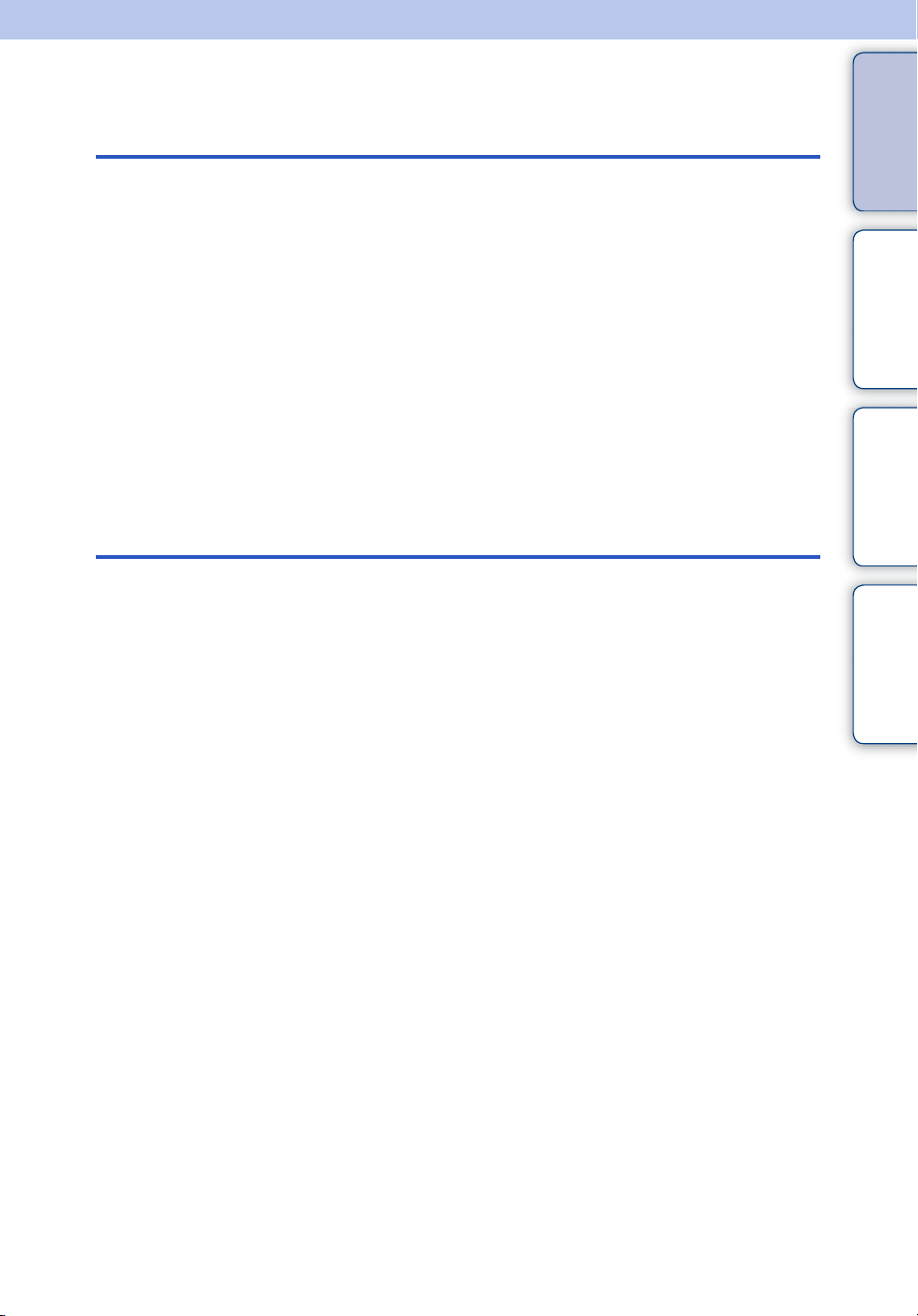
Indholdsfortegnelse
Bemærkninger om brug af kameraet
Indholdsfortegnelse
Optagelse
Sådan bruges denne håndbog······························ 2
Bemærkninger om brug af kameraet ···················· 3
Betjeningssøgning················································· 9
MENU/Indstillinger-søgning ································ 12
Delenes navne ···················································· 17
Liste over ikoner der vises på skærmen ············· 19
Anvendelse af berøringspanelet ························· 21
Tilpasning af MENU-punkter······························· 23
Brug af den interne hukommelse ························ 24
Indstil fokus ved at trykke på skærmen··············· 25
Brug af knappen for stillbilled-/filmtilstand··········· 26
Opt.funkt.····························································· 27
Intelligent autojustering ······································· 28
Bedste autojustering ··········································· 29
Intelligent panorering··········································· 31
Filmtilstand·························································· 33
Auto programmeret ············································· 34
Defokuseret baggrund········································· 35
Valg af motiv ······················································· 36
iPanorering under vand······································· 39
Zoom ··································································· 40
Betjeningssøgning
MENU/Indstillinger-
søgning
Indeks
DK
5
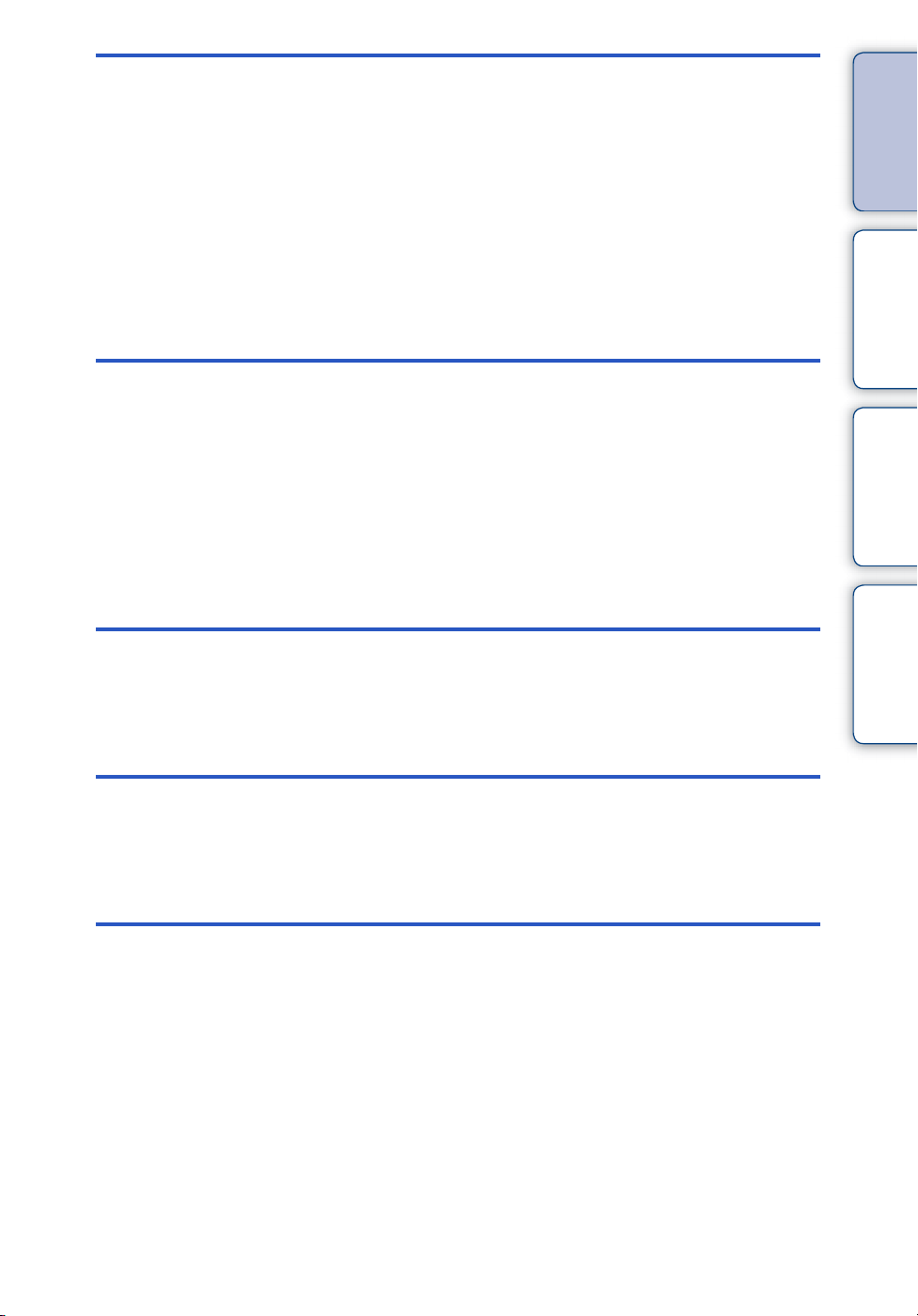
Visning
Visning af stillbilleder··········································· 41
Afspilningszoom·················································· 42
Bredfm. zoom······················································ 43
Midlertidigt roteret visning ··································· 44
Visning af serieoptagelsesbilleder······················· 45
Visning af film······················································ 47
Indholdsfortegnelse
Betjeningssøgning
3D-billeder
3D-funktioner······················································· 48
3D-optagelse······················································· 50
Visning af billeder optaget stereoskopisk i
tilstanden Multivinkelpanorering·························· 52
Visning af et billede på et 3D-TV························· 53
MENU (Optagelse)
MENU-punkter (Optagelse)································· 12
MENU
(Visning)
MENU-punkter (Visning) ····································· 14
MENU/Indstillinger-
søgning
Indeks
Indstillinger
Indstillingspunkter ··············································· 15
DK
6
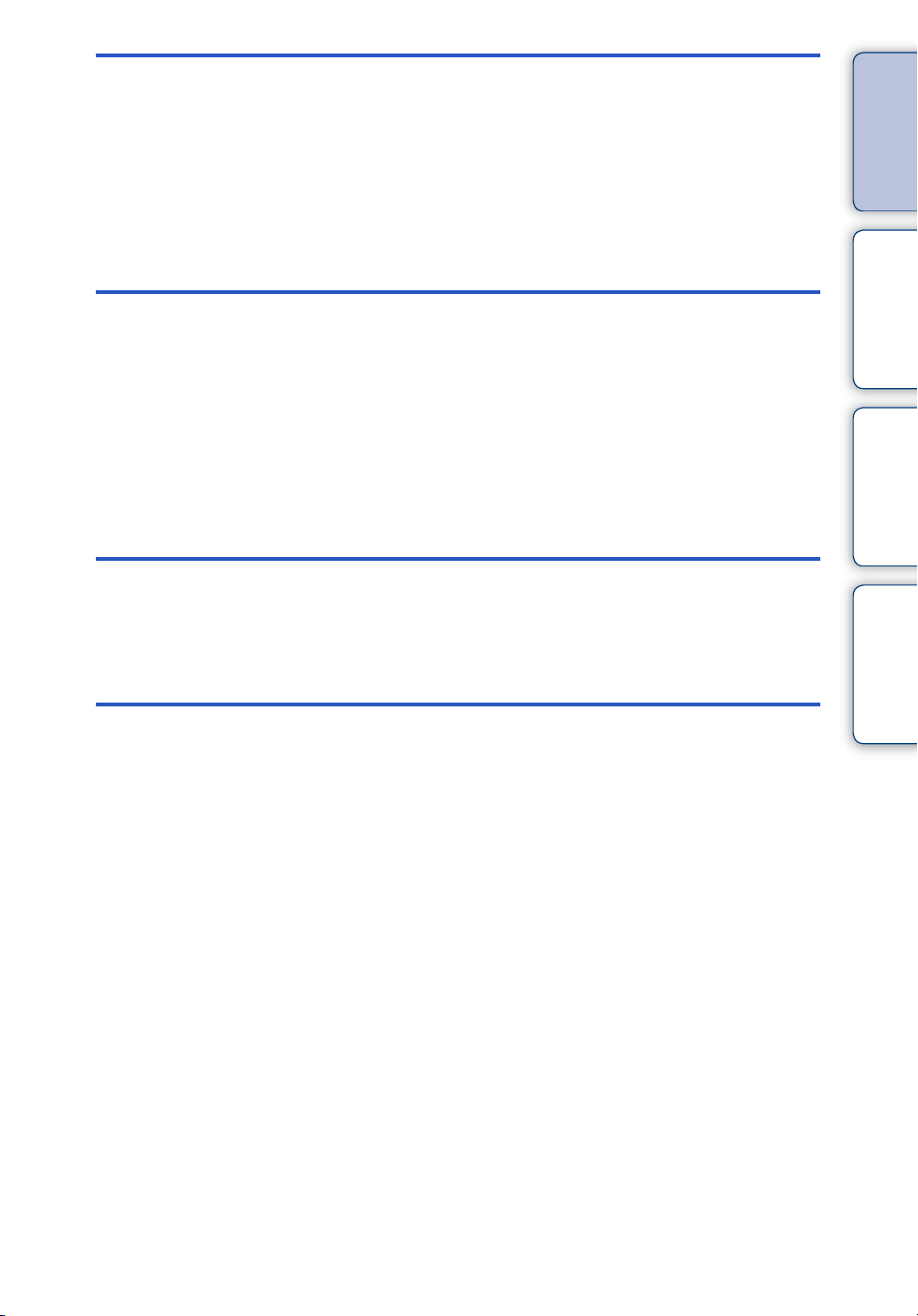
Tv
Computer
Udskrivning
Visning af et billede på et SD TV ······················ 146
Visning af et billede på et HD TV ······················ 147
Visning af et billede på et
"BRAVIA" Sync-kompatibelt tv ·························· 150
Brug sammen med din computer······················ 152
Brug af softwaren·············································· 153
Tilslutning af kameraet til en computer ·················155
Overførsel af billeder til en medietjeneste········· 157
Oprettelse af en disk med film··························· 159
Indholdsfortegnelse
Betjeningssøgning
MENU/Indstillinger-
søgning
Fejlfinding
Udskrivning af stillbilleder·································· 162
Fejlfinding·························································· 163
Advarselsindikatorer og meddelelser ················ 171
Indeks
DK
7
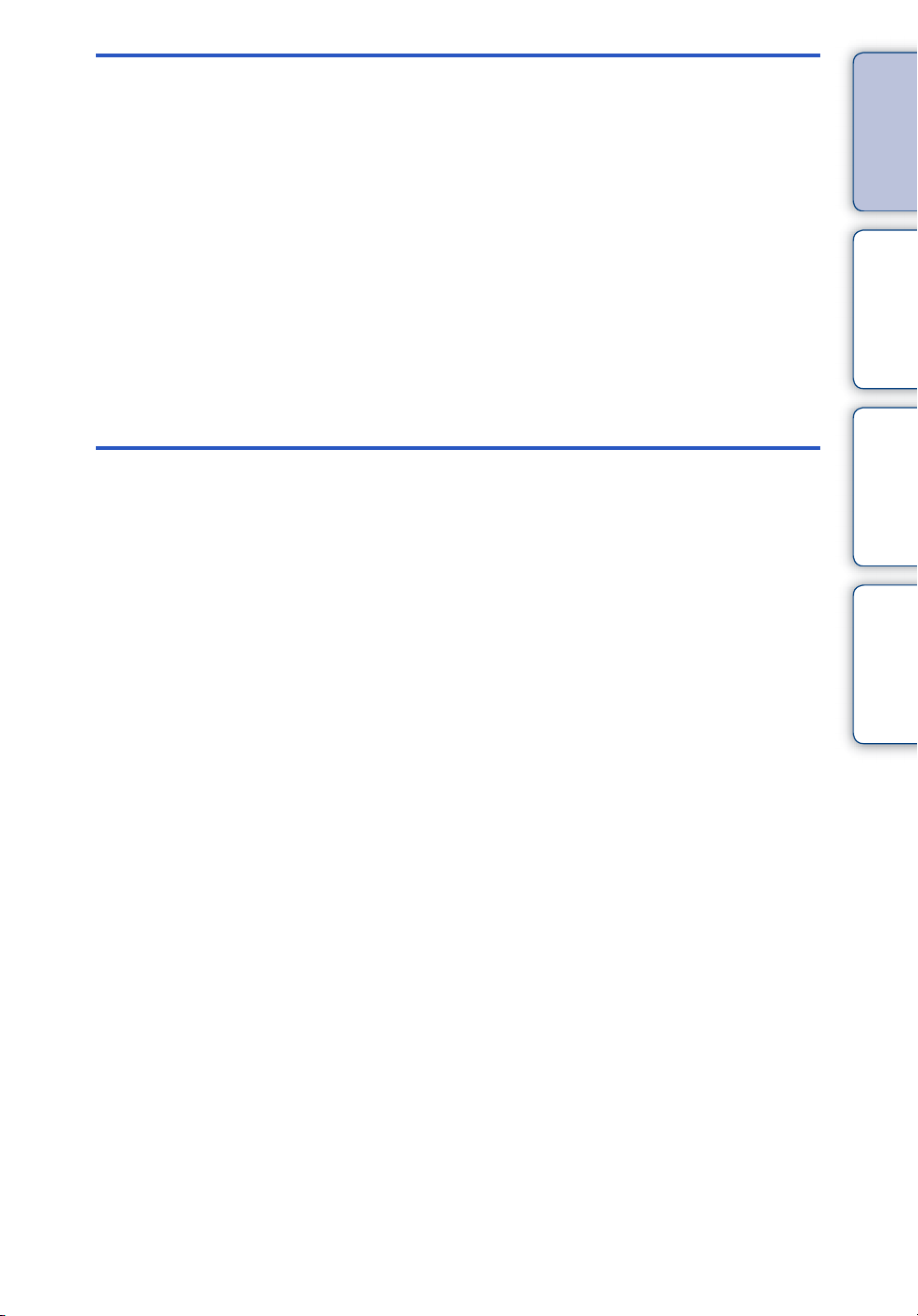
Andet
Indeks
Brug af kameraet i udlandet ······························ 176
Hukommelseskort ············································· 177
Batteri································································ 179
Batterioplader···················································· 180
Intelligent panoreringstilter································ 181
AVCHD-format ·················································· 182
TransferJet-standard········································· 183
Antal stillbilleder og optagetid for film················ 184
Forsigtig ···························································· 185
Indeks································································ 186
Indholdsfortegnelse
Betjeningssøgning
MENU/Indstillinger-
søgning
Indeks
DK
8
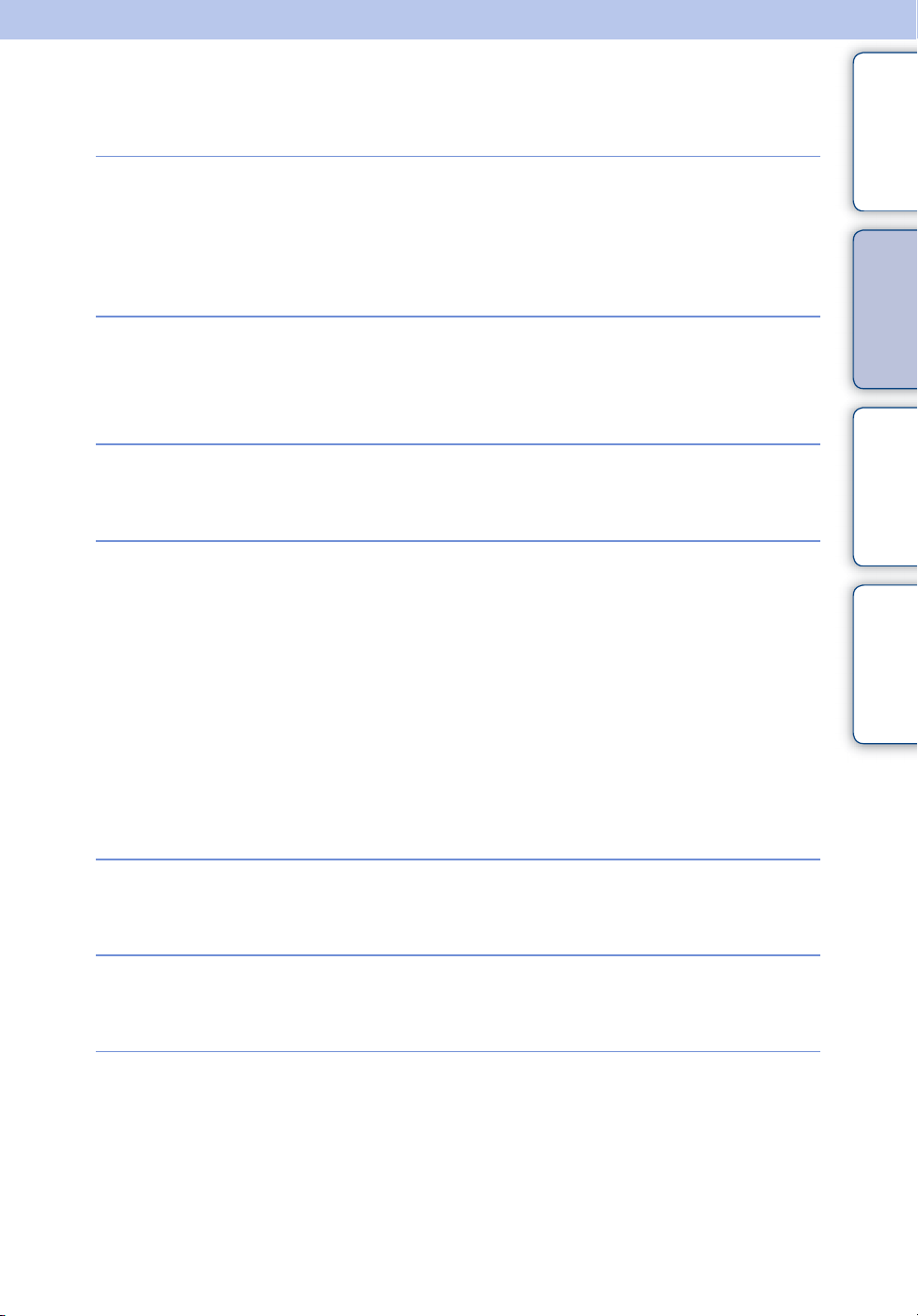
Betjeningssøgning
Indholdsfortegnelse
Overlad indstillingerne
til kameraet
Optagelse af film
Optagelse af 3Dbilleder
Optagelse af portrætter
Intelligent autojustering······································ 28
Bedste autojustering··········································· 29
Valg af motiv ························································· 36
Scenegenkendelse ············································· 80
Filmtilstand ···························································· 33
Filmknap································································· 59
Filmformat···························································· 111
3D-panorama························································ 50
Multivinkelpanorering ········································· 50
Defokuseret baggrund ······································· 35
Blød hud································································· 36
Blødt snap ····························································· 36
Tusmørke portræt················································ 36
Smiludløser ··························································· 57
Scenegenkendelse ············································· 80
Registrering af ansigter······································ 83
Reduktion af lukkede øjne ································ 85
Rødøjereduktion ················································ 117
Betjeningssøgning
MENU/Indstillinger-
søgning
Indeks
Optagelse af
panoramabilleder
Optagelse af motiver
på tæt hold
Optagelse af motiver i
bevægelse
Intelligent panorering·········································· 31
Makro ······································································ 71
Fokusering tæt på ··············································· 71
Sporingsfokus······················································· 25
Filmtilstand ···························································· 33
Højhastigheds-lukker·········································· 37
Indstillinger for serieoptag.································ 70
DK
9
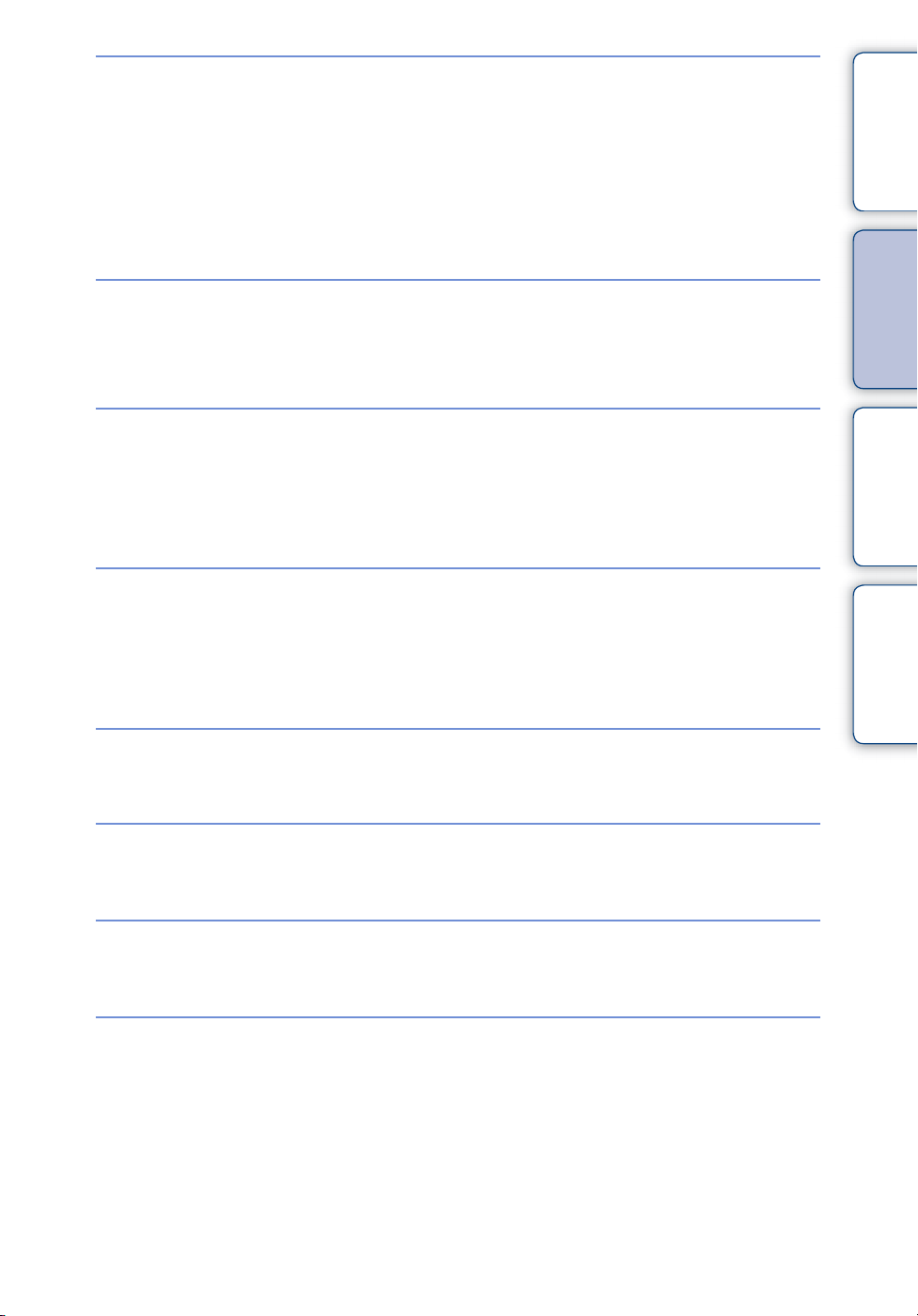
Optagelse uden slør
Høj følsomhed ······················································ 36
Anti-bevægelsesslør··········································· 36
Håndholdt tusmørke ··········································· 36
Højhastigheds-lukker·········································· 37
Selvudløser med 2-sekunders forsinkelse··· 62
ISO··········································································· 73
Indholdsfortegnelse
Betjeningssøgning
Optagelse i modlys
Optagelse på mørke
steder
Ændring af
fokuspositionen
Ændring af
billedformat/-kvalitet
Sletning af billeder
HDR-modlyskorrektion······································· 36
Tvungen blitz ························································ 60
Scenegenkendelse ············································· 80
Høj følsomhed ······················································ 36
Anti-bevægelsesslør··········································· 36
Langsom synkro ·················································· 60
ISO··········································································· 73
Indstil fokus ved at trykke på skærmen ········ 25
Sporingsfokus······················································· 25
Fokus ······································································ 77
Registrering af ansigter······································ 83
Billedformat/Panoramabilledformat/
Kvalitet···································································· 67
Slet··········································································· 93
Format ·································································· 138
MENU/Indstillinger-
søgning
Indeks
Visning af forstørrede
billeder
Visning af billeder på
hele skærmen
Afspilningszoom··················································· 42
Beskær (Ændr størrelse)··································· 99
Bredfm. zoom ······················································· 43
Midlertidigt roteret visning································· 44
Billedformat/Panoramabilledformat/
Kvalitet···································································· 67
10
DK
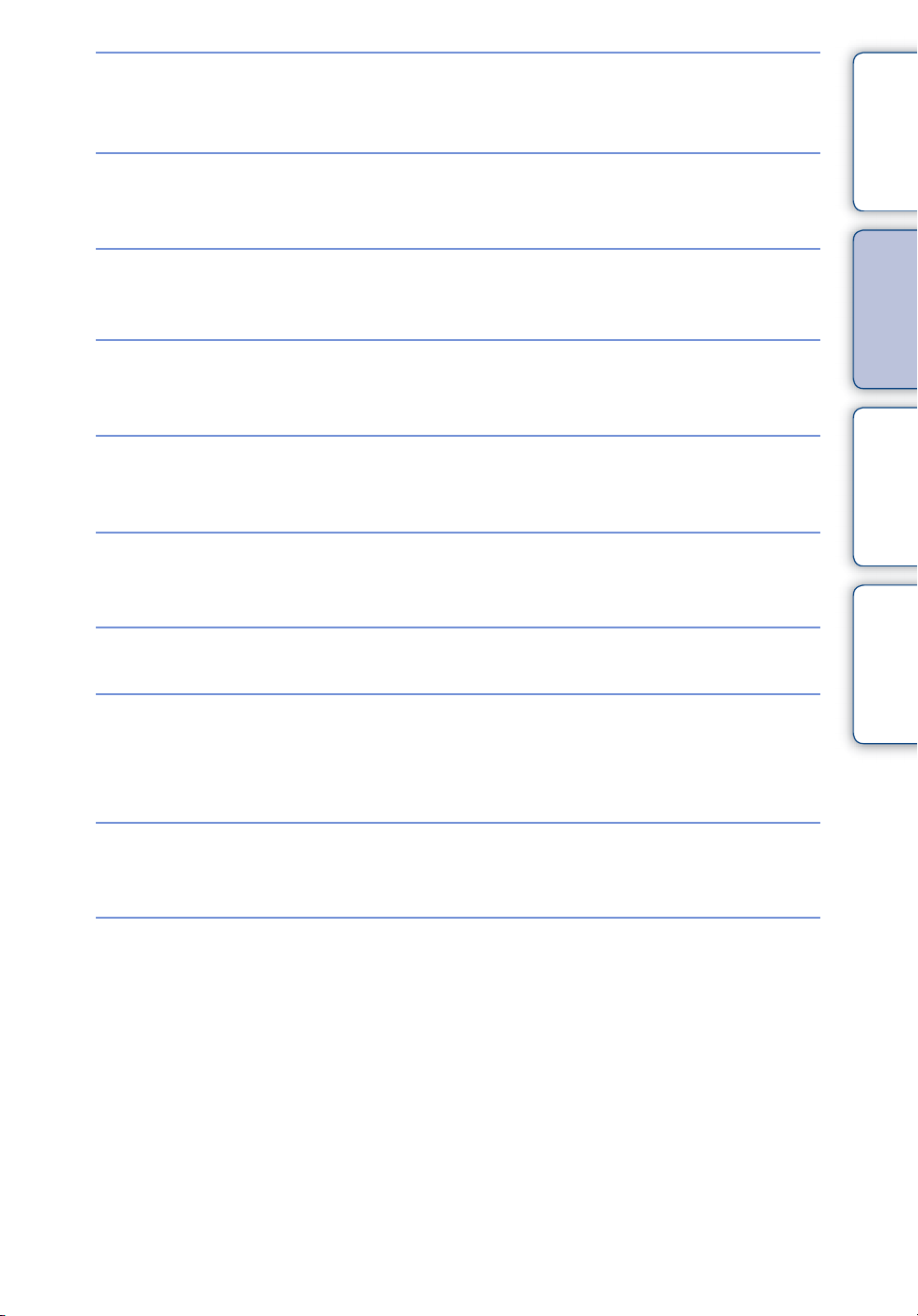
Redigering af billeder
Indholdsfortegnelse
Male········································································· 97
Retouchering ························································ 99
Afspilning af en serie
billeder i rækkefølge
Visning af 3D-billeder
Udskrift af billeder med
dato
Ændring af indstillinger
for dato og klokkeslæt
Initialisering af
indstillinger
Udskrivning af billeder
Visning på tv
Diasshow ······························································· 90
Visning af billeder optaget stereoskopisk i
tilstanden Multivinkelpanorering
"PMB (Picture Motion Browser)"··················· 153
Indstilling af sted ················································ 144
Dato-/tidsindstilling ············································ 145
Initialiser······························································· 124
Udskrivning af stillbilleder ······························· 162
Visning af et billede på et 3D-TV ···················· 53
Visning af et billede på et SD TV ·················· 146
Visning af et billede på et HD TV·················· 147
······················ 52
Betjeningssøgning
MENU/Indstillinger-
søgning
Indeks
Oprettelse af filmdisk i
AVCHD-format
Oplysninger om
ekstraudstyr
Oprettelse af en disk med film······················· 159
Intelligent panoreringstilter······························ 181
11
DK
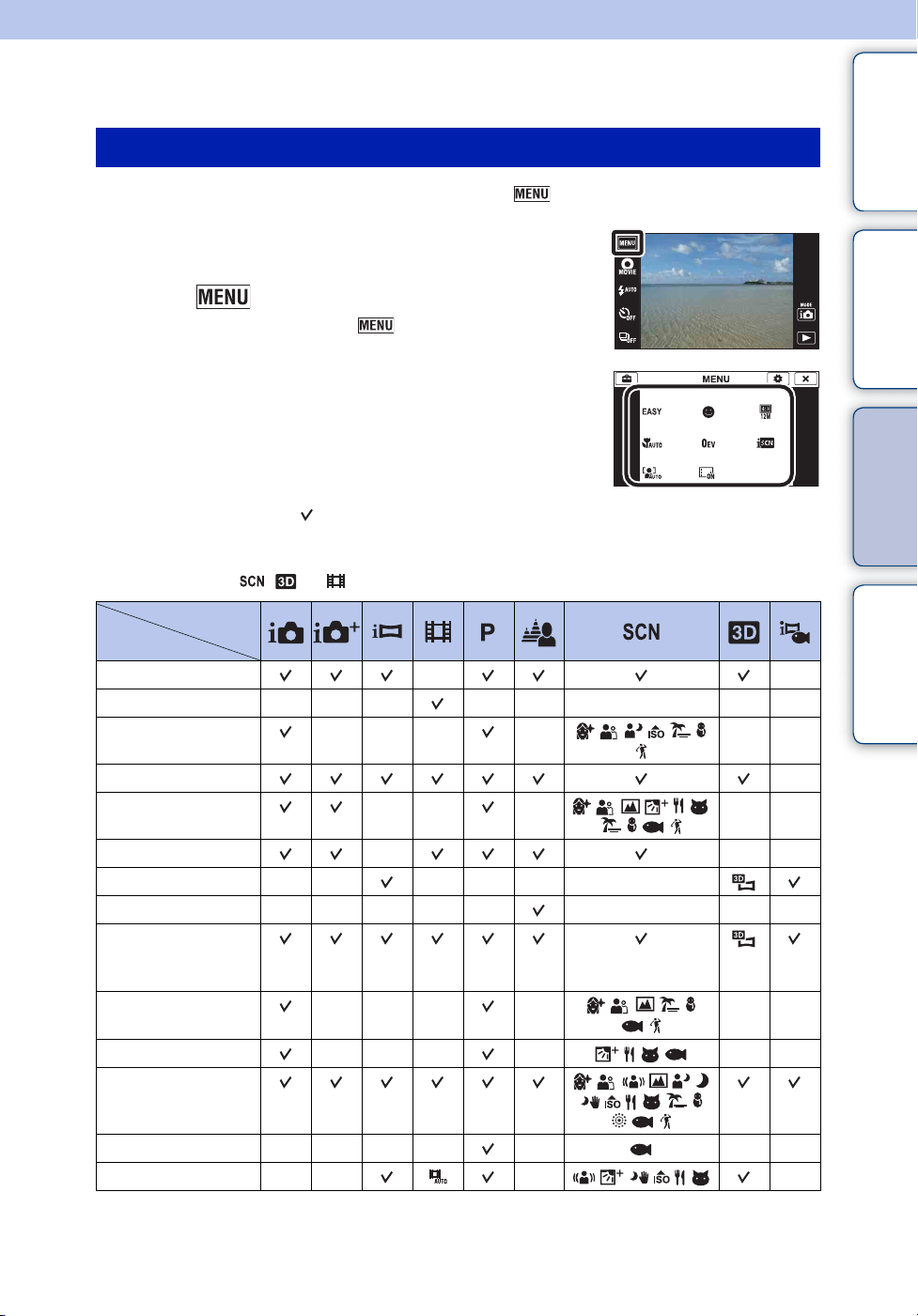
MENU/Indstillinger-søgning
MENU-punkter (Optagelse)
Du kan nemt vælge de forskellige optagefunktioner fra .
Indholdsfortegnelse
1 Tryk objektivdækslet nedad for at skifte til
optagetilstand.
2 Tryk på for at få vist skærmbilledet MENU.
De fire menupunkter vist under vises ikke på
skærmbilledet MENU.
3 Tryk på menupunktet t ønsket tilstand.
I tabellen nedenfor angiver indstillinger, der kan ændres, mens – angiver indstillinger, der ikke
kan ændres. En indstilling kan være fastsat eller begrænset afhængigt af optagetilstanden. Se
siden for hvert punkt angående yderligere detaljer.
Ikonerne nedenfor , og angiver de tilstande, der er til rådighed.
Opt.funkt.
Menupunkter
Nem-tilstand
Filmoptagelsesscene
Smiludløser
————————
——— — ——
——
Betjeningssøgning
MENU/Indstillinger-
søgning
Indeks
Filmknap
Blitz
Selvudløser
Optageretning
Defokus.effekt
Billedformat/
Panoramabilledformat/
Kvalitet
Indstillinger for
serieoptag.
Makro
EV
ISO
Hvidbalance
—
—— —
———
—— ——— —
————— — ——
——— — ——
——— — ——
———— — ——
—— — —
——
Fortsættes r
12
DK
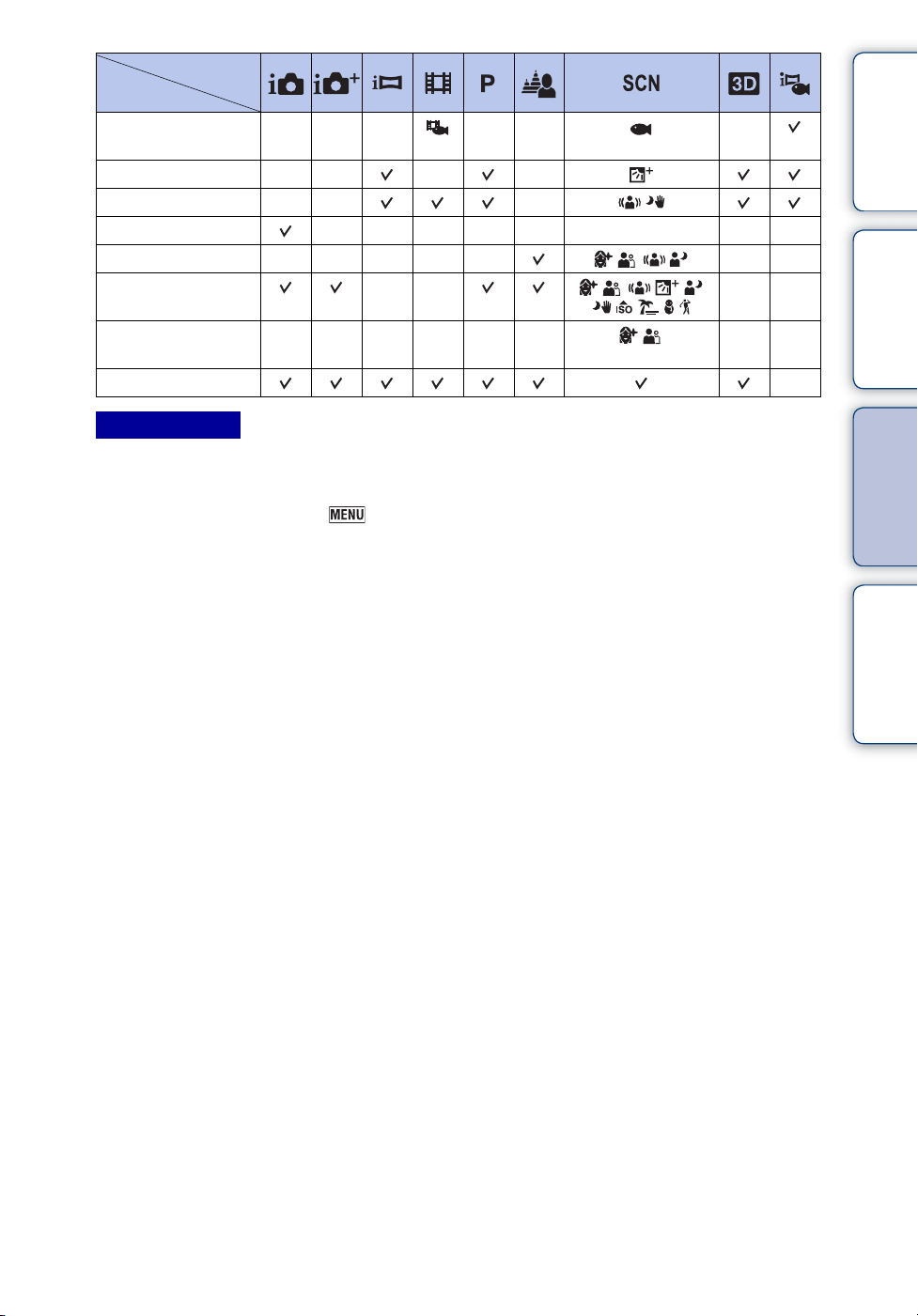
Opt.funkt.
Menupunkter
Hvidbalance under
vandet
Fokus
Lysmålermetode
Scenegenkendelse
Blød hud-effekt
Registrering af
ansigter
Reduktion af lukkede
øjne
Skærmindstil.
——— —— —
—— — —
—— —
————— — ——
————— ——
——
—————— ——
Bemærkninger
• [iPanorering under vand] vises kun, når [Undervandshus] er indstillet til [Til].
• [Kvalitet] vises kun, når [Filmformat] er indstillet til [AVCHD].
• Det er kun de punkter, der er til rådighed for hver tilstand, der vises på skærmen.
• De fire menupunkter vist under varierer i henhold til hver enkelt tilstand.
Indholdsfortegnelse Betjeningssøgning
——
—
MENU/Indstillinger-
søgning
Indeks
13
DK
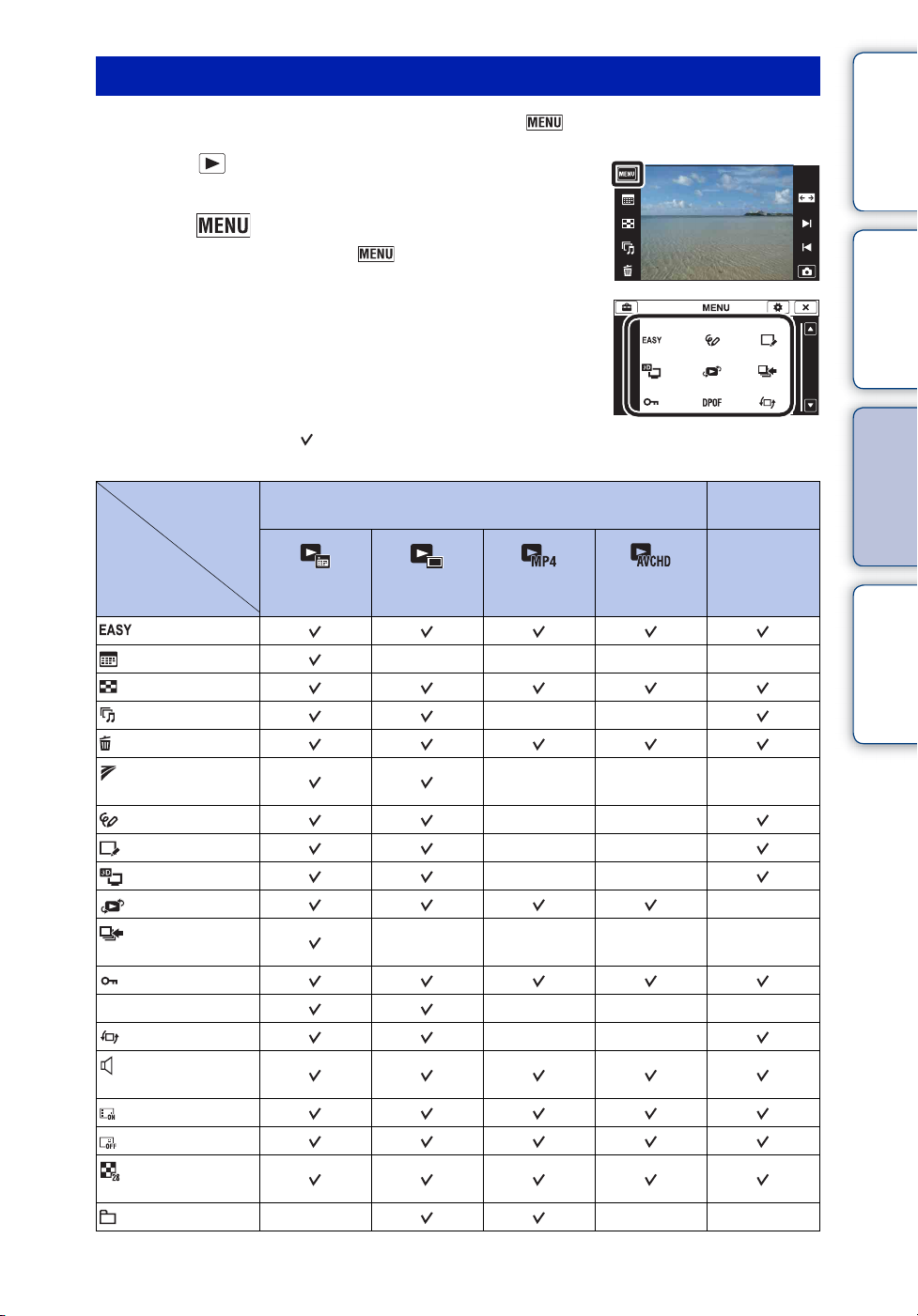
MENU-punkter (Visning)
Du kan nemt vælge de forskellige visningsfunktioner fra .
1 Tryk på (Afspil)-knappen for at skifte til
afspilningstilstand.
2 Tryk på for at få vist skærmbilledet MENU.
De fire menupunkter vist under vises ikke på
skærmbilledet MENU.
3 Tryk på menupunktet t ønsket tilstand.
I tabellen nedenfor angiver indstillinger, der kan ændres, mens – angiver indstillinger, der ikke
kan ændres.
Indholdsfortegnelse Betjeningssøgning
MENU/Indstillinger-
søgning
Visningstilstand
Menupunkter
(Nem-tilstand)
(Kalender)
(Billedindeks)
(Diasshow)
(Slet)
(Send via
TransferJet)
(Male)
(Retouchering)
(3D-visning)
(Visningstilstand)
(Vis
serieoptagelsesgruppe)
(Beskyt)
DPOF
(Roter)
(Indstillinger for
lydstyrke)
(Skærmindstil.)
(Ekspo.data)
(Antal billeder i
indeks)
(Vælg mappe)
Intern
hukommelse
Mappevisning
Datovisning
Hukommelseskort
Mappevisning
(stillbilleder)
Mappevisning
(MP4)
AVCHD-
visning
Indeks
————
——
———
——
——
——
—
————
———
——
———
Fortsættes r
14
DK
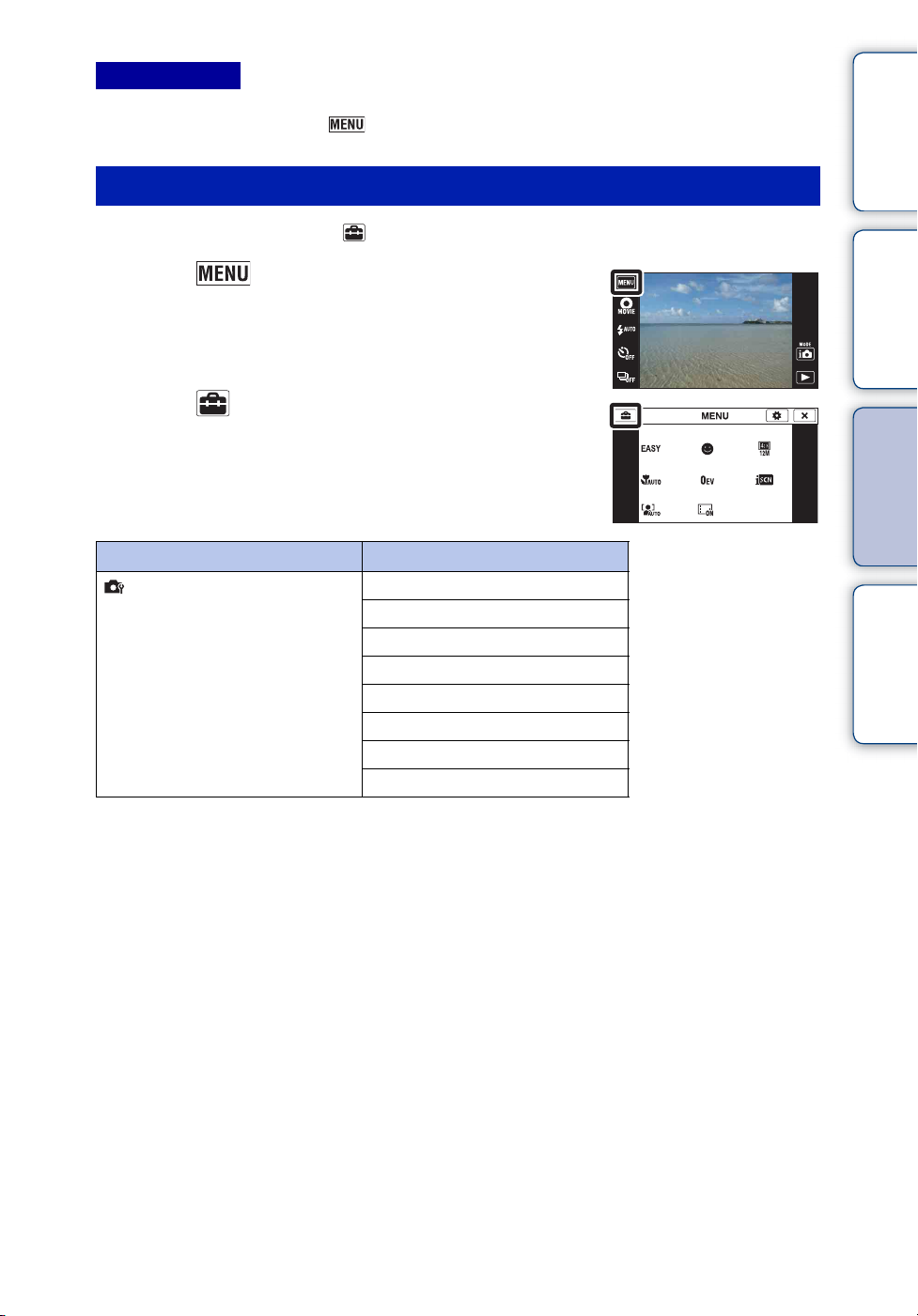
Bemærkninger
• Det er kun de punkter, der er til rådighed for hver tilstand, der vises på skærmen.
• De fire menupunkter vist under varierer i henhold til hver enkelt tilstand.
Indstillingspunkter
Du kan ændre indstillingerne på (Indstillinger)-skærmen.
1 Tryk på for at få vist skærmbilledet MENU.
Indholdsfortegnelse Betjeningssøgning
2 Tryk på (Indstillinger) t ønsket kategori t
ønsket punkt t ønsket indstilling.
Kategorier Punkter
Optagelsesindstil.
Filmformat
AF-lampe
Gitterlinje
Digital zoom
Autoretning
Guide f. scenegenk.
Rødøjereduktion
Lukkede øjne-adv.
MENU/Indstillinger-
søgning
Indeks
Fortsættes r
15
DK
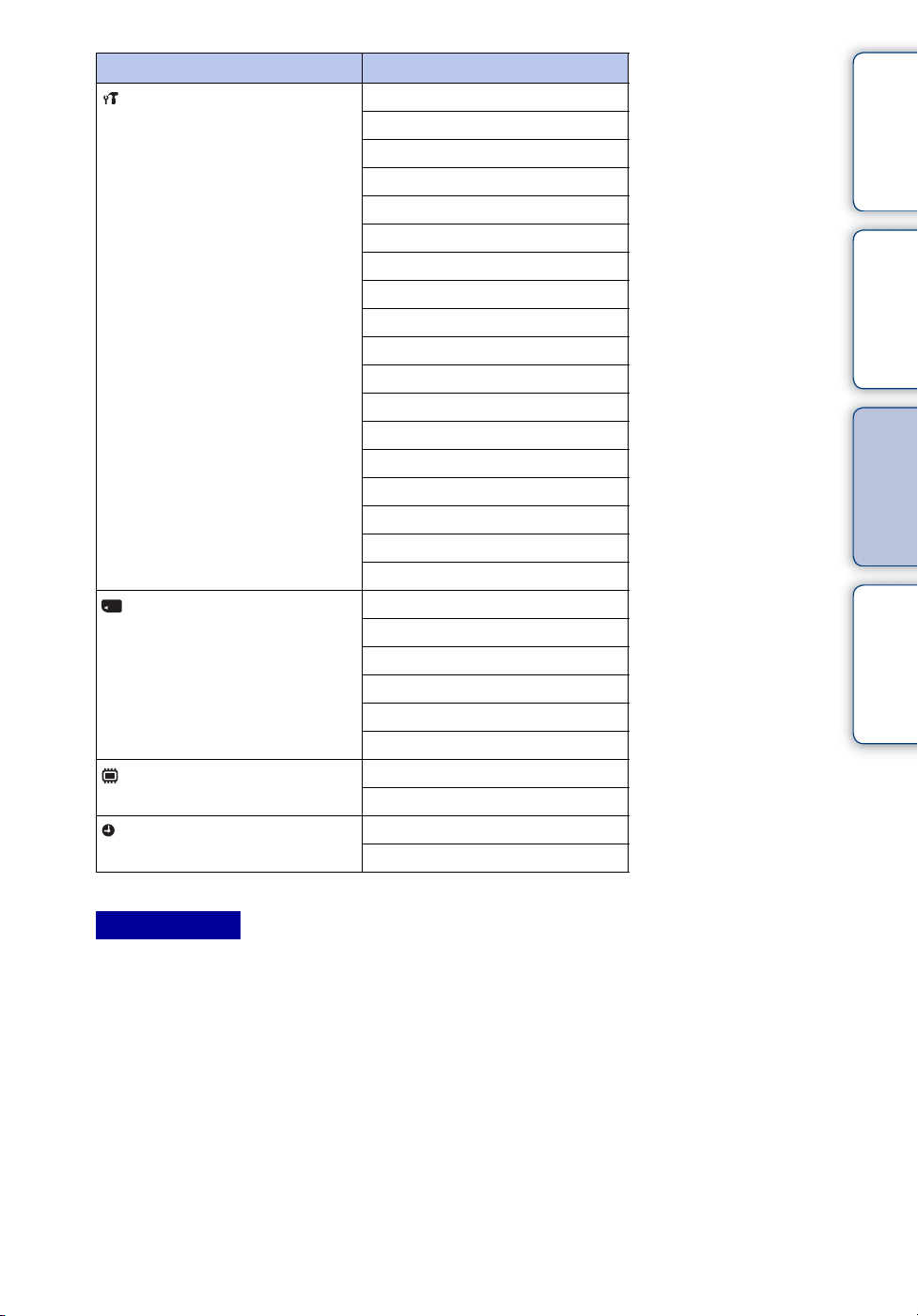
Kategorier Punkter
Primære indstill.
Hukommelseskort-
værktøj
Internt huk.værktøj
Indstillinger af ur
* [Eye-Fi] vises kun, når der er sat et Eye-Fi-kort (kan købes) ind i kameraet.
Bip
LCD-lysstyrke
Language Setting
Skærmfarve
Demotilstand
Initialiser
HDMI-opløsning
KONTROL TIL HDMI
COMPONENT
Undervandshus
USB-tilslut
LUN-indstillinger
Hent musik
Format musik
Strømbesparelse
TransferJet
Eye-Fi*
Kalibrering
Format
Opret lagr.mappe
Skift lagringsmappe
Slet lagringsmappe
Kopier
Filnummer
Format
Filnummer
Indstilling af sted
Dato-/tidsindstilling
Indholdsfortegnelse Betjeningssøgning
MENU/Indstillinger-
søgning
Indeks
Bemærkninger
• [Optagelsesindstil.] vises kun, når indstillingerne er indtastet i optagetilstanden.
• [Hukommelseskort-værktøj] vises kun, når der er sat et hukommelseskort ind i kameraet, mens [Internt
huk.værktøj] kun vises, når der ikke er indsat noget hukommelseskort.
16
DK
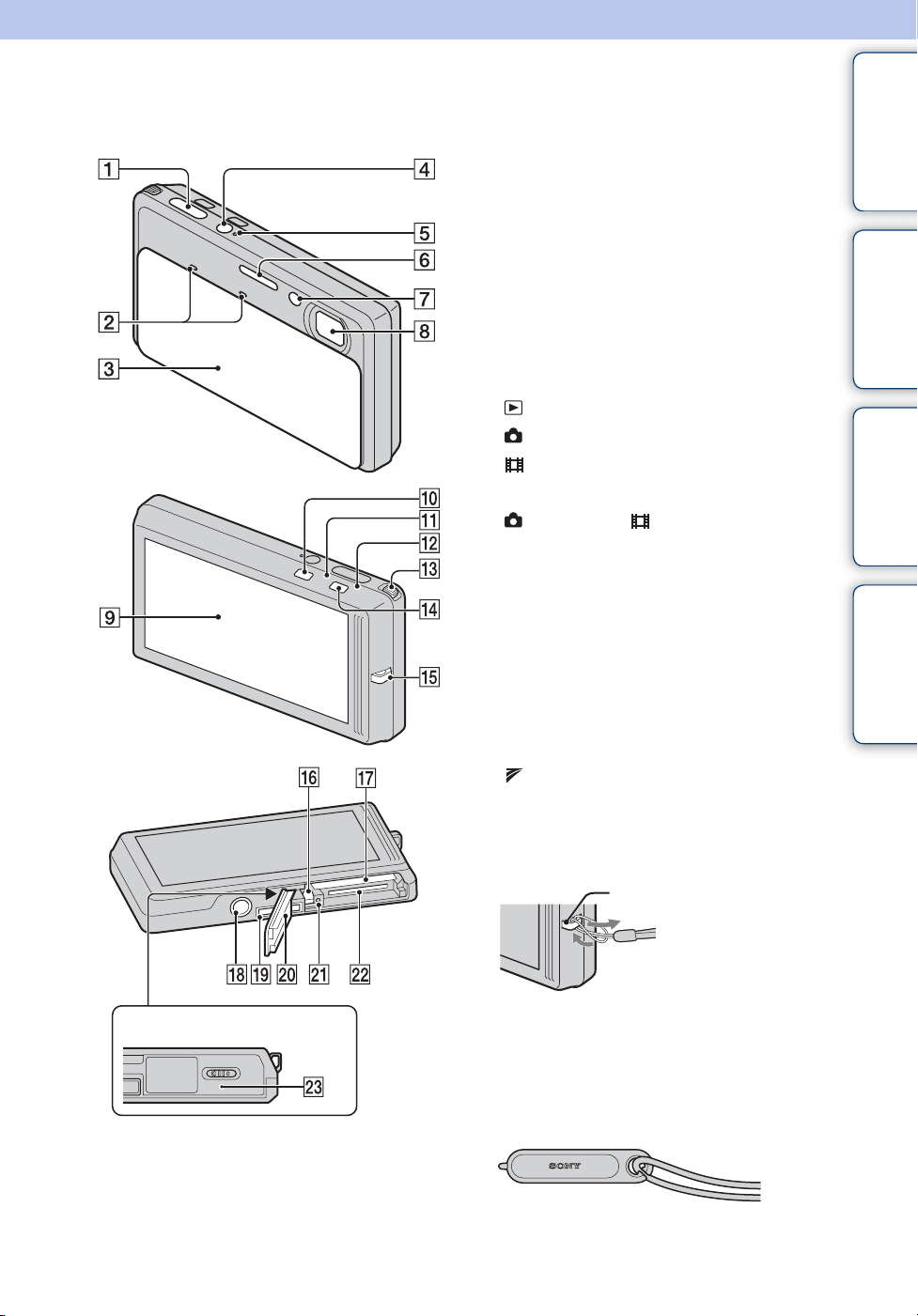
Delenes navne
Kamera A Udløserknap
B Mikrofon
C Objektivdæksel
D ON/OFF (Strøm)-knap
E Strømlampe
F Blitz
G Selvudløserlampe/Lampe til smiludløser/
AF-lampe
H Objektiv
I LCD-skærm/Berøringspanel
J (Afspil)-knap (41)
K (Stillbillede)-tilstandslampe
L (Film)-tilstandslampe
M Zoomknap (W/T) (40, 42)
N (Stillbillede)/ (Film)-tilstandsknap
O Krog til håndledsrem*
P Udløsergreb til batteri
Q Åbning til batteriindsættelse
R Stik til kamerastativ
S Multistik
T Batteri-/hukommelseskortdæksel
U Aktivitetslampe
V Hukommelseskort-åbning
W (TransferJet™)-mærke (95, 134)
Indholdsfortegnelse
Betjeningssøgning
MENU/Indstillinger-
søgning
Indeks
Dækselpanel
* Brug af håndledsremmen
Fastgør remmen og stik din hånd igennem løkken
for at forhindre, at kameraet tabes.
Krog
* Brug af malepennen
Malepennen bruges til betjening af
berøringspanelet. Den sidder fast i
håndledsremmen. Du bør ikke transportere
kameraet ved at holde i malepennen. Kameraet kan
falde af.
Fortsættes r
17
DK
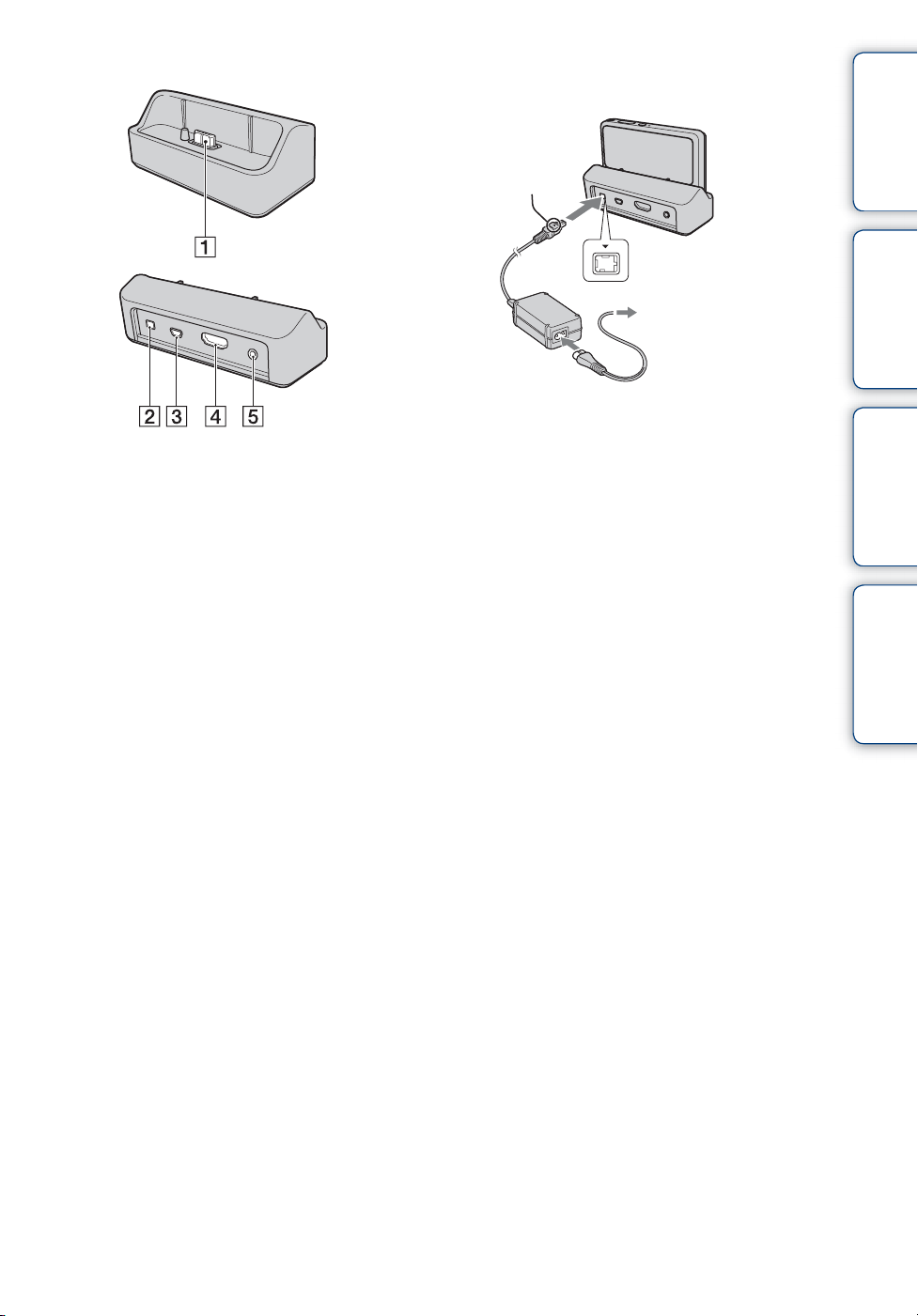
Multiudgangsstander
Brug af lysnetadapteren AC-LS5
(sælges separat)
v-mærke
Indholdsfortegnelse
Tilslut kameraet vha. multiudgangsstanderen
i følgende tilfælde:
– Ved tilslutning af et USB-kabel til en computer
– Ved tilslutning af et AV- eller HDMI-kabel til et
tv
A Terminal til kamerastik
B DC IN-stik
C USB-stik
D HDMI-stik
E A/V OUT (STEREO)-stik
1 Til DC IN-stikket
2 Til en stikkontakt i
væggen
• Batteriet oplades ikke, selvom kameraet sluttes
til lysnetadapteren AC-LS5 (sælges separat).
Anvend en batterioplader til at oplade batteriet.
Betjeningssøgning
MENU/Indstillinger-
søgning
Indeks
18
DK
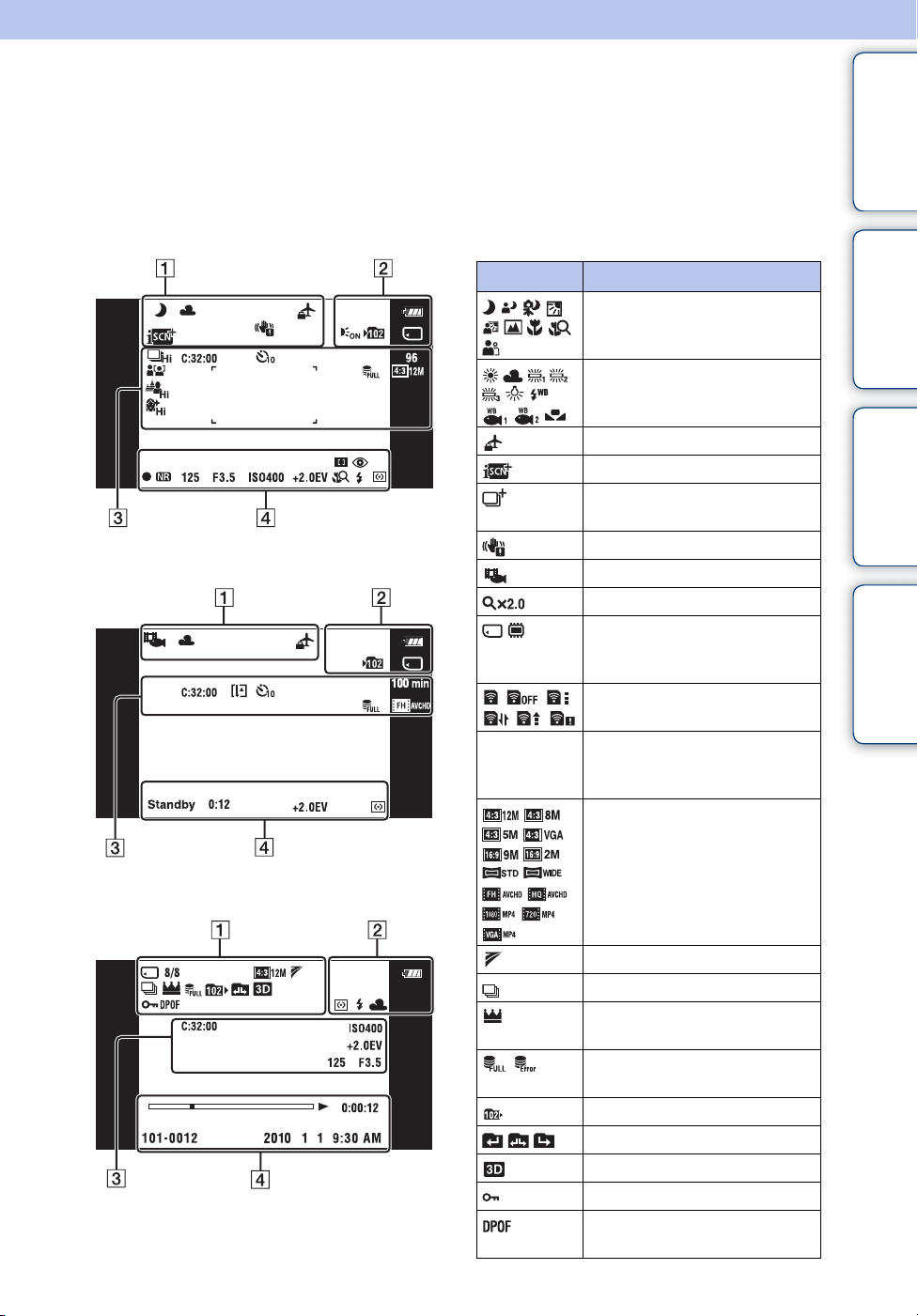
Liste over ikoner der vises på skærmen
Der vises ikoner på skærmen for at angive kameraets status. De viste ikonpositioner kan variere
afhængigt af optagetilstanden.
Ved optagelse af stillbilleder
1
Skærm Beskrivelse
Ikon for Scenegenkendelse
Indholdsfortegnelse
Betjeningssøgning
Ved optagelse af film
Ved afspilning
Optage-/afspilningsmedie
8/8 Billednummer/antal billeder, der
Hvidbalance
Destination
Scenegenkendelse
Overlejringsikon for Bedste
autojustering
Advarsel om vibration
Filmoptagelsesscene
Afspilningszoom
(Hukommelseskort, intern
hukommelse)
Visning af Eye-Fi-tilstand
er optaget i datoområde, valgt
mappe
Billedformat/
panoramabilledformat/
billedkvalitet
MENU/Indstillinger-
søgning
Indeks
TransferJet-indstillinger
Serieoptagelsesbilleder
Hovedbillede i
serieoptagelsesgruppen
Databasefilen er fuld/Advarsel
om databasefilfejl
Afspilningsmappe
Ændring af mappe
3D-billeder
Beskyt
Udskriftsbestillingsmærke
(DPOF)
Fortsættes r
19
DK
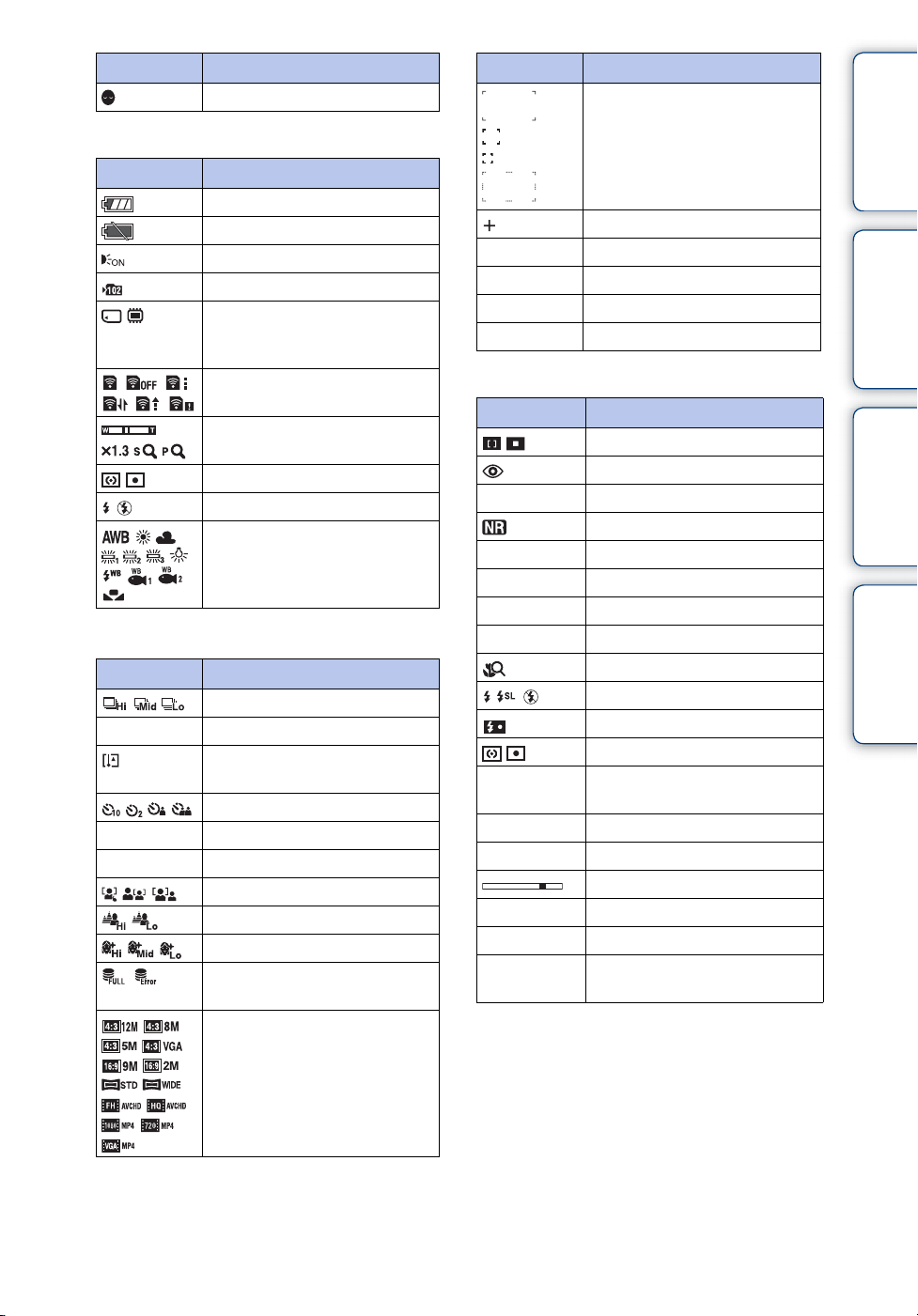
Skærm Beskrivelse
Reduktion af lukkede øjne
2
Skærm Beskrivelse
Resterende batteritid
Advarsel om lavt batteriniveau
AF-lampe
Optagemappe
Optage-/afspilningsmedie
(Hukommelseskort, intern
hukommelse)
Målemetode
Blitz
Visning af Eye-Fi-tilstand
Zoomskalering
Hvidbalance
3
Skærm Beskrivelse
Indstillinger for serieoptagelse
C:32:00 Selvdiagnosticeringsdisplay
Advarsel om
temperaturforøgelse
Selvudløser
96 Antal billeder, der kan optages
100 min Optagetid
Registrering af ansigter
Defokuseringseffekt
Blød hud-effekt
Databasefilen er fuld/Advarsel
om databasefilfejl
Billedformat/
panoramabilledformat/
billedkvalitet
Skærm Beskrivelse
Ramme for AF-områdesøger
Krydser til punktmåling
ISO400 ISO-tal
+2.0EV Eksponeringsværdi
125 Lukkerhastighed
F3.5 Blændeværdi
4
Skærm Beskrivelse
Fokus
Rødøjereduktion
z AE/AF-lås
NR langsom lukker
125 Lukkerhastighed
F3.5 Blændeværdi
ISO400 ISO-tal
+2.0EV Eksponeringsværdi
Fokusering tæt på
Blitzindstilling
Opladning af blitzen
Målemetode
OPT
Standby
0:12 Optagetid (m:s)
N Afspilning
0:00:12 Tæller
101-0012 Mappe- og filnummer
2010 1 1
9:30 AM
Optagelse af en film/standby
Afspilningslinje
Optaget dato/klokkeslæt for
billedet, der gengives
Indholdsfortegnelse
Betjeningssøgning
MENU/Indstillinger-
søgning
Indeks
20
DK
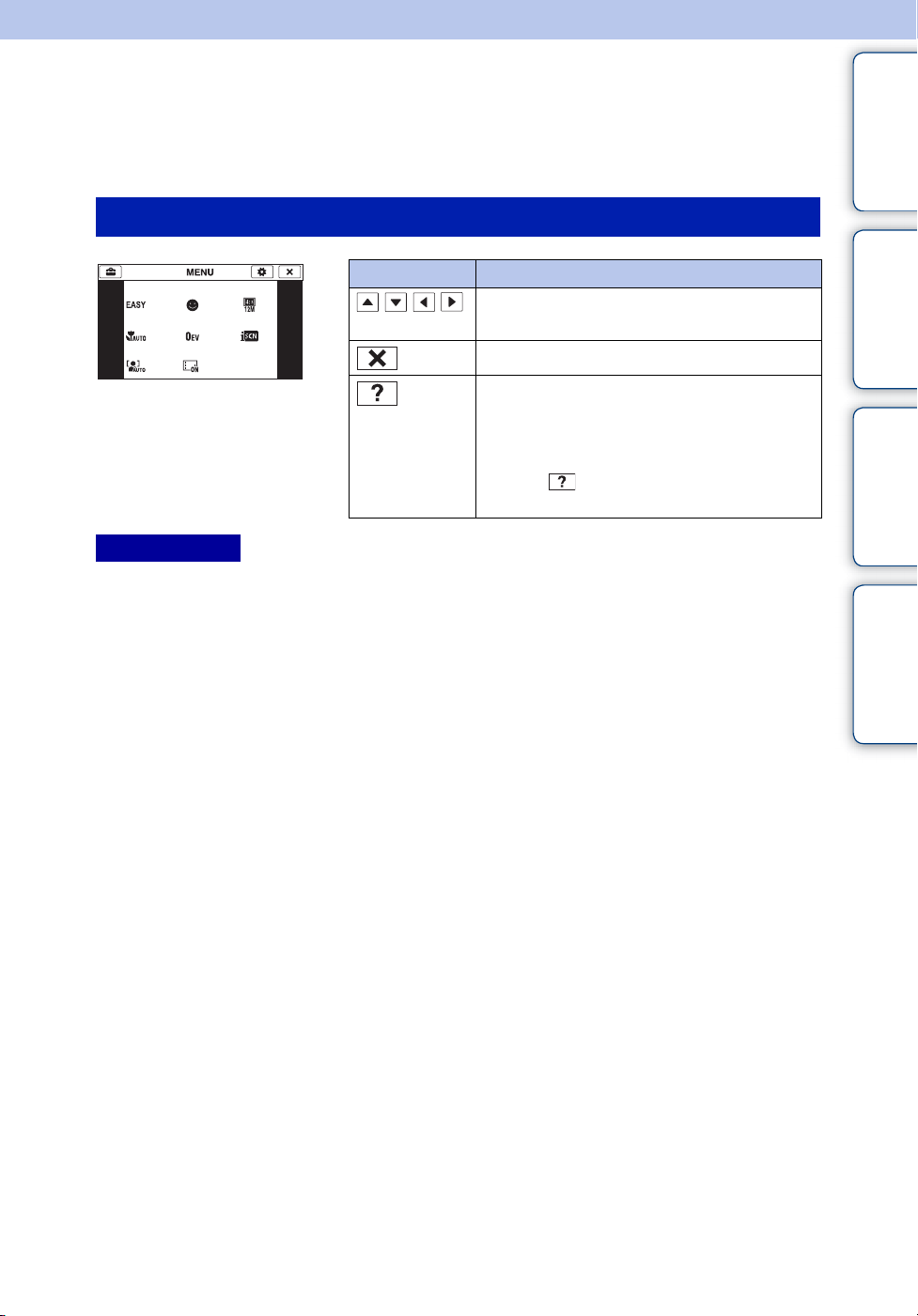
Anvendelse af berøringspanelet
Kameraet giver dig mulighed for at udføre betjeninger og foretage indstillinger ved at trykke på
knapperne eller trække i LCD-skærmen med din finger.
Indholdsfortegnelse
Betjening af kameraet vha. tryk på LCD-skærmen
Knap Handling
///
Bemærkninger
• Tryk let på berøringspanelet med en finger eller den medfølgende malepen for at betjene panelet. Hvis du
trykker hårdt eller anvender en anden spids genstand end den medfølgende malepen, kan det beskadige
berøringspanelet.
• Hvis du trykker øverst til højre på skærmen under optagelse, forsvinder knapperne og ikonerne et øjeblik.
Knapperne og ikonerne vises igen, når du fjerner din finger fra skærmen.
Vis de skjulte punkter sådan at de punkter,
du ønsker at indstille, vises på skærmen.
Vender tilbage til det forrige skærmbillede.
Viser funktionsbeskrivelsen for hver
indstilling på valgskærmene for MENU
(optagelse), optagetilstand, Valg af motivtilstand eller 3D-optagetilstand.
Tryk på t de punkter, hvis
beskrivelse du ønsker at se.
Betjeningssøgning
MENU/Indstillinger-
søgning
Indeks
21
DK
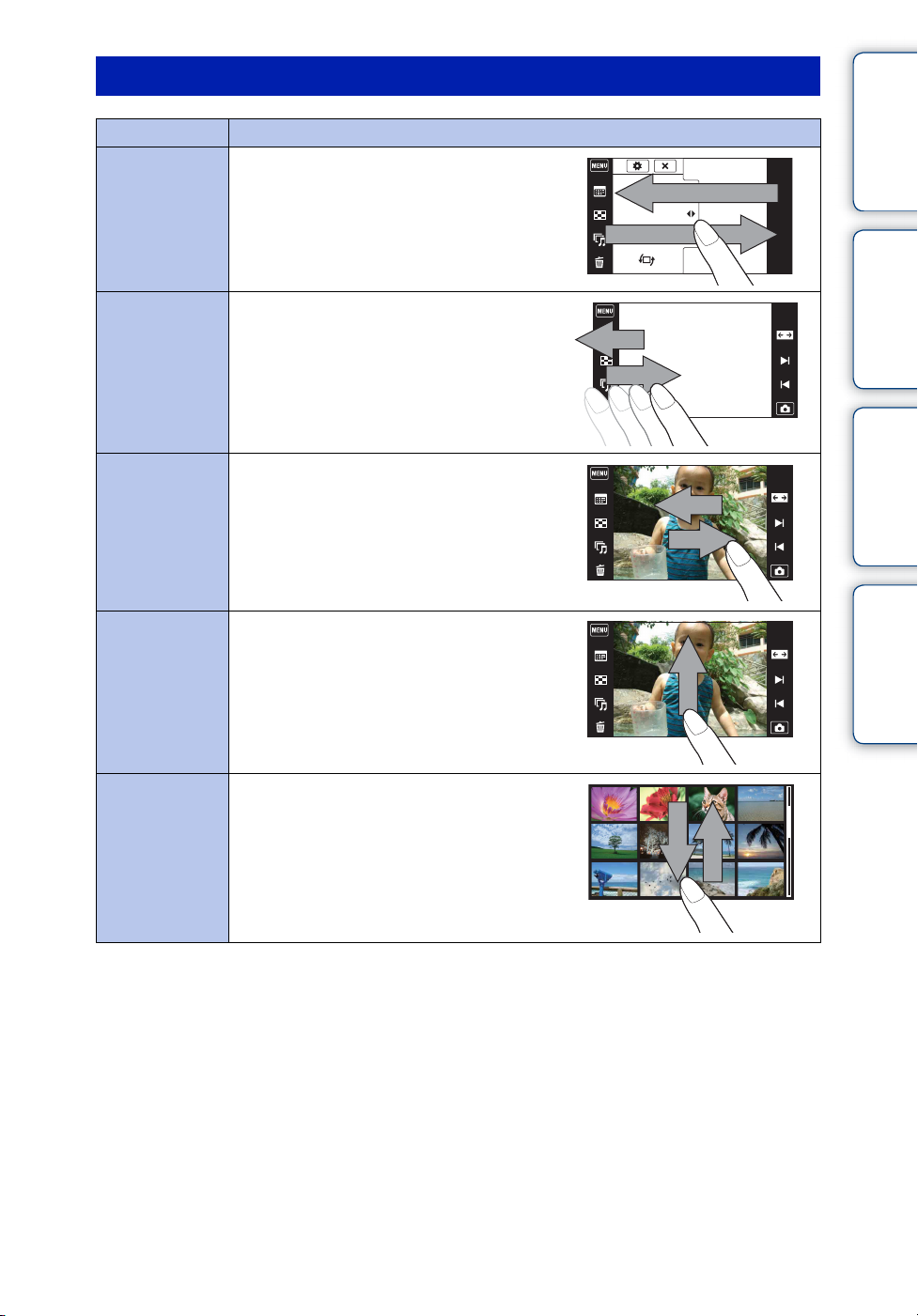
Betjening af kameraet vha. træk i LCD-skærmen
Handling Betjeningsmetode
Viser/skjuler
skærmbilledet
MENU
Tryk på venstre side af LCD-skærmen og træk
mod højre for at få vist MENU-skærmbilledet;
træk fra højre mod venstre for at skjule
MENU-skærmbilledet.
Indholdsfortegnelse
Betjeningssøgning
Viser/skjuler
betjeningsknapperne
Viser det næste/
forrige billede
Viser billedindeksskærmen
Viser den næste/
forrige side i
indekstilstand
Tryk på venstre side af LCD-skærmen og træk
mod venstre for at skjule betjeningsknapperne;
træk fra venstre mod højre for at få vist
betjeningsknapperne.
Træk LCD-skærmen til højre eller venstre
under afspilning. For at ændre billedet
kontinuerligt skal du trække mod højre eller
venstre og fortsætte med at trykke på den side.
Træk op på LCD-skærmen.
Træk ned eller op på LCD-skærmen.
MENU/Indstillinger-
søgning
Indeks
22
DK
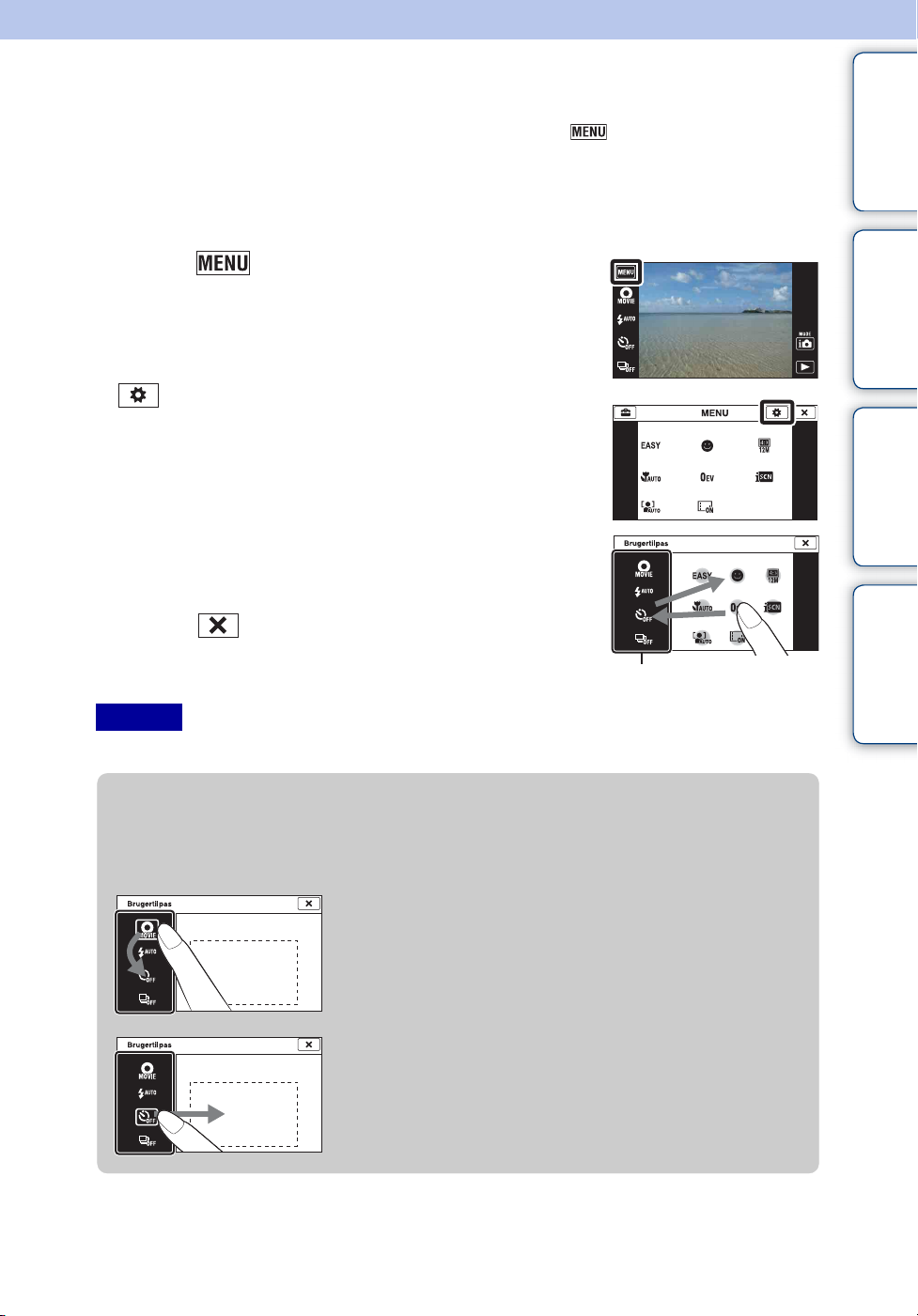
Tilpasning af MENU-punkter
Under optagelse/afspilning vises de fire MENU-punkter under på LCD-skærmen. Du kan
tilpasse disse fire knapper til de ønskede MENU-punkter og layout, hvorved du får nem tilgang
til ofte benyttede knapper.
Disse knapper kan tilpasses, og indstillingerne kan gemmes for hver optagetilstand under
optagelse, og for den interne hukommelse og hukommelseskortet under afspilning.
1 Tryk på for at få vist skærmbilledet MENU.
Indholdsfortegnelse
Betjeningssøgning
2 (Brugertilpas) t [OK]
3 Vælg et MENU-ikon og træk det hen på den
ønskede position i venstre side af LCD-skærmen.
MENU-ikonet i tilpasningsområdet udskiftes.
4 Tryk på for at annullere.
Tilpasningsområde
Bemærk
• Du kan ikke tilpasse MENU-ikonet i Nem-tilstand.
zFordelene ved tilpasning
Du kan ikke bare bytte rundt på MENU-ikoner, men du kan også bytte rundt på MENUikoner inde i tilpasningsområdet og reducere antallet af MENU-ikoner.
Ombytning af MENU-ikoner inde i
tilpasningsområdet
Mens du trykker på et MENU-ikon inde i
tilpasningsområdet, flytter du det hen på den ønskede
plads.
MENU/Indstillinger-
søgning
Indeks
Reduktion af antallet af ikoner i
tilpasningsområdet
Mens du trykker på et MENU-ikon inde i
tilpasningsområdet, flytter du det hen i området til højre.
23
DK
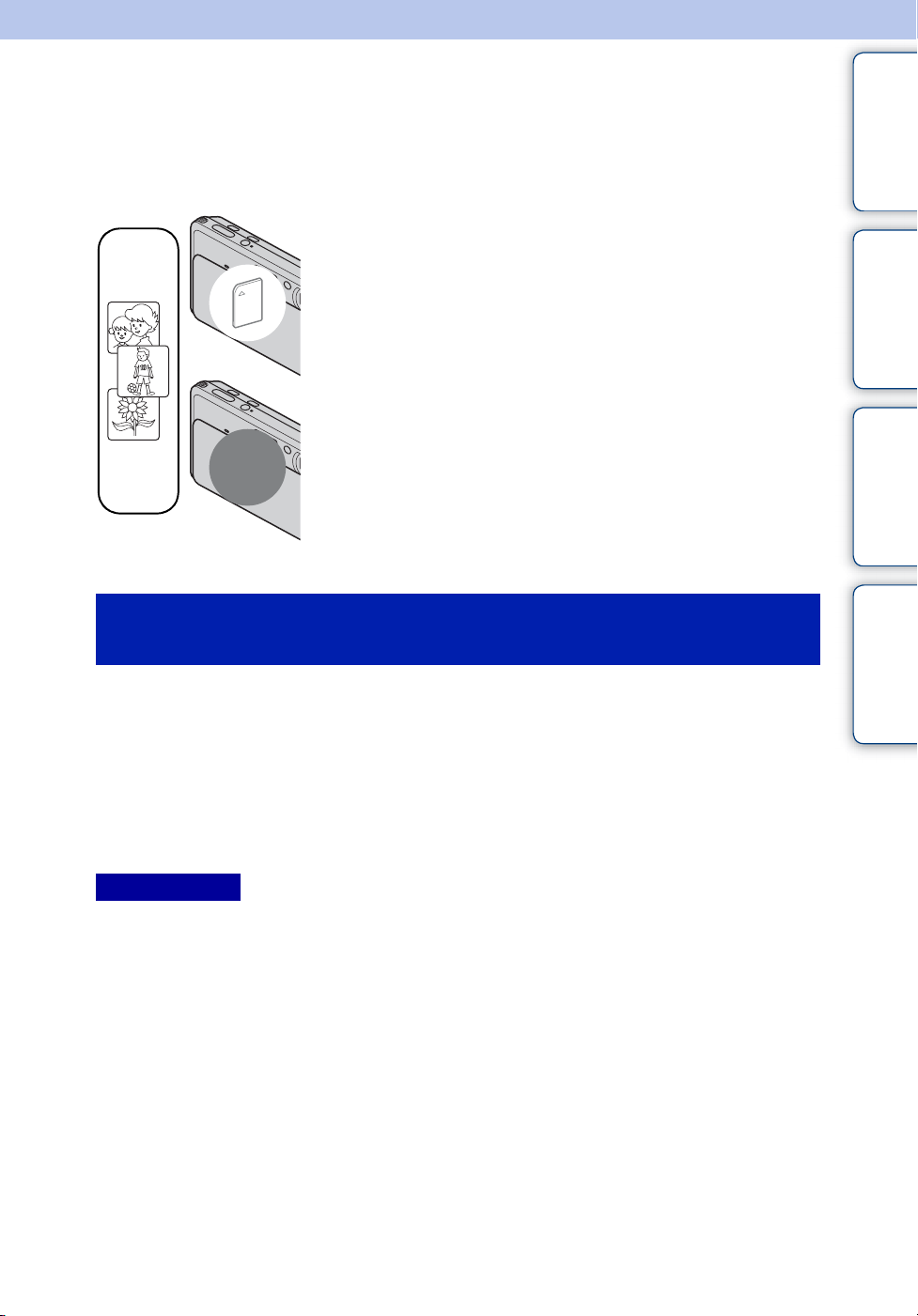
Brug af den interne hukommelse
Kameraet har ca. 32 MB intern hukommelse. Denne hukommelse er ikke flytbar. Selvom der
ikke er sat noget hukommelseskort ind i kameraet, kan du optage billeder vha. denne interne
hukommelse.
Indholdsfortegnelse
Når der er indsat et hukommelseskort
[Optagelse]: Billeder optages på hukommelseskortet.
[Afspilning]: Billeder på hukommelseskortet afspilles.
B
B
Intern hukommelse
[Menu, Indstillinger osv.]: Der kan udføres forskellige
funktioner på billederne på hukommelseskortet.
Når der ikke er indsat noget hukommelseskort
[Optagelse]: Billeder optages vha. den interne hukommelse.
• Du kan ikke optage film på den interne hukommelse med følgende
filmkvalitet eller billedstørrelse for film:
– [AVC HD 17M FH], [AVC HD 9M HQ]
– [MP4 12M], [MP4 6M]
[Afspilning]: Billeder, der er gemt i den interne hukommelse,
afspilles.
[Menu, Indstillinger osv.]: Der kan udføres forskellige
funktioner på billeder i den interne hukommelse.
Om billeddata, der er gemt i den interne
hukommelse
Det anbefales, at du sikkerhedskopierer data vha. en af følgende metoder.
Sådan sikkerhedskopieres data til harddisken på en computer
Udfør proceduren på side 155 uden der er indsat et hukommelseskort i kameraet.
Betjeningssøgning
MENU/Indstillinger-
søgning
Indeks
Sådan sikkerhedskopieres på et hukommelseskort
Klargør et hukommelseskort med tilstrækkelig ledig kapacitet, og udfør derefter den procedure,
der er beskrevet i [Kopier] (side 142).
Bemærkninger
• Du kan ikke importere billeddata fra et hukommelseskort til den interne hukommelse.
• Ved at oprette en USB-forbindelse fra kameraet til en computer med et kabel kan du importere data, der
er gemt på den interne hukommelse, til en computer. Men du kan ikke eksportere data på en computer til
den interne hukommelse.
24
DK
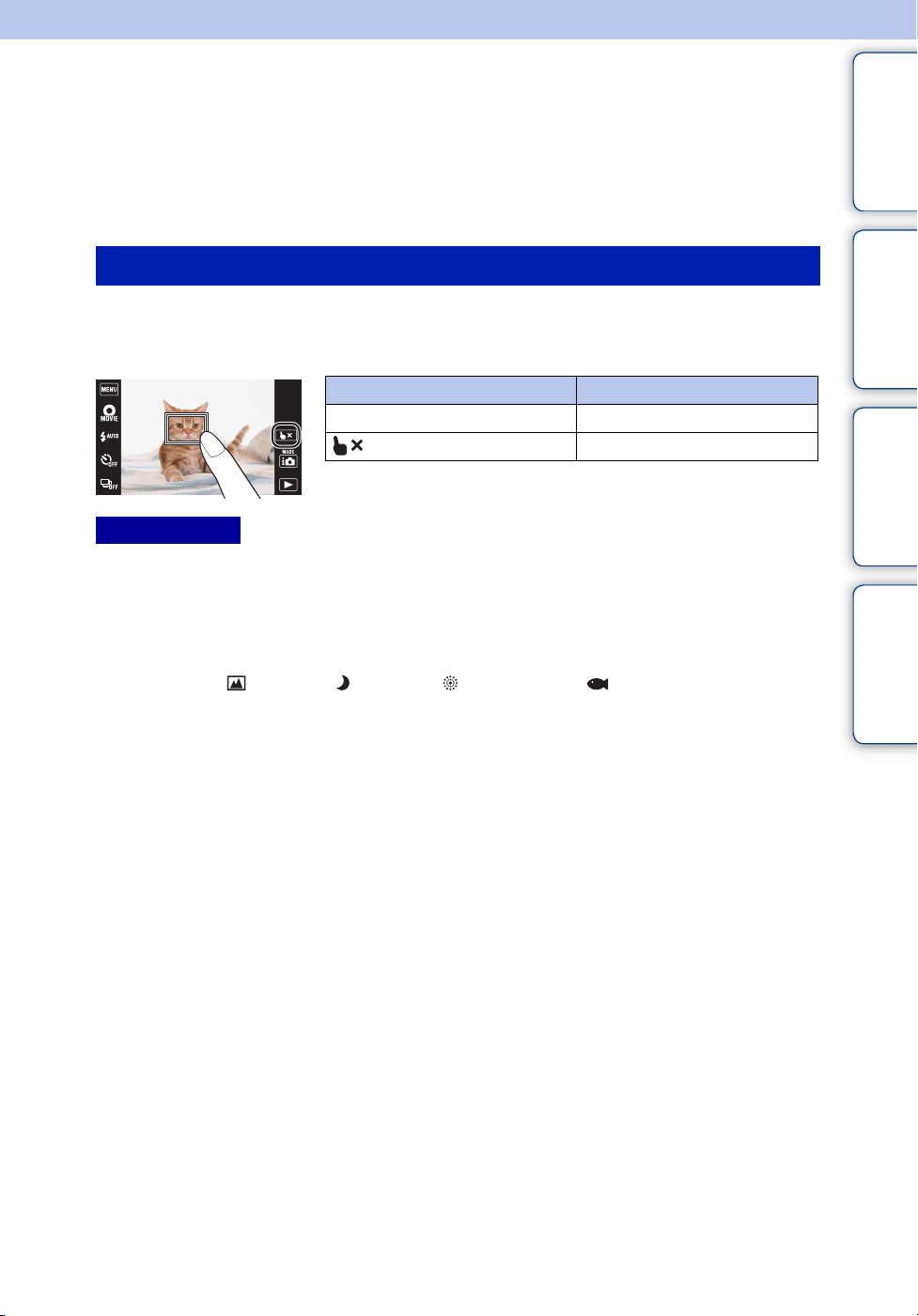
Indstil fokus ved at trykke på skærmen
Ved tryk på det område, der skal fokuseres på berøringspanelet, vises der en ramme, og når du
trykker udløserknappen halvvejs ned, fokuseres rammens indhold.
Tryk på motivet på skærmen
Kameraet sporer motivet og justerer automatisk fokuseringen, indtil du trykker udløserknappen
halvvejs ned, selvom motivet bevæger sig (Sporingsfokus). Tryk udløserknappen halvvejs ned
for at låse motivets position, fokusering og eksponering.
Knap-/betjeningsmetode Handling
Tryk på skærmen Justerer fokus.
Annullerer funktionen.
Bemærkninger
• Sporingsfokus er ikke til rådighed i følgende situationer:
– I tilstanden Intelligent panorering
– I 3D-optagetilstand
– I Filmtilstand
– I Nem-tilstand
– Når funktionen Smiludløser er aktiveret
– Når tilstanden (Landskab), (Tusmørke), (Fyrværkeri) eller (Under vandet) er valgt i Valg
af motiv
– Når [Selvudløser] er indstillet til [Selvportræt, én person] eller [Selvportræt, to personer]
– Når du bruger [Digital zoom]
– I tilstanden Fokusering tæt på
• Sporingsfokus aktiveres muligvis ikke i følgende situationer:
– Motivet bevæger sig for hurtigt.
– Motivet er for lille eller for stort.
– Motivet har samme farve som baggrunden.
– Under dårlige lysforhold.
– Under forhold hvor lysstyrken varierer.
• Sporingsfokus annulleres automatisk, når motivet forsvinder fra skærmen, eller sporingen mislykkedes.
Indholdsfortegnelse
Betjeningssøgning
MENU/Indstillinger-
søgning
Indeks
25
DK
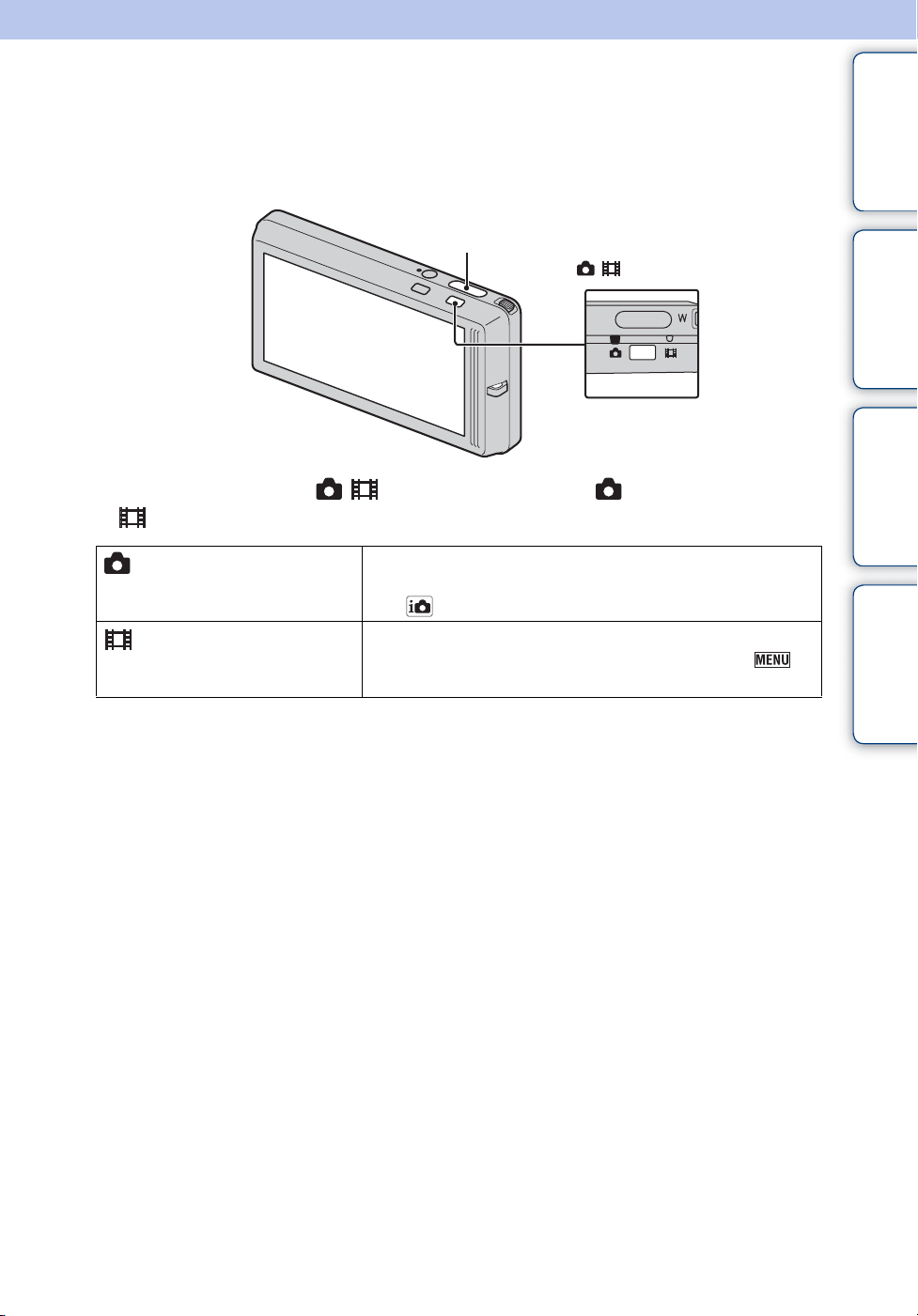
Brug af knappen for stillbilled-/ filmtilstand
Du kan vælge optagetilstanden i henhold til den tilstand, du ønsker at optage i.
Indholdsfortegnelse
Udløserknap
/ -tilstandsknap
1 Tryk på knappen for / -tilstand for at skifte til (Stillbillede) eller
(Film)-optagetilstand.
(Stillbillede) Giver dig mulighed for at optage stillbilleder.
Skifter til optagetilstanden for stillbilleder, der indstilles
vha. (Opt.funkt.) (side 27).
(Film) Giver dig mulighed for at optage film.
Skifter til filmoptagelsesscenen, der indstilles vha.
t [Filmoptagelsesscene] (side 56).
Betjeningssøgning
MENU/Indstillinger-
søgning
Indeks
26
DK
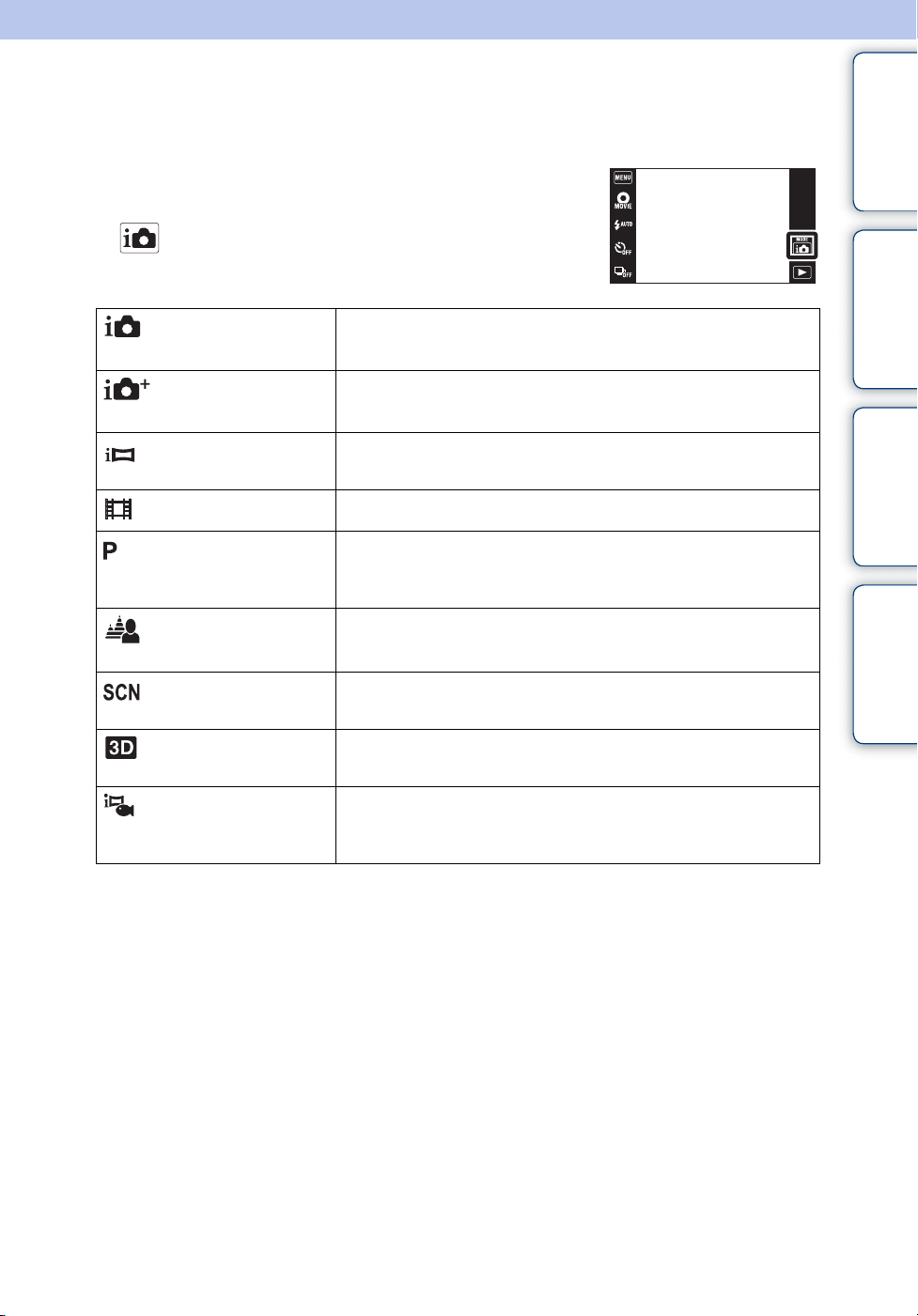
Opt.funkt.
Du kan vælge optagetilstanden baseret på forholdene og formålet.
1 Tryk objektivdækslet nedad for at skifte til
optagetilstand.
2 (Opt.funkt.) t ønsket tilstand
Indholdsfortegnelse
Betjeningssøgning
(Intelligent
autojustering)
(Bedste
autojustering)
(iPanorering)
(Filmtilstand)
(Auto programmeret)
(Defokuseret
baggrund)
(Valg af motiv)
(3D-optagelse)
(iPanorering under
vand)
Giver dig mulighed for at optage stillbilleder med automatisk
justering af indstillingen.
Giver dig mulighed for at optage stillbilleder i højere kvalitet end
med tilstanden Intelligent autojustering.
Giver dig mulighed for at optage et panoramabillede efter
komponering af billeder.
Giver dig mulighed for at optage film.
Giver dig mulighed for at optage med eksponeringen justeret
automatisk (både lukkerhastigheden og blændeværdien). Du kan også
vælge forskellige indstillinger med denne menu.
Giver dig mulighed for at optage et billede med defokuseret baggrund
og præcisere motivet.
Giver dig mulighed for at optage med forudangivne indstillinger
svarende til forholdene.
Giver dig mulighed for at optage 3D-billeder ved at komponere
billeder.
Giver dig mulighed for at optage panoramabilleder under vand.
[iPanorering under vand] er kun tilgængelig, når [Undervandshus] er
indstillet til [Til].
MENU/Indstillinger-
søgning
Indeks
27
DK
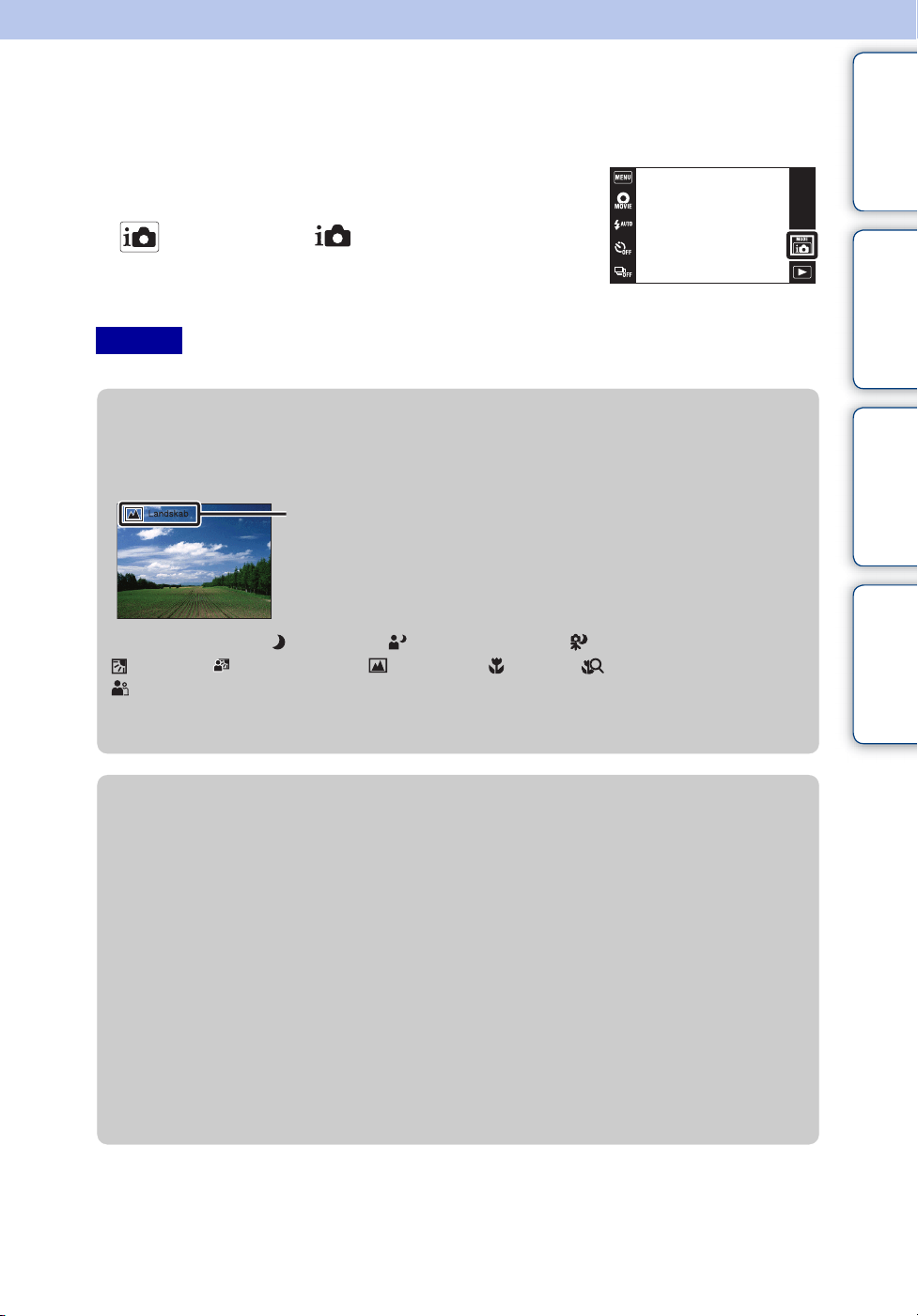
Intelligent autojustering
Giver dig mulighed for at optage stillbilleder med automatisk justering af indstillingen.
1 Tryk objektivdækslet nedad for at skifte til
optagetilstand.
2 (Opt.funkt.) t (Intelligent
autojustering)
3 Tryk på udløserknappen for at optage et billede.
Bemærk
• [Blitz] er indstillet til [Auto] eller [Fra].
Indholdsfortegnelse
Betjeningssøgning
zOm Scenegenkendelse
Scenegenkendelse fungerer i tilstanden Intelligent autojustering. Denne funktion gør
kameraet i stand til automatisk at genkende optageforholdene og tage billedet.
Ikon og guide for Scenegenkendelse
Kameraet genkender (Tusmørke), (Tusmørke portræt), (Tusmørke med stativ),
(Modlys), (Modlysportræt), (Landskab), (Makro), (Fokusering tæt på) eller
(Portræt), og viser det modsvarende ikon og vejledningen på skærmen, når scenen er
genkendt.
Du kan finde flere oplysninger på side 80.
zHvis du optager et stillbillede af et motiv, som er
svært at fokusere på
• Den korteste optageafstand er ca. 8 cm (1 cm i Intelligent autojustering eller Nem-tilstand) (W),
50 cm (T) (fra objektivet). Optag i Fokusering tæt på-tilstand når du optager et motiv, der er tættere
på end optageafstanden.
• Når kameraet ikke kan fokusere på motivet automatisk, blinker AE/AF-låseindikatoren langsomt,
og der høres ikke noget bip. Du kan enten omkomponere billedet eller ændre fokusindstillingen
(side 77).
• I følgende situationer kan fokusering være vanskelig:
– Det er mørkt, og motivet er langt væk.
– Kontrasten mellem motivet og baggrunden er dårlig.
– Motivet ses gennem glas.
– Motivet bevæger sig hurtigt.
– Der er reflekterende lys eller skinnende overflader.
– Motivet belyses bagfra, eller der er blinkende belysning.
MENU/Indstillinger-
søgning
Indeks
28
DK
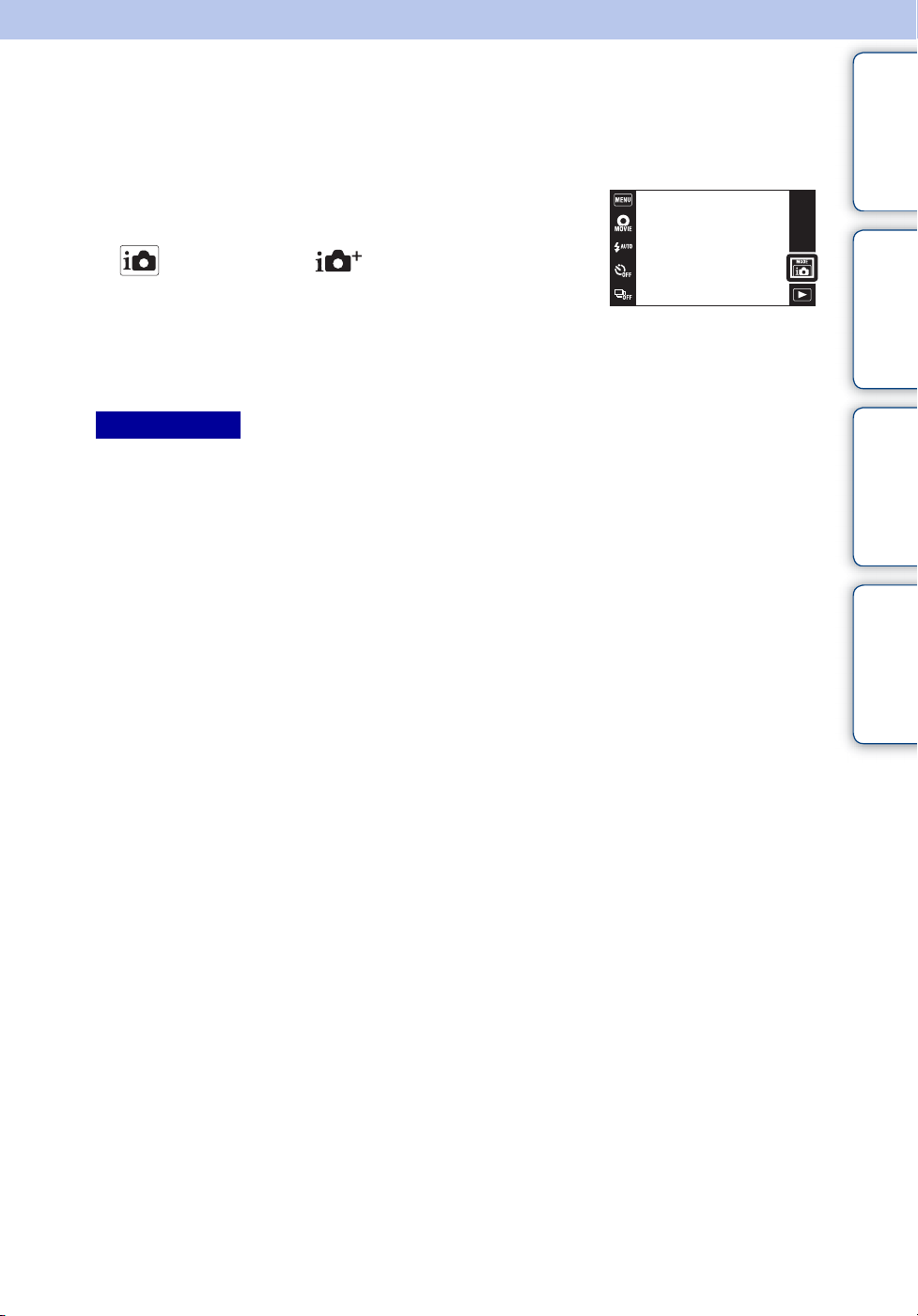
Bedste autojustering
Kameraet kombinerer Scenegenkendelse med højkvalitets billedteknologi til automatisk at
optage billeder med optimale indstillinger.
1 Tryk objektivdækslet nedad for at skifte til
optagetilstand.
2 (Opt.funkt.) t (Bedste autojustering)
3 Tryk på udløserknappen.
Kameraet optager serieoptagelsesbilleder, når det er
nødvendigt, og overlejrer flere billeder. Ved at overlejre
billederne optager kameraet et billede med mindre motivslør
og støj.
Bemærkninger
• [Blitz] er fastsat til [Auto] eller [Fra]. Under dårlige lysforhold som f.eks. ved optagelser om natten
indstilles [Blitz] til [Fra] for at opnå optimal effekt af de overlejrede billeder.
• Effekten af reduceret motivslør og støj er mindre effektiv i følgende situationer:
– Motiver i bevægelse
– Motiver, der er for tæt på kameraet
– Billeder med ringe kontrast som f.eks. af himmelen, en sandstrand eller græsplæne
– Billeder med konstante ændringer som f.eks. bølger eller vandfald
Indholdsfortegnelse
Betjeningssøgning
MENU/Indstillinger-
søgning
Indeks
Fortsættes r
29
DK
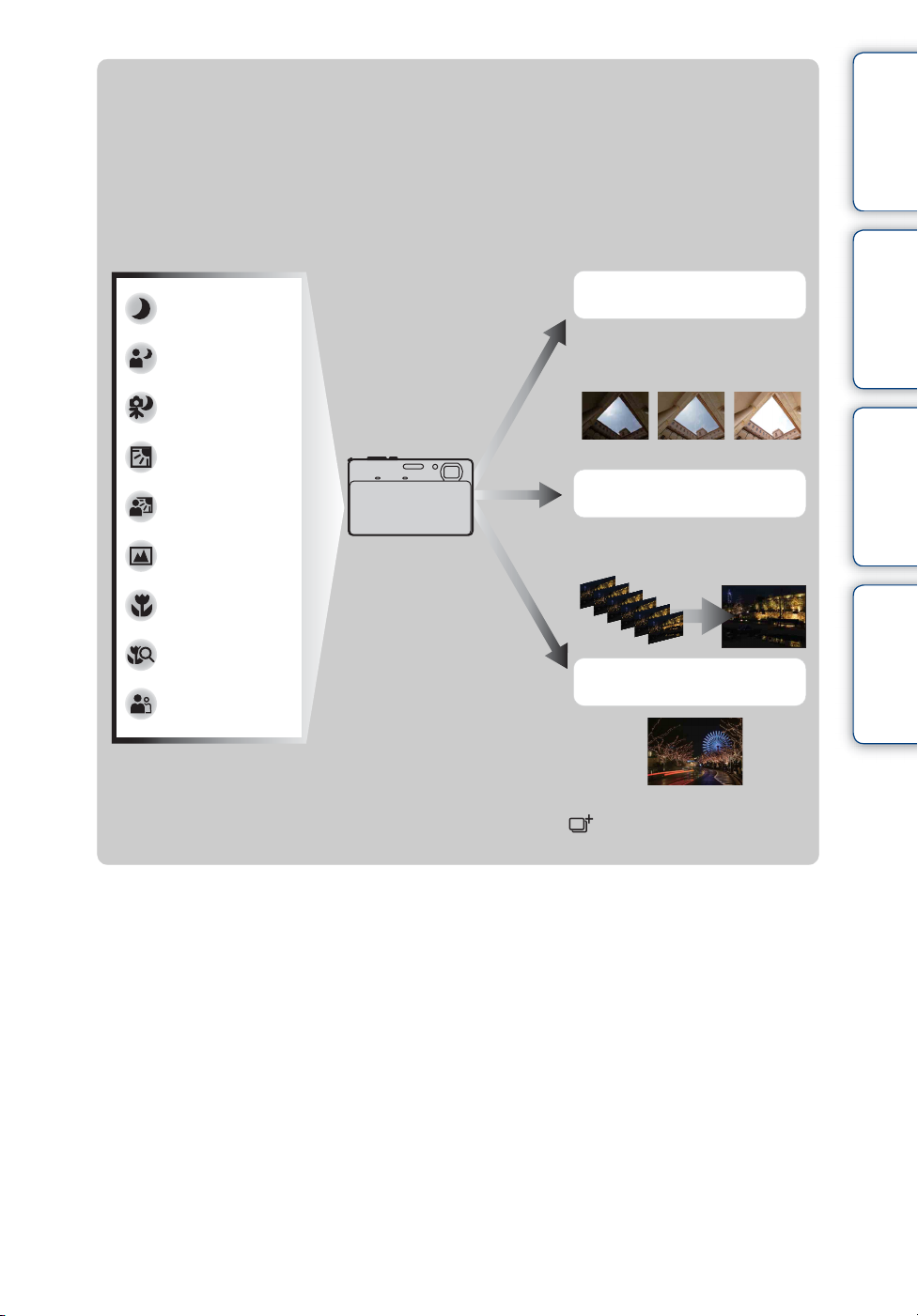
zHvad er forskellen mellem tilstanden Bedste
autojustering og Intelligent autojustering?
I tilstanden [Bedste autojustering] optager kameraet serieoptagelsesbilleder baseret på den
genkendte scene.
Efter optagelse sammensætter kameraet serieoptagelsesbillederne for at producere et billede
af en højere kvalitet. Men det tager muligvis længere tid at optage billeder end i tilstanden
Intelligent autojustering.
Indholdsfortegnelse
Betjeningssøgning
Tusmørke
Tusmørke portræt
Tusmørke med
stativ
Modlys
Modlysportræt
Landskab
Makro
Fokusering tæt på
Portræt
Kameraet vælger den optimale overlejringstilstand baseret på den genkendte scene.
• I tilstanden HDR-modlyskorrektion og overlejret optagelse vises (overlejringsikonet) på LCD-
skærmen.
HDR-modlyskorrektion
Forhindrer over- og
undereksponering.
Overlejret optagelse
Reducerer støj.
Optagelse af et billede
MENU/Indstillinger-
søgning
Indeks
30
DK

Intelligent panorering
Giver dig mulighed for at lave et panoramabillede ud fra sammensatte billeder. Kameraet
registrerer også automatisk folks ansigter eller motiver i bevægelse.
1 Tryk objektivdækslet nedad for at skifte til
optagetilstand.
Indholdsfortegnelse
Betjeningssøgning
2 (Opt.funkt.) t (iPanorering)
3 Ret kameraet ind mod afslutningen af det motiv,
der skal optages, og tryk på udløserknappen.
Denne del optages ikke
4 Panorer kameraet hen til slutningen af
guiden, som vist med angivelsen på
LCD-skærmen.
Vejledningsbjælke
Bemærkninger
• Hvis du ikke kan panorere kameraet henover hele motivet inden for en given tidsperiode, vises der et gråt
område i det sammensatte billede. Hvis dette sker, skal du bevæge kameraet hurtigere for at kunne optage
et helt panoramabillede.
• Da flere billeder sættes sammen, bliver den sammensatte del ikke optaget flydende.
• Under dårlige lysforhold bliver panoramabilleder muligvis slørede, eller optagelsen kan muligvis ikke
gennemføres.
• Under flimrende lys som f.eks. fluorescerende lys er lysstyrken eller farven på det kombinerede billede
ikke altid den samme.
• Når panoramaoptagelsens fulde vinkel og den AE/AF-låste vinkel er meget forskellige i lysstyrke, farve
og fokusering, bliver optagelsen ikke vellykket. Sker dette, skal du ændre den AE/AF-låste vinkel og
optage igen.
• Intelligent panorering er ikke egnet til følgende situationer:
– Motiver, der er for tæt på kameraet
– Billeder med ringe kontrast som f.eks. af himmelen, en sandstrand eller græsplæne
– Billeder med konstante ændringer som f.eks. bølger eller vandfald
• Du kan ikke lave panoramabilleder i følgende situationer:
– Når du panorerer kameraet for hurtigt eller for langsomt.
– Når kameraet ryster for meget.
MENU/Indstillinger-
søgning
Indeks
Fortsættes r
31
DK

zÆndring af optageretning eller billedformat på et
panoramabillede
Optageretning: (Optageretning) t [Højre], [Venstre], [Op] eller [Ned]
Panoramabilledformat: (Billedformat) t [Standard] eller [Bred]
zTips til optagelse af et panoramabillede
Panorer kameraet i en bue med en konstant hastighed i den retning, der er angivet på LCDskærmen. Motiver i ro er bedre egnede til panoramabilleder end motiver i bevægelse.
Vandret retningLodret retning
Radius så kort som mulig
Indholdsfortegnelse
Betjeningssøgning
MENU/Indstillinger-
søgning
• Tryk først halvt ned på udløserknappen så du kan låse fokuseringen, eksponeringen og
hvidbalancen. Tryk derefter udløserknappen helt ned og panorer eller vip kameraet.
• Hvis der er et afsnit med meget varierende former eller landskaber langs en skærmkant, kan
billedkompositionen mislykkes. I et sådant tilfælde skal du justere billedkompositionen, sådan at
afsnittet kommer i midten af billedet, og optage igen.
zSådan vises panoramabilleder vha. rulning
Rul gennem panoramabilleder ved at trykke på , mens der vises panoramabilleder. Tryk
på LCD-skærmen under afspilning for at få vist betjeningsknapperne.
Betjeningsknap/
betjeningsmetode
Tryk på eller på
LCD-skærmen
Tryk på / / /
eller træk op/ned/til
Viser det valgte område af
hele panoramabilledet
• Panoramabilleder kan også afspilles med den medfølgende software "PMB" (side 153).
• Rullende afspilning af panoramabilleder, der er optaget med et andet kamera, forløber muligvis ikke
korrekt.
højre/venstre
Handling
Rullende afspilning/standser
midlertidigt rulning af billeder
Ruller gennem billeder
Indeks
32
DK

Filmtilstand
Giver dig mulighed for at optage film.
1 Tryk objektivdækslet nedad for at skifte til
optagetilstand.
2 (Opt.funkt.) t (Filmtilstand)
3 Tryk på udløserknappen.
4 Stop optagelsen ved at trykke på
udløserknappen igen.
zÆndring af filmformatet, billedkvaliteten eller
billedformatet
Indholdsfortegnelse
Betjeningssøgning
MENU/Indstillinger-
Filmformat: t (Indstillinger) t (Optagelsesindstil.) t [Filmformat]
t [AVCHD] eller [MP4]
Kvalitet
(AVCHD):
Billedformat
(MP4):
(Kvalitet) t [AVC HD 17M FH] eller [AVC HD 9M HQ]
(Billedformat) t [MP4 12M], [MP4 6M] eller [MP4 3M]
zSådan optager du hurtigt en film
Når optagetilstanden er indstillet til alt andet end (Nem-tilstand), kan du starte
filmoptagelse ved blot at trykke på filmknappen.
Filmknap
Tryk på filmknappen igen for at stoppe filmoptagelsen.
De menu- og indstillingspunkter der anvendes til optagelse er
dem, der er aktiveret, når du indstiller [Opt.funkt.] til
[Filmtilstand].
søgning
Indeks
33
DK

Auto programmeret
Giver dig mulighed for at optage med eksponeringen justeret automatisk (både
lukkerhastigheden og blændeværdien). Du kan også vælge forskellige indstillinger med denne
menu.
Indholdsfortegnelse
1 Tryk objektivdækslet nedad for at skifte til
optagetilstand.
2 (Opt.funkt.) t (Auto programmeret)
3 Tryk på udløserknappen.
Betjeningssøgning
MENU/Indstillinger-
søgning
Indeks
34
DK

Defokuseret baggrund
Kameraet fokuserer kun på motiveret og undlader at fokusere baggrunden, sådan at motivet
træder frem.
1 Tryk objektivdækslet nedad for at skifte til
optagetilstand.
2 (Opt.funkt.) t (Defokuseret baggrund)
3 Tryk på udløserknappen.
Bemærkninger
• Hold kameraet stille for at reducere rystelse af kameraet under optagelse.
• Baggrunden er muligvis ikke defokuseret i følgende situationer:
– Scenen er for lys eller for mørk.
– Motivet bevæger sig.
– Motivet er for langt fra kameraet. (Den anbefalede optageafstand er blevet overskredet.)
– Motivet er for tæt på baggrunden.
• Effekten af Defokuseret baggrund er muligvis ikke effektiv i følgende situationer:
– Motiverne er for små.
– Motivet har samme farve som baggrunden.
– Du flyttede kameraet efter indstilling af AE/AF-låsen.
• Hvis du ikke er i stand til af defokusere effektivt, skal du forsøge følgende trin:
– Skub zoomknappen (W/T) over mod T-siden
– Gå hen mod motivet indtil du er inden for den anbefalede optageafstand.
– Adskil motivet og baggrunden.
– Tryk på området der skal fokuseres.
Indholdsfortegnelse
Betjeningssøgning
MENU/Indstillinger-
søgning
Indeks
zTips til defokusering af baggrunden
• Optag fra den anbefalede optageafstand angivet på LCD-skærmen.
• Inden optagelse skal du trykke på t [Defokus.effekt] t [Høj], [Mellem] eller
[Lav] for at ændre intensiteten af defokuseringseffekten af baggrunden.
35
DK

Valg af motiv
Giver dig mulighed for at optage med forudangivne indstillinger svarende til forholdene.
1 Tryk objektivdækslet nedad for at skifte til
optagetilstand.
2 (Opt.funkt.) t (Valg af motiv) t
ønsket tilstand
Indholdsfortegnelse
Betjeningssøgning
(Blød hud)
(Blødt snap)
(Anti-
bevægelsesslør)
(Landskab)
(HDR-
modlyskorrektion)
(Tusmørke
portræt)
Giver dig mulighed for at optage ansigter med et
blødtindtryk.
Giver dig mulighed for at optage billeder med en blødere
atmosfære til portrætter og blomster osv.
Giver dig mulighed for at optage indendørs uden brug af
blitz for at reducere motivslør.
Giver mulighed for nem optagelse af fjerne motiver ved
at fokusere ind på distancen. Optager den klare himmel
samt træer og blomster i levende farver.
Giver dig mulighed for at optage to billeder med
forskellige eksponeringer for at lave et enkelt billede
med et større farvegradationsområde. Kameraet
kombinerer de mørke områder fra et billede taget med en
lys eksponeringsindstilling, og de lyse områder fra et
billede taget med en mørk eksponeringsindstilling.
Giver dig mulighed for at optage skarpe billeder af
personer i aftenomgivelser uden at atmosfæren går tabt.
MENU/Indstillinger-
søgning
Indeks
(Tusmørke)
(Håndholdt
tusmørke)
(Høj følsomhed)
Giver dig mulighed for at optage på lang afstand om
natten, uden at den mørke atmosfære ved omgivelserne
går tabt.
Giver dig mulighed for at optage om natten med mindre
støj uden brug af et stativ.
Giver dig mulighed for at tage billeder
uden blitz under dårlige lysforhold med
reduceret sløring.
Fortsættes r
36
DK

(Gourmet)
Vælger Makrotilstand, hvilket giver dig mulighed for at
optage madopstillinger i indbydende og lyse farver.
Indholdsfortegnelse
(Kæledyr)
(Strand)
(Sne)
(Fyrværkeri)
(Under vandet)
(Højhastigheds-
lukker)
Giver dig mulighed for at optage billeder af dit kæledyr
med de bedste indstillinger.
Giver dig mulighed for at optage billede med de korrekte
indstillinger til optagelser af strand- og søbredder.
Giver dig mulighed for at optage klare billeder ved at
forhindre indsunkne farver i snelandskaber og på andre
steder, hvor hele motivet forekommer hvidt.
Giver dig mulighed for at optage fyrværkeri i al dets
pragt.
Giver dig mulighed for at optage under vand i naturlige
farver ved brug af et undervandshus (fx en
undervandspakke).
Giver dig mulighed for at optage motiver i hurtig
bevægelse udendørs eller på andre lyse steder.
• Lukkerhastigheden bliver hurtigere, så billeder, der
optages i mørke omgivelser, bliver mørkere.
Betjeningssøgning
MENU/Indstillinger-
søgning
Indeks
Bemærk
• Når du optager billeder vha. tilstandene (Tusmørke portræt), (Tusmørke) eller (Fyrværkeri), er
lukkerhastigheden langsommere, og billederne har tendens til at blive slørede. For at forhindre sløring
anbefales det, at du anvender et stativ.
37
DK

Funktioner du kan anvende i Valg af motiv
For at optage et billede korrekt i henhold til motivforholdene bestemmer kameraet en
kombination af funktioner. angiver indstillinger, der kan ændres, mens – angiver indstillinger,
der ikke kan ændres.
For "Blitz" og "Selvudløser" angiver ikonerne tilstande, som er til rådighed. Visse funktioner er
ikke tilgængelige, afhængigt af Valg af motiv-tilstanden.
Indholdsfortegnelse
Betjeningssøgning
Blitz
Selvudløser
Smiludløser
Indstillinger for
serieoptag.
Fokusering tæt
på
EV
ISO
Hvidbalance
Fokus
Lysmålermetode
Blød hud-effekt
Registrering af
ansigter
Reduktion af
lukkede øjne
*1Der kan ikke vælges [Blitz] for [Hvidbalance].
2
Du kan bruge [Hvidbalance under vandet] i stedet for [Hvidbalance].
*
3
*
[Fra] er ikke til rådighed for [Blød hud-effekt].
4
Der kan ikke vælges [Ved berøring] for [Registrering af ansigter].
*
———— ———— ——— —
—————————————— —
—— *1———*1*
———— ———————————
—— ———— ————————
3
*
*4*
————— —
——— —— —— ——
— ——————— —
—
—— ——————————
4
——————
——————————————
MENU/Indstillinger-
søgning
1
——— *2—
Indeks
38
DK

iPanorering under vand
Når kameraet er installeret i et undervandshus (som f.eks. undervandspakken), optager kameraet
flere billeder under en panorering og giver dig mulighed for at lave et panoramabillede ud fra
sammensatte billeder. Kameraet registrerer også automatisk folks ansigter eller motiver i
bevægelse.
1 Tryk objektivdækslet nedad for at skifte til
optagetilstand.
2 t (Indstillinger) t (Primære
indstill.) t [Undervandshus] t [Til]
3 Anbring kameraet i undervandshuset.
Indholdsfortegnelse
Betjeningssøgning
4 (Opt.funkt.) t (iPanorering under vand)
5 Ret kameraet ind mod afslutningen af det motiv,
der skal optages, og tryk på udløserknappen.
Denne del optages ikke
6 Panorer kameraet hen til slutningen af
guiden, som vist med angivelsen på
LCD-skærmen.
Vejledningsbjælke
Bemærkninger
• Hvis du ikke kan panorere kameraet henover hele motivet inden for en given tidsperiode, vises der et gråt
område i det sammensatte billede. Hvis dette sker, skal du bevæge kameraet hurtigere for at kunne optage
et helt panoramabillede.
• Da flere billeder sættes sammen, bliver den sammensatte del ikke optaget flydende.
• Under dårlige lysforhold bliver panoramabilleder muligvis slørede, eller optagelsen kan muligvis ikke
gennemføres.
• Under flimrende lys er lysstyrken eller farven på det kombinerede billede ikke altid den samme.
• Når panoramaoptagelsens fulde vinkel og den AE/AF-låste vinkel er meget forskellige i lysstyrke, farve
og fokusering, bliver optagelsen ikke vellykket. Sker dette, skal du ændre den AE/AF-låste vinkel og
optage igen.
• iPanorering under vand er ikke egnet til følgende situationer:
– Når genstandene for tæt på kameraet
– Billeder med ringe kontrast
– Billeder med konstante ændringer
• Du kan ikke lave panoramabilleder i følgende situationer:
– Når du panorerer kameraet for hurtigt eller for langsomt.
– Når kameraet ryster for meget.
MENU/Indstillinger-
søgning
Indeks
39
DK

Zoom
Du kan forstørre billedet, når du optager. Kameraets optiske zoomfunktion kan forstørre billeder
op til 4×.
Indholdsfortegnelse
1 Tryk objektivdækslet nedad for at skifte til
optagetilstand.
2 Flyt zoomknappen (W/T).
Flyt zoomknappen (W/T) over mod T-siden for at zoome ind
og flyt den hen mod W-siden for at zoome ud.
• Se side 114 når zoomgraden overstiger 4×.
Bemærkninger
• Kameraet zoomer langsomt, mens du optager en film.
• Zoom er låst til W-siden i følgende situationer:
– I tilstanden Intelligent panorering
– I 3D-optagetilstand
– I tilstanden iPanorering under vand
T-side
Betjeningssøgning
W-side
MENU/Indstillinger-
søgning
Indeks
40
DK

Visning af stillbilleder
1 Tryk på (Afspil)-knappen for at skifte til
afspilningstilstand.
2 Vælg et billede med / .
zTips til betjening via træk
Du kan udføre følgende handlinger ved at trække i LCD-skærmen under afspilning.
Handling Betjeningsmetode
Viser det næste/forrige billede Træk mod højre eller venstre
Skifter konstant billedet
(næste/forrige billede)
Viser billedindeksskærmen
under afspilning
zSådan vises billeder der er taget med et andet
Træk mod højre eller venstre,
og fortsæt med at trykke
Træk opad
Indholdsfortegnelse
Betjeningssøgning
MENU/Indstillinger-
søgning
kamera
Dette kamera opretter en billeddatabase-fil på hukommelseskortet til optagelse og
afspilning af billeder. Hvis kameraet registrerer billeder, som ikke er registreret i
billeddatabase-filen på hukommelseskortet, vises der et registreringsskærmbillede med
meddelelsen "Fandt filer, som ikke genkendtes Importerer filer". For at få vist uregistrerede
billeder skal du registrere dem ved at vælge [OK].
• Brug et tilstrækkeligt opladet batteri ved registrering af billeder. Hvis der bruges et batteri med lavt
strømniveau til at registrere billeder, er det muligvis ikke muligt at registrere alle data, eller dataene
kan blive ødelagt, hvis batteriet løber tør for strøm.
Indeks
41
DK

Afspilningszoom
Afspiller det forstørrede billede.
1 Tryk på (Afspil)-knappen for at skifte til
afspilningstilstand.
2 Tryk på det område du ønsker at forstørre.
Billedet forstørres til dobbelt størrelse, centreret
omkring det område du trykkede på. Du kan også
forstørre billedet ved at flytte zoomknappen (W/T) hen
mod T-siden.
3 Juster zoomgraden og positionen.
Billedet forstørres yderligere, hver gang du trykker på skærmen.
Knap-/betjeningsmetode Handling
Træk op/ned/til højre/venstre
/
zSådan gemmes forstørrede billeder
Ændrer zoompositionen.
Ændrer zoomskalaen.
Annullerer afspilningszoom.
Indholdsfortegnelse
Betjeningssøgning
Viser det valgte område af
hele billedet
MENU/Indstillinger-
søgning
Du kan gemme et forstørret billede ved at anvende beskæringsfunktionen ( t
[Retouchering] t [Beskær (Ændr størrelse)]).
Indeks
42
DK

Bredfm. zoom
I enkeltbilledtilstand afspilles stillbilleder i bredde-højde-forholdet 4:3 på hele LCD-skærmen. I
dette tilfælde beskæres billedet en lille smule i toppen og bunden.
1 Tryk på (Afspil)-knappen for at skifte til
afspilningstilstand.
Indholdsfortegnelse
Betjeningssøgning
2 Tryk på (Bredfm. zoom).
3 Tryk på (Bredfm. zoom) igen for at annullere
zoom i bredformat.
Bemærk
• Zoom i bredformat er ikke til rådighed for følgende billedfiler:
– Film
– Panoramabilleder
– Billeder, der er vist i en serieoptagelsesgruppe
– 16:9-billeder
– 3D-billeder
MENU/Indstillinger-
søgning
Indeks
43
DK

Midlertidigt roteret visning
Dette anvendes i enkeltbilledtilstanden til midlertidigt at rotere et billede og forstørre det op på
skærmen.
1 Tryk på (Afspil)-knappen for at skifte til
afspilningstilstand.
Indholdsfortegnelse
Betjeningssøgning
2 Vælg et billede i lodret position t tryk på
(Midlertidigt roteret visning).
3 For at annullere visningen, tryk på
(Midlertidigt roteret visning) igen.
Bemærkninger
• Midlertidigt roteret visning er ikke til rådighed for følgende billeder:
– Film
– Panoramabilleder
– Vandret orienterede billeder
• Tryk på / annullerer midlertidigt roteret visning.
MENU/Indstillinger-
søgning
Indeks
44
DK

Visning af serieoptagelsesbilleder
Afspiller serieoptagelsesbilleder.
Indholdsfortegnelse
1 Tryk på (Afspil)-knappen for at skifte til afspilningstilstand.
2 Vælg serieoptagelsesbilleder med / .
3 Tryk på den ønskede afspilningsknap i henhold
til afspilningstilstanden.
Knap-/betjeningsmetode Handling
Tryk på Grupperer serieoptagelsesbilleder og afspiller derefter kun
hovedbillederne.
Visningen skifter mellem enkeltbilledvisning og
miniaturebilledvisning, hver gang du trykker på skærmen.
Tryk på Du kan få vist serieoptagelsesbillederne som en film ved at vippe
kameraet til højre eller venstre.
Bemærk
• Du kan kun få vist serieoptagelsesbillederne som en film, når du indstiller [Visningstilstand] til
[Datovisning] og [Vis serieoptagelsesgruppe] til [Vis kun hovedbillede].
Betjeningssøgning
MENU/Indstillinger-
søgning
Indeks
Fortsættes rFortsættes r
45
DK

zVisning af grupperede serieoptagelsesbilleder side
om side
Hvis du trykker på , vises der kun hovedbilledet. Du kan få vist en opstilling af billeder
ved at følge proceduren nedenfor.
Indholdsfortegnelse
Visning af miniaturebillederHovedbillede Visning af enkeltbillede
Billedet der vises ovenfor
1Vis hovedbilledet i afspilningstilstand og tryk derefter på .
Billederne vises i indekset.
2Tryk på / for at få vist hvert billede i en serieoptagelsesgruppe.
• Du kan også vælge et billede, som skal vises, ved at trykke på miniaturebilledet i bunden af
LCD-skærmen.
3Visningen skifter mellem enkeltbilledvisning og miniaturebilledvisning, hver gang du
trykker på skærmen.
4For at annullere visningen skal du trykke på
.
zVisning af serieoptagelsesbillederne som en film
vha. vipning af kameraet til højre eller venstre
For at få vist serieoptagelsesbilleder flydende som en film skal du trykke på , og
derefter vippe kameraet til højre eller venstre som vist på illustrationen.
Betjeningssøgning
MENU/Indstillinger-
søgning
Indeks
Vip kameraet til højre eller venstre med
kameraets center som akse.
46
DK

Visning af film
1 Tryk på (Afspil)-knappen for at skifte til
afspilningstilstand.
2 Vælg en film med / .
Indholdsfortegnelse
3 Tryk på på LCD-skærmen.
Når du trykker på LCD-skærmen under afspilning, vises der
betjeningsknapper.
Knap-/betjeningsmetode Handling
Lydstyrkekontrol
Juster lydstyrken med eller .
. Går til begyndelsen af filmen
m Hurtigt tilbage
Tryk på
M Hurtigt fremad
y Langsom afspilning
Bemærk
• Du er muligvis ikke i stand til at afspille visse billeder, der er optaget med andre kameraer.
u eller på LCD-skærmen Normal afspilning/pause
zSådan vises der kun film på indeksskærmen
Du kan få vist udelukkende filmminiaturer på indeksskærmen ved at trykke på t
(Visningstilstand) t (Mappevisning (MP4)) eller (AVCHD-visning).
(Mappevisning
(MP4))
(AVCHD-visning)
Viser filmminiaturer i MP4-format på indeksskærmen.
Viser filmminiaturer i AVCHD-format på indeksskærmen.
Betjeningssøgning
MENU/Indstillinger-
søgning
Indeks
• Når en filmfil er færdigafspillet, begynder kameraet automatisk at afspille den næste filmfil.
47
DK

3D-funktioner
Dette kamera er kompatibelt med 3D-funktioner. De 3D-funktioner, som er installeret på dette
kamera, er [3D-panorama] og [Multivinkelpanorering]. 3D-billeder optaget i tilstanden [3Dpanorama] kan kun afspilles på et 3D-TV, hvorimod billeder optaget i tilstanden
[Multivinkelpanorering] kan afspilles både på dette kamera og på et 3D-TV.
I dette afsnit beskrives forskellen mellem tilstanden [3D-panorama] og tilstanden
[Multivinkelpanorering].
Se følgende sider angående yderligere oplysninger:
– 3D-optagelse (side 50)
– Visning af billeder optaget stereoskopisk i tilstanden Multivinkelpanorering (side 52)
– Visning af et billede på et 3D-TV (side 53)
Indholdsfortegnelse
Betjeningssøgning
Optagelse
Panorer kameraet som vist på
illustrationen for at optage 3Dbilleder.
Billeder optaget i [3D-panorama]tilstand
Afspilning af
billeder på
kameraet
De optagede billeder afspilles som
normale stillbilleder. Du kan ikke få
vist 3D-billeder.
MENU/Indstillinger-
søgning
Indeks
Billeder optaget i
[Multivinkelpanorering]-tilstand
Du kan få vist stereoskopiske billeder
optaget i [Multivinkelpanorering]tilstand ved at vippe kameraet til højre
eller venstre.
Du kan finde flere oplysninger på side
52.
Afspilning af
billeder på et
3D-TV
3D-billeder optaget i billedformatet
(Standard) og (Bred) kan
afspilles og rulles igennem på et 3DTV. Du kan finde flere oplysninger på
side 53.
Du kan finde flere oplysninger på
side 53.
Fortsættes r
48
DK

zFilnavn for 3D-billedet
Et 3D-billede består af både JPEG- og MPO-filer.
Hvis du importerer billeder optaget i tilstandene [3D-panorama] og [Multivinkelpanorering]
til en computer, gemmes billeddataen som følger.
Filnavn på computeren Anvendelse
3D-panorama DSC0ffff.JPG
DSC0ffff.MPO
Multivinkelpanorering DSC0aaaa.JPG
DSC0aaaa.MPO
DSC0ssss.JPG
DSC0ssss.MPO
• Hvis du optager 3D-billeder i [Multivinkelpanorering]-tilstand, gemmes der følgende filer på
computeren.
– JPEG-filer og MPO-filer (til afspilning på kameraet)
– JPEG-filer og MPO-filer (til afspilning på et 3D-TV)
• Hvis du sletter enten JPEG-filen eller MPO-filen i et 3D-billede, kan det 3D-billede muligvis ikke
afspilles ordentligt.
Til afspilning af 3D-billeder på et
3D-TV
Til afspilning af 3D-billeder på et
3D-TV
Til afspilning af 3D-billeder på
kameraet
Indholdsfortegnelse
Betjeningssøgning
MENU/Indstillinger-
søgning
Indeks
49
DK

3D-optagelse
Der optages flere billeder, mens kameraet bevæges, og disse billeder sættes sammen til et 3Dbillede.
1 Tryk objektivdækslet nedad for at skifte til
optagetilstand.
2 (Opt.funkt.) t (3D-optagelse) t
(3D-panorama) eller
(Multivinkelpanorering)
3 Ret kameraet ind mod afslutningen af det motiv,
der skal optages, og tryk på udløserknappen.
Ved (3D-panorama) trykkes på (Optageretning) for at
ændre optageretningen.
Denne del optages ikke
4 Panorer kameraet hen til slutningen af
guiden, som vist med angivelsen på
LCD-skærmen.
Vejledningsbjælke
Indholdsfortegnelse
Betjeningssøgning
MENU/Indstillinger-
søgning
Indeks
(3D-panorama)
(Multivinkel-
panorering)
Bemærkninger
• I tilstanden [Multivinkelpanorering] kan du kun vælge panoramabilledformatet [16:9(2M)].
• 3D-optagelse er ikke egnet i følgende situationer:
– Når der er et stort motiv
– Motiver i bevægelse
– Når hovedmotivet er for tæt på kameraet
– Billeder med ringe kontrast som f.eks. af himmelen, en sandstrand eller græsplæne
• 3D-billeder består af en JPEG-fil og en MPO-fil. Hvis en af filerne slettes på din pc, fungerer kameraet
muligvis ikke ordentligt.
• Hvis du ikke kan panorere kameraet henover hele motivet inden for en given tidsperiode, vises der et gråt
område i det sammensatte billede. Hvis dette sker, skal du bevæge kameraet hurtigere for at kunne optage
et helt 3D-billede.
• Da flere billeder sættes sammen, bliver den sammensatte del ikke optaget flydende.
• Under dårlige lysforhold kan billederne blive slørede.
• Under flimrende lys som f.eks. fluorescerende lys er det muligvis ikke muligt at optage i 3D.
• Når AE/AF blev låst og hvis hele billedvinklen på 3D-optagelsen og billedvinklen er ekstremt forskellige
i lysstyrke, farve eller fokusering, kan optagelsen ikke gennemføres ordentligt. Hvis dette sker, skal du
ændre placeringen af AE/AF-låsen og forsøge igen.
• 3D-optagelse annulleres muligvis i følgende situationer:
– Når du panorerer kameraet for hurtigt eller for langsomt.
– Når kameraet ryster for meget.
Optager et billede, som kan afspilles på et 3D-TV.
Optager et billede, som afspilles som et stereoskopisk billede ved at
vippe kameraet til højre eller venstre, og et billede som afspilles på
et 3D-TV.
Fortsættes r
50
DK

zTips til optagelse af et 3D-billede
Panorer kameraet i en bue med en konstant hastighed i
den retning, der er angivet på LCD-skærmen.
Stillestående motiver passer bedst til 3D-optagelser.
• Bestem scenen og tryk halvt ned på udløserknappen, så du kan låse fokuseringen, eksponeringen og
hvidbalancen. Tryk derefter udløserknappen helt ned og panorer kameraet.
Indholdsfortegnelse
Betjeningssøgning
zOptageområde i Multivinkelpanorering
Billede
Panorer kameraet ca. 45 grader til venstre og højre for det motiv, som du ønsker at fokusere
på.
MENU/Indstillinger-
søgning
Indeks
51
DK

Visning af billeder optaget stereoskopisk i tilstanden Multivinkelpanorering
Indholdsfortegnelse
Du kan få vist de stereoskopiske billeder optaget i [Multivinkelpanorering]-tilstand ved at vippe
kameraet til højre eller venstre.
1 Tryk på (Afspil)-knappen for at skifte til
afspilningstilstand.
2 Vælg billedet optaget i
(Multivinkelpanorering)-tilstand med / .
3 Tryk på .
4 Vip kameraet til højre eller venstre.
5 Tryk på LCD-skærmen for at afslutte
afspilningen.
Bemærk
• 3D-billeder optaget i [3D-panorama]-tilstand kan ikke afspilles i 3D på kameraet.
zVipning af kameraet til højre eller venstre
For at få vist billeder optaget stereoskopisk i
[Multivinkelpanorering]-tilstand skal du vippe kameraet til
højre eller venstre som vist på illustrationen.
Betjeningssøgning
MENU/Indstillinger-
søgning
Indeks
52
DK

Visning af et billede på et 3D-TV
Du kan få vist 3D-billeder optaget på kameraet i 3D-format ved at tilslutte kameraet til et 3D-TV
med et HDMI-kabel (sælges separat).
Se også i betjeningsvejledningen der fulgte med tv’et.
Indholdsfortegnelse
1 Placer kameraet på multiudgangsstanderen (medfølger).
2 Tilslut multiudgangsstanderen til tv’et med et HDMI-kabel (sælges
separat).
(Afspil)-knap
HDMI-stik
1 Til HDMI-stikket
Multiudgangsstander
2 Til HDMI-stikket
HDMI-kabel
3 Tænd for tv’et og indstil indgangen.
4 Tryk på (Afspil)-knappen for at tænde kameraet.
5 Tryk på / for at vælge billeder optaget vha. tilstanden (3D-
optagelse).
Betjeningssøgning
MENU/Indstillinger-
søgning
Indeks
6 Tryk på (3D-visning).
7 Tryk på [OK].
Billeder, der er optaget med kameraet, vises på tv’et.
8 Tryk på / på kameraets LCD-skærm for at
vælge den ønskede tilstand.
Fortsættes r
53
DK

Scroll
afspilning
Kontinuerlig
afspil.
Afspiller rullende billeder optaget i
tilstanden 3D-panorama. Tryk på u for at
afspille/pause de rullende billeder og
/
for at ændre rulleretningen.
• Ved afspilning af et 3D-billede optaget i
billedformatet [16:9] er [Scroll afspilning]
ikke til rådighed.
Afspiller kontinuerligt udelukkende 3Dbilleder.
Tryk på / for at få vist det næste/
forrige billede.
Indholdsfortegnelse
Betjeningssøgning
Afslutter 3D-
Afslutter 3D-afspilning.
visning
Bemærkninger
• Når du vælger tilstanden (3D-visning), vises der kun 3D-billeder.
• Hvis du afspiller et billede optaget i [3D-panorama]-tilstand med [Optageretning] indstillet til [Op] eller
[Ned], afspilles billedet vandret på tv’et.
• Tryk på t (Indstillinger) t (Primære indstill.) for at vælge [Auto] eller [1080i] for
[HDMI-opløsning].
• Biplyden er fastsat til [Lukker].
• Du skal ikke bruge udgangsterminalerne til at slutte kameraet til andre apparater. Når kameraet sluttes til
et tv vha. udgangsterminalerne, vises der ingen video og lyd. En sådan tilslutning kan også give
problemer på kameraet og/eller det tilsluttede apparat.
• Denne funktion fungerer muligvis ikke ordentligt på visse tv-apparater. Du er f.eks. muligvis ikke i stand
til at se en video på dit tv, udsende i 3D-tilstand eller høre lyden fra tv’et.
• Brug et HDMI-kabel med HDMI-logoet.
• Når kameraet tilsluttes til et tv, skal der anvendes et HDMI-kabel, som kan tilsluttes til ministikket i
kameraenden og til tv-stikket.
• Optagelsen stopper muligvis automatisk for at beskytte kameraet efter et stykke tid, når du optager film,
mens kameraet er sluttet til tv’et via et HDMI-kabel (sælges separat).
MENU/Indstillinger-
søgning
Indeks
54
DK

Nem-tilstand
Giver dig mulighed for at optage stillbilleder ved brug af mindst mulige funktioner.
Tekststørrelsen forøges, og indikatorerne bliver nemmere at se.
1 Tryk objektivdækslet nedad for at skifte til
optagetilstand.
2 Indstil / -tilstandsknappen til
(Stillbillede).
3 t (Nem-tilstand) t [OK]
Bemærkninger
• Batteriets styrke aftager muligvis hurtigere, da lysstyrken på skærmen forøges automatisk.
• Afspilningstilstanden skifter også til [Nem-tilstand].
Indholdsfortegnelse
Betjeningssøgning
MENU/Indstillinger-
zTilgængelige funktioner i Nem-tilstand (optagelse)
Smiludløser: Tryk på (smil).
Billedformat: t [Billedformat] t Vælg [Stort]
eller [Lille]
Blitz: t [Blitz] t Vælg [Auto] eller [Fra]
Selvudløser: t [Selvudløser] t Vælg [Fra] eller
[Til]
Afslutter Nem-tilstand: t [Afslutter Nem-tilstand]
t [OK]
zOm Scenegenkendelse
Scenegenkendelse kan anvendes i Nem-tilstand. Denne funktion gør kameraet i stand til
automatisk at genkende optageforholdene og tage billedet.
Ikon for Scenegenkendelse
• Kameraet genkender (Tusmørke), (Tusmørke portræt), (Tusmørke med stativ),
(Modlys), (Modlysportræt), (Landskab), (Makro), (Fokusering tæt på) eller
(Portræt) og viser et ikon på LCD-skærmen, når scenen er genkendt.
Du kan finde flere oplysninger på side 80.
søgning
Indeks
55
DK

Filmoptagelsesscene
Giver dig mulighed at optage med forudangivne indstillinger svarende til forholdene, når
kameraet er i filmtilstand.
1 Tryk objektivdækslet nedad for at skifte til
optagetilstand.
2 (Opt.funkt.) t (Filmtilstand)
3 t (Filmoptagelsesscene) t ønsket
tilstand
4 Tryk på udløserknappen.
5 Tryk på udløserknappen igen for at stoppe filmoptagelsen.
(Auto)
(Under
vandet)
Justerer automatisk indstillingen.
Giver dig mulighed for at optage en film under vand i naturlige farver ved
brug af et undervandshus (fx en undervandspakke).
Indholdsfortegnelse
Betjeningssøgning
MENU/Indstillinger-
søgning
Indeks
56
DK

Smiludløser
Når kameraet registrerer et smil, udløses lukkeren automatisk.
1 Tryk objektivdækslet nedad for at skifte til
optagetilstand.
2 t (Smiludløser)
3 Vent mens der registreres et smil.
Når smileniveauet overstiger V-punktet på indikatoren,
optager kameraet automatisk billeder.
Hvis du trykker på udløserknappen under brug af Smiludløser,
optager kameraet billedet og vender derefter tilbage til
Smiludløsertilstanden.
4 Tryk på t (Smiludløser) for at afslutte
Smiludløser.
Bemærkninger
• Optagelse ved brug af Smiludløser afsluttes automatisk, når enten hukommelseskortet eller den interne
hukommelse er fyldt op.
• Smil registreres muligvis ikke korrekt afhængigt af forholdene.
• Du kan ikke anvende Digital zoom-funktionen.
• Funktionen [Smiludløser] er ikke til rådighed i følgende situationer:
– I tilstanden Intelligent panorering
– I tilstanden Bedste autojustering
– I tilstanden Defokuseret baggrund
– I 3D-optagetilstand
– I tilstanden iPanorering under vand
– I Filmtilstand
Indikator for følsomhed
for smilregistrering
Registrering af
ansigter-ramme
Indholdsfortegnelse
Betjeningssøgning
MENU/Indstillinger-
søgning
Indeks
zIndstilling af Følsomhed for smileregistrering
I tilstanden Smiludløser vises der en knap, der indstiller følsomheden for smilregistrering.
: Registrerer et stort smil.
: Registrerer et normalt smil.
: Registrerer selv et lille smil.
• Følsomheden for smilregistrering er fastsat til [Normalt smil] i Nem-tilstand.
• Når [Skærmindstil.] er indstillet til [Fra], vises følsomheden for smilregistrering ikke.
Fortsættes r
57
DK

zTips til bedre optagelser af smil
1 Dæk ikke øjnene med pandehåret.
Dæk ikke for ansigtet med hatte, masker, solbriller osv.
2 Prøv at få ansigtet vendt lige mod kameraet og hold det
så vandret som muligt. Hold øjnene knebet sammen.
3 Giv et klart smil med en åben mund. Smilet registreres
nemmere, hvis man kan se tænderne.
• Udløseren aktiveres, når en person, hvis ansigt er registreret, smiler.
• Du kan vælge eller registrere det valgte motiv til ansigtsregistrering med [Registrering af ansigter].
Når det valgte ansigt er registreret i kameraets hukommelse, udføres der kun Smilregistrering på det
ansigt. For at udføre smilregistrering på et andet ansigt, skal du trykke på det ansigt (side 83).
• Hvis kameraet ikke registrerer noget smil, indstilles følsomheden for smilregistrering til [Lille
smil].
Indholdsfortegnelse
Betjeningssøgning
MENU/Indstillinger-
søgning
Indeks
58
DK

Filmknap
Du kan hurtigt begynde optagelse af film i alle optagetilstande.
1 Tryk objektivdækslet nedad for at skifte til
optagetilstand.
2 Tryk på .
3 Tryk på for at afslutte filmoptagelsen.
Du kan også forlade filmoptagelse ved at trykke på
udløserknappen.
Bemærk
• Filmknappen er ikke til rådighed i følgende situationer:
– Når funktionen [Smiludløser] er aktiveret
– I Nem-tilstand
– Ved brug af [Selvudløser]
zÆndring af filmformatet, billedkvaliteten eller
billedformatet
Filmformat: t (Indstillinger) t (Optagelsesindstil.) t [Filmformat]
t [AVCHD] eller [MP4]
Kvalitet
(AVCHD):
Billedformat
(MP4):
(Opt.funkt.) t (Filmtilstand) t (Kvalitet) t [AVC HD
17M FH] eller [AVC HD 9M HQ]
(Opt.funkt.) t (Filmtilstand) t (Billedformat) t [MP4
12M], [MP4 6M] eller [MP4 3M]
Indholdsfortegnelse
Betjeningssøgning
MENU/Indstillinger-
søgning
Indeks
59
DK

Blitz
1 Tryk objektivdækslet nedad for at skifte til
optagetilstand.
2 (Blitz) t ønsket tilstand
Når knapperne ikke vises i venstre side af LCD-skærmen, skal
du trykke på .
(Auto) Udløses ved optagelse under forhold med svag belysning eller
modlys.
(Til) Blitzen udløses altid.
(Langsom
synkro)
(Fra) Blitzen udløses ikke.
Bemærkninger
• Blitzen affyres to gange. Den første blitz justerer lysmængden.
• Når blitzen oplades, vises .
• Du kan ikke anvende blitz under serieoptagelse.
• [Til] eller [Langsom synkro] er ikke tilgængelige, når kameraet er i tilstanden Intelligent autojustering
eller tilstanden Bedste autojustering.
• [Blitz] er indstillet til [Fra] i følgende situationer:
– I tilstanden Intelligent panorering
– I 3D-optagetilstand
– I tilstanden iPanorering under vand
– I tilstanden Defokuseret baggrund
Blitzen udløses altid.
Lukkerhastigheden er langsom i mørke omgivelser, så der optages
et klart billede af baggrunden, som ligger uden for blitzlyset.
Indholdsfortegnelse
Betjeningssøgning
MENU/Indstillinger-
søgning
Indeks
zNår der opstår "Hvide runde pletter" på fotos taget
med blitz
Dette skyldes partikler (støv, pollen osv.), som svæver rundt tæt på objektivet. Når de
fremhæves af kameraets blitz, ser de ud som hvide runde pletter.
Kamera
Motiv
Partikler (støv, pollen osv.) i luften
Hvordan kan "Hvide runde pletter" reduceres?
• Oplys rummet og optag motivet uden brug af blitz.
• Vælg tilstanden (Anti-bevægelsesslør) eller (Høj følsomhed) i Valg af motiv. ([Blitz] er
indstillet til [Fra].)
60
DK

Blitz
I Nem-tilstand kan du vælge blitzindstillingen fra .
1 Tryk objektivdækslet nedad for at skifte til
optagetilstand.
2 t (Nem-tilstand) t [OK]
3 t [Blitz] t ønsket tilstand
Indholdsfortegnelse
Betjeningssøgning
MENU/Indstillinger-
Auto Udløses ved optagelse under forhold med svag belysning eller
modlys.
Fra Blitzen udløses ikke.
søgning
Indeks
61
DK

Selvudløser
1 Tryk objektivdækslet nedad for at skifte til
optagetilstand.
2 (Selvudløser) t ønsket tilstand
Når knapperne ikke vises i venstre side af LCD-skærmen, skal
du trykke på .
(Fra) Selvudløseren anvendes ikke.
(10 sek) Indstiller selvudløseren til en forsinkelse på 10-sekunder.
Når du trykker på udløserknappen, blinker selvudløserlampen, og
der lyder et bip, indtil lukkeren aktiveres.
Tryk på for at annullere.
(2 sek) Indstiller selvudløseren til en forsinkelse på 2 sekunder.
(Selvportræt,
én person)
(Selvportræt,
to personer)
Bemærkninger
• I Filmtilstanden er [Selvportræt, én person] og [Selvportræt, to personer] ikke til rådighed.
• Selvudløseren er ikke til rådighed i følgende situationer:
– I tilstanden Intelligent panorering
– I 3D-optagetilstand
– I tilstanden iPanorering under vand
Indstiller selvudløseren til Portrætselvudløser.
Når kameraet registrerer det specificerede antal ansigter, lyder der
et bip, og lukkeren aktiveres 2 sekunder senere.
Indholdsfortegnelse
Betjeningssøgning
MENU/Indstillinger-
søgning
Indeks
zAutomatisk optagelse med Portrætselvudløser
Ret objektivet mod dig selv, sådan at dit ansigt vises på LCD-skærmen. Kameraet
registrerer motiverne, og derefter aktiveres lukkeren. Kameraet bestemmer den optimale
billedkomposition og sikrer, at ansigterne kommer med på LCD-skærmen. Du skal ikke
bevæge kameraet efter biplyden.
• Du kan også optage et billede ved at trykke på udløserknappen, mens du
bruger denne funktion.
Fortsættes r
62
DK

zTips til forebyggelse af sløring
Hvis dine hænder eller krop bevæger sig, mens du holder kameraet og trykker på
udløserknappen, opstår der "kamerarystelse". Der opstår ofte kamerarystelse under forhold
med lav belysning eller langsomme lukkerhastigheder, som f.eks. dem i tilstandene
(Tusmørke portræt) eller (Tusmørke). I sådan et tilfælde skal du optage i henhold til de
nedenstående tips.
• Optag ved brug af selvudløseren med en
2-sekunders forsinkelse og stabiliser kameraet ved
at holde dine arme helt ind til kroppen, efter du har
trykket på udløserknappen.
• Anvend et stativ eller placer kameraet på en plan
overflade for at holde kameraet stille.
Indholdsfortegnelse
Betjeningssøgning
MENU/Indstillinger-
søgning
Indeks
63
DK

Selvudløser
I Nem-tilstand kan du vælge selvudløserindstillingen fra .
1 Tryk objektivdækslet nedad for at skifte til
optagetilstand.
2 t (Nem-tilstand) t [OK]
3 t [Selvudløser] t ønsket tilstand
Indholdsfortegnelse
Betjeningssøgning
MENU/Indstillinger-
Fra Selvudløseren anvendes ikke.
Til Indstiller selvudløseren til en forsinkelse på 10 sekunder.
Når du trykker på udløserknappen, blinker selvudløserlampen, og
der lyder et bip, indtil lukkeren aktiveres.
Tryk på for at annullere.
søgning
Indeks
64
DK

Optageretning
Indstil den retning som kameraet føres under optagelse i tilstandene Intelligent panorering, 3Dpanorama eller iPanorering under vand.
1 Tryk objektivdækslet nedad for at skifte til
optagetilstand.
2 (Optageretning) t ønsket retning
(Højre)
Panorer fra venstre til højre.
Indholdsfortegnelse
Betjeningssøgning
MENU/Indstillinger-
søgning
(Venstre)
(Op)
(Ned)
Bemærkninger
• Du kan vælge [Op] og [Ned], når du har valgt [16:9] i [3D-panorama]-tilstand.
• Du kan kun vælge den højre retning i [Multivinkelpanorering]-tilstanden.
Panorer fra højre til venstre.
Panorer nedefra og op.
Panorer oppefra og ned.
Indeks
65
DK

Defokus.effekt
Indstiller niveauet for defokuseringseffekten af baggrunden ved optagelse i tilstanden
Defokuseret baggrund.
1 Tryk objektivdækslet nedad for at skifte til
optagetilstand.
2 (Opt.funkt.) t (Defokuseret baggrund)
Afhængigt af optagetilstanden indstilles dette vha. knapperne,
der vises på venstre side af skærmen.
3 t (Defokus.effekt) t ønsket
tilstand
Indholdsfortegnelse
Betjeningssøgning
(Lav)
(Mellem)
(Høj)
Tilføjer en mindre defokuseringseffekt af baggrunden.
Tilføjer en gennemsnitlig defokuseringseffekt af baggrunden.
Tilføjer en kraftig defokuseringseffekt af baggrunden.
MENU/Indstillinger-
søgning
Indeks
66
DK

Billedformat/ Panoramabilledformat/Kvalitet
Billedformatet bestemmer størrelsen på den billedfil, der optages, når du tager et billede.
Jo større billedformatet er, desto flere detaljer gengives der, når billedet udskrives på et stort
papir. Jo mindre billedformatet er, desto flere billeder kan der optages.
1 Tryk objektivdækslet nedad for at skifte til
optagetilstand.
2 t (Billedformat),
(Panoramabilledformat) eller (Kvalitet) t
ønsket format
Afhængigt af optagetilstanden indstilles dette vha. knapperne, der vises på venstre side af
skærmen.
Ved optagelse af stillbilleder
Billedformat Retningslinjer for brug LCD-skærm
(4000×3000) Til udskrifter op til A3+ format
Indholdsfortegnelse
Betjeningssøgning
MENU/Indstillinger-
søgning
(3264×2448) Til udskrifter op til A3 format
(2592×1944) Til udskrifter op til L/2L/A4 format
(640×480) Til e-mailvedhæftninger
(4000×2248) Til visning på et high-definition-tv og
udskrifter op til A4-størrelse
(1920×1080) Til visning på et high-definition-tv.
Bemærk
• Når du udskriver stillbilleder, der er optaget i et bredde-højde-forhold på 16:9 eller panoramabilleder,
kan begge sider muligvis blive skåret af.
Billeder vises i breddehøjde-forholdet 4:3.
Billederne fylder hele
skærmen ud.
I Nem-tilstand
Indeks
Stort Optager billeder i format [12M].
Lille Optager billeder i format [5M].
67
DK

Ved optagelse i tilstandene Intelligent panorering/
iPanorering under vand/3D-optagelse
(16:9) Optager i 1920 × 1080 (vandret).
[16:9] er kun tilgængelig for 3D-optagelse.
(Standard) Optager i 4912 × 1080 (vandret).
Optager i 3424 × 1920 (lodret).
(Bred) Optager i 7152 × 1080 (vandret).
Optager i 4912 × 1920 (lodret).
Ved optagelse af film
Indholdsfortegnelse
Betjeningssøgning
Jo større filmformat, desto højere billedkvalitet. Jo større mængde data der anvendes pr. sekund
(gennemsnitlig bithastighed), desto mere jævnt bliver det afspillede billede.
Vælg et filmoptagelsesformat ved at trykke på t (Indstillinger) t
(Optagelsesindstil.) t [Filmformat] i optagetilstand (side 111).
Filmoptagelsesformat (AVCHD)
Film, der optages med dette kamera, optages i AVCHD-format med ca. 60 felter/sek. (for 1080
60i-kompatible enheder) eller 50 felter/sek. (for 1080 50i-kompatible enheder), i interlaced
tilstand, med Dolby Digital-lyd, AVCHD-format.
Filmkvalitet Gennemsnitlig
bithastighed
AVC HD 17M FH 17 Mbps Optager med en maksimal billedkvalitet
AVC HD 9M HQ 9 Mbps Optager med en høj billedkvalitet i
Beskrivelse
i 1920×1080-format
1440×1080-format
Filmoptagelsesformat (MP4)
Film, der optages med dette kamera, optages i MPEG-4-format med ca. 30 billeder/sek. (for
1080 60i-kompatible enheder) eller 25 billeder/sek. (for 1080 50i-kompatible enheder), i
progressiv tilstand, med AAC-lyd, mp4-format.
MENU/Indstillinger-
søgning
Indeks
Billedstørrelse for film Gennemsnitlig
bithastighed
MP4 12M 12 Mbps Optager i 1440×1080-format
MP4 6M 6 Mbps Optager i 1280×720-format
MP4 3M 3 Mbps Optager i VGA-format
Bemærk
• Du får et telebillede, når du vælger [MP4 3M]-billedformatet.
Beskrivelse
Fortsættes r
68
DK

zOm "billedkvalitet" og "billedformat"
Et digitalt billede består af en samling små punkter, som kaldes pixel.
Hvis det indeholder et stort antal pixel, bliver billedet stort, fylder mere i hukommelsen og
vises med mange detaljer. "Billedformat" vises ud fra antallet af pixel. Selvom du ikke kan
se forskellen på kameraets skærm, er der forskel på detaljeringsgraden og
databehandlingstiden, når billedet udskrives eller vises på en computerskærm.
Beskrivelse af pixel og billedformat
1 Billedformat: 12M
4000 pixel × 3000 pixel = 12.000.000 pixel
2 Billedformat: VGA
Pixel
Pixel
640 pixel × 480 pixel = 307.200 pixel
Mange pixel
(Fin billedkvalitet og stor filstørrelse)
Få pixel
(Grovkornet billedkvalitet, men lille filstørrelse)
Indholdsfortegnelse
Betjeningssøgning
MENU/Indstillinger-
søgning
Indeks
69
DK

Indstillinger for serieoptag.
Kameraet optager op til 10 enkeltbilleder efter hinanden i en serie, når du holder udløserknappen
nede.
1 Tryk objektivdækslet nedad for at skifte til
optagetilstand.
2 (Indstillinger for serieoptag.) t ønsket
tilstand
Når knapperne ikke vises i venstre side af LCD-skærmen, skal
du trykke på .
(Fra) Optager et enkelt billede.
(Høj) Optager op til 10 billeder efter hinanden pr. sekund.
(Mellem) Optager op til 5 billeder efter hinanden pr. sekund.
(Lav) Optager op til 2 billeder efter hinanden pr. sekund.
Bemærkninger
• [Indstillinger for serieoptag.] er ikke til rådighed i følgende situationer:
– I tilstanden Intelligent panorering
– I tilstanden Bedste autojustering
– I tilstanden Defokuseret baggrund
– I 3D-optagetilstand
– I tilstanden iPanorering under vand
– I Filmtilstand
– Når funktionen Smiludløser er aktiveret
– I Nem-tilstand
• [Blitz] er indstillet til [Fra].
• Ved optagelse med selvudløseren optages en serie på op til 10 billeder.
• Optageintervallet bliver længere afhængigt af billedformatets indstilling.
• [Fokus], [Hvidbalance] og [EV] indstilles for det første billede, og disse indstillinger anvendes også til de
andre billeder.
• Billedformatet indstilles til [VGA] under optagelse til den interne hukommelse.
• Når batteriniveauet er lavt, eller når den interne hukommelse eller et hukommelseskort er fyldt op,
stopper serieoptagelsen.
• Under forhold med langsom lukkerhastighed falder serieoptagelsens antal af billeder pr. sekund
muligvis.
Indholdsfortegnelse
Betjeningssøgning
MENU/Indstillinger-
søgning
Indeks
zOm optagelse af serieoptagelsesbilleder
Efter optagelse af serieoptagelsesbilleder vises de optagede billeder i rammer på LCDskærmen. Når alle billederne er placeret i rammerne, er optagelsen færdig.
Du kan stoppe optagelsen ved at trykke på [Annuller optagelse] t [OK].
Når optagelsen stopper, gemmes billedet, der vises i indeks, samt billederne i
billedbehandlingen.
70
DK

Makro
Anvend denne indstilling til at optage smukke nærbilleder af små motiver som fx insekter og
blomster.
1 Tryk objektivdækslet nedad for at skifte til
optagetilstand.
2 t (Makro) t ønsket tilstand
Afhængigt af optagetilstanden indstilles dette vha. knapperne,
der vises på venstre side af skærmen.
(Auto) Kameraet justerer automatisk fokus fra fjerne motiver til
nærbilleder.
(Fokusering
tæt på)
Bemærkninger
• [Makro] er indstillet til [Auto] i følgende situationer:
– I tilstanden Intelligent panorering
– I tilstanden Bedste autojustering
– I tilstanden Defokuseret baggrund
– I 3D-optagetilstand
– I tilstanden iPanorering under vand
– I Filmtilstand
– Når funktionen Smiludløser er aktiveret
– I Nem-tilstand
– Når [Selvudløser] er indstillet til [Selvportræt, én person] eller [Selvportræt, to personer]
• Bemærk følgende punkter når du anvender Fokusering tæt på-tilstanden.
– Du kan ikke anvende funktionerne Serieoptagelse eller Registrering af ansigter.
– Denne tilstand annulleres, hvis du slukker kameraet eller skifter til en anden optagetilstand.
– De indstillinger for blitztilstanden, som du kan anvende i denne tilstand, er kun [Til] eller [Fra].
– Fokuseringshastigheden bliver langsommere.
Brug denne tilstand til at optage på korte afstande.
Låst til W-siden: Ca. 1 cm til 20 cm
Indholdsfortegnelse
Betjeningssøgning
MENU/Indstillinger-
søgning
Indeks
71
DK

EV
Du kan manuelt justere eksponeringen i 1/3 EV-trin i området fra –2,0 EV til +2,0 EV.
1 Tryk objektivdækslet nedad for at skifte til
optagetilstand.
2 t (EV)
Afhængigt af optagetilstanden indstilles dette vha. knapperne,
der vises på venstre side af skærmen.
3 Tryk på / for at justere eksponeringen
t [OK].
Du kan også justere eksponeringen ved at trykke på z på
justeringsbjælken og trække til højre eller venstre.
Indholdsfortegnelse
Betjeningssøgning
MENU/Indstillinger-
Bemærk
• Hvis du optager et motiv i ekstremt lyse eller mørke omgivelser, eller når du anvender blitzen, vil
eksponeringsjusteringen muligvis ikke være effektiv.
zJustering af eksponeringen for at få bedre billeder
Overeksponering = for meget lys
Hvidligt billede
Lavere EV-indstilling –
Korrekt eksponering
Højere EV-indstilling +
Undereksponering = for lidt lys
Mørkere billede
søgning
Indeks
72
DK

ISO
Indstiller lysfølsomheden, når kameraet er i Auto programmeret-tilstand, eller når Valg af motiv
er indstillet til (Under vandet).
1 Tryk objektivdækslet nedad for at skifte til
optagetilstand.
2 t (ISO) t ønsket tal
(Auto) Indstiller automatisk ISO-følsomheden.
///
//
Du kan reducere billedslør i mørke omgivelser eller for motiver i
bevægelse ved at hæve ISO-følsomheden (vælg et højere tal).
Indholdsfortegnelse
Betjeningssøgning
MENU/Indstillinger-
Bemærk
• Du kan kun vælge fra [ISO AUTO], [ISO 125] til [ISO 800], når optagetilstanden er sat til
serieoptagelsestilstanden.
zJustering af ISO-følsomhed (Anbefalet
eksponeringsindeks)
ISO-følsomhed er en hastighedsangivelse for optagelse på medier, der indeholder en
billedsensor, som modtager lys. Selv når eksponeringen er den samme, er der forskel på
billeder afhængigt af ISO-følsomheden.
Høj ISO-følsomhed
Optager et lyst billede selv i mørke omgivelser, samtidig med at
lukkerhastigheden forøges for at reducere slør.
Imidlertid opstår der ofte støj i billedet.
Lav ISO-følsomhed
Optager et blødere billede.
Hvis eksponeringen imidlertid er utilstrækkelig, kan billedet blive
mørkere.
zTips til forebyggelse af sløring
søgning
Indeks
Selv om kameraet holdes stille, bevæger motivet sig under eksponeringen og optagelsen
bliver sløret, når udløserknappen trykkes ned. Kamerarystelser reduceres automatisk, men
funktionen reducerer ikke motivslør på effektiv vis. Motivslør opstår ofte under forhold med
lav belysning eller langsomme lukkerhastigheder.
I sådan et tilfælde skal du optage i henhold til de nedenstående tips.
• Vælg en højere ISO-følsomhed så
lukkerhastigheden er hurtigere.
• Vælg tilstanden (Høj følsomhed) i Valg af
motiv.
73
DK

Hvidbalance
Justerer farvetonerne i henhold til de omgivende lysforhold. Anvend denne funktion hvis
billedfarven forekommer unaturlig.
1 Tryk objektivdækslet nedad for at skifte til
optagetilstand.
2 t (Hvidbalance)
Afhængigt af optagetilstanden indstilles dette vha. knapperne,
der vises på venstre side af skærmen.
3 Tryk på den ønskede tilstand t [OK]
(Auto) Justerer automatisk hvidbalancen, sådan at farverne fremstår
naturlige.
(Dagslys) Justerer for udendørs forhold på en klar dag, aften, nattesekvenser,
neonskilte, fyrværkeri osv.
(Skyer) Justerer for en overskyet himmel eller i skyggeomgivelser.
(Fluoresce.
hvidbalance 1)
(Fluoresce.
hvidbalance 2)
(Fluoresce.
hvidbalance 3)
n (Skinnende) Justerer for steder under en skinnende lampe eller under stærk
(Blitz) Justerer for blitzforholdene.
(Et tryk) Justerer hvidbalancen afhængigt af lyskilden. Den hvide farve gemt
(1 tryk indst.) Gemmer den grundlæggende hvide farve, der vil blive brugt i [Et
[Fluoresce. hvidbalance 1]: Justerer for hvid fluorescerende
belysning.
[Fluoresce. hvidbalance 2]: Justerer for naturlig hvid
fluorescerende belysning.
[Fluoresce. hvidbalance 3]: Justerer for hvid fluorescerende
belysning om dagen.
belysning, som fx i et fotostudie.
i [1 tryk indst.]-tilstanden, bruges som den grundlæggende hvide
farve. Anvend denne tilstand når [Auto] og andre indstillinger ikke
giver præcise farver.
tryk]-tilstand.
Indholdsfortegnelse
Betjeningssøgning
MENU/Indstillinger-
søgning
Indeks
Fortsættes r
74
DK

Bemærkninger
• [Hvidbalance] er ikke til rådighed i følgende situationer:
– I tilstanden Intelligent autojustering
– I tilstanden Bedste autojustering
– I tilstanden Defokuseret baggrund
– I tilstanden iPanorering under vand
– I Nem-tilstand
• [Blitz] i [Hvidbalance] er ikke til rådighed i følgende situationer:
– I tilstanden Intelligent panorering
– I 3D-optagetilstand
– I Filmtilstand
– Når Valg af motiv er indstillet til (Anti-bevægelsesslør), (Håndholdt tusmørke), (Høj
følsomhed)-tilstand
• Under fluorescerende belysning som blinker, fungerer hvidbalancefunktionen måske ikke korrekt,
selvom du vælger [Fluoresce. hvidbalance 1], [Fluoresce. hvidbalance 2] eller [Fluoresce. hvidbalance
3].
• Når du optager med blitz i andet end [Blitz]-tilstand, er [Hvidbalance] indstillet til [Auto].
• Når [Blitz] er [Til] eller [Langsom synkro] kan hvidbalancen kun justeres til [Auto], [Blitz], [Et tryk]
eller [1 tryk indst.].
• [1 tryk indst.] kan ikke vælges under opladning af blitzen.
Sådan optages den grundlæggende hvide farve i
[1 tryk indst.]-tilstand
Indholdsfortegnelse
Betjeningssøgning
MENU/Indstillinger-
søgning
1 Ret kameraet mod et hvidt objekt, som f.eks. et stykke papir, der udfylder
skærmen under samme lysforhold som ved optagelse af motivet.
2 t (Hvidbalance) t [1 tryk indst.] t [Optag]
Skærmen bliver et øjeblik sort, og når hvidbalancen er justeret og gemt i hukommelsen, vises
optageskærmen igen.
Bemærkninger
• Hvis -indikatoren blinker under optagelsen, er hvidbalancen enten ikke indstillet eller kan ikke
indstilles. Brug automatisk hvidbalance.
• Undgå at ryste eller støde kameraet, mens [1 tryk indst.] er i gang.
• Når [Blitz] er indstillet til [Til] eller [Langsom synkro], justeres hvidbalancen til forholdene med
blitzudløsning.
• De hvid-referencer, der er indlæst med [Hvidbalance] og [Hvidbalance under vandet], gemmes separat.
zIndvirkningen fra lysforholdene
Motivets tilsyneladende farve påvirkes af lysforholdene.
Farvetonerne justeres automatisk, men du kan justere farvetoner manuelt ved hjælp af
hvidbalancefunktionen.
Vejr/belysning
Lysets
karakteristika
Dagslys Skyet Fluorescerende
lys
Hvidt (standard) Blåligt Grønt farveskær Rødligt
Skarpt lys
Indeks
75
DK

Hvidbalance under vandet
Justerer farvetonen, når kameraet er indstillet til (Under vandet)-tilstand i Valg af motiv,
(Under vandet)-tilstand i [Filmoptagelsesscene] eller (iPanorering under vand)-tilstand.
1 Tryk objektivdækslet nedad for at skifte til
optagetilstand.
2 t (Hvidbalance under vandet)
3 Ønsket tilstand t [OK]
(Auto) Justerer automatisk farvetoner til undervandsforhold, sådan at
farverne fremstår naturlige.
(Under vandet 1) Justerer for undervandsforhold, hvor den blå farve er stærk.
(Under vandet 2) Justerer for undervandsforhold, hvor den grønne farve er stærk.
(Et tryk) Justerer hvidbalancen afhængigt af lyskilden. Den hvide farve
gemt i [1 tryk indst.]-tilstanden, bruges som den grundlæggende
hvide farve. Anvend denne tilstand når [Auto] og andre
indstillinger ikke giver præcise farver.
(1 tryk indst.) Gemmer den grundlæggende hvide farve, der vil blive brugt i
[Et tryk]-tilstand (side 75).
Indholdsfortegnelse
Betjeningssøgning
MENU/Indstillinger-
søgning
Indeks
Bemærkninger
• Afhængig af farven på vandet fungerer Hvidbalance under vandet eventuelt ikke korrekt, selvom du
vælger [Under vandet 1] eller [Under vandet 2].
• Når [Blitz] er [Til], kan hvidbalance under vandet kun justeres til [Auto], [Et tryk] eller [1 tryk indst.].
• [1 tryk indst.] kan ikke vælges under opladning af blitzen.
• De hvid-referencer, der er indlæst med [Hvidbalance] og [Hvidbalance under vandet], gemmes separat.
76
DK

Fokus
Du kan ændre fokuseringsmetoden. Brug menuen, når det er svært at opnå korrekt fokus med
automatisk fokuseringsindstilling.
AF står for "Automatisk fokusering", en funktion der automatisk justerer fokuseringen.
Indholdsfortegnelse
1 Tryk objektivdækslet nedad for at skifte til
optagetilstand.
2 t (Fokus) t ønsket tilstand
Afhængigt af optagetilstanden indstilles dette vha. knapperne,
der vises på venstre side af skærmen.
(Multi-AF) Fokuserer automatisk på et motiv på alle
afstande i områdesøgerens ramme.
Når du trykker udløserknappen halvvejs ned
i optagetilstanden for stillbilleder, vises der
en grøn ramme rundt om det område, der er
fokuseret.
• Når Registrering af ansigter-funktionen er
aktiveret, arbejder AF med prioritet på
ansigter.
• Når Valg af motiv er indstillet til (Under vandet), er fokuseringen
tilpasset til undervandsoptagelser. Når du trykker halvvejs ned på
udløserknappen, og derved opnår fokus, vises der en stor grøn ramme.
(Center-AF) Fokuserer automatisk på et motiv i centrum
af områdesøgerens ramme. Bruges det
sammen med funktionen AF-lås, kan du
komponere billedet, som du ønsker det.
Betjeningssøgning
MENU/Indstillinger-
søgning
Ramme for AFområdesøger
Indeks
Ramme for AFområdesøger
(Spot - AF) Fokuserer automatisk på et ekstremt lille
motiv eller et smalt område. Bruges det
sammen med funktionen AF-lås, kan du
komponere billedet, som du ønsker det.
Hold kameraet stille sådan at AFområdesøgerrammen ikke kommer væk fra
motivet.
Ramme for AFområdesøger
Fortsættes r
77
DK

Bemærkninger
• Når du anvender [Digital zoom] eller [AF-lampe], er indstillingen af AF-områdesøgerrammen
deaktiveret, og AF-områdesøgerrammen vises i stedet som en stiplet linje. I dette tilfælde fungerer
kameraet ved at fokusere på motiverne midt på skærmen.
• Hvis du indstiller fokustilstanden til andet end [Multi-AF], er [Registrering af ansigter] fastsat til [Ved
berøring].
• [Fokus] er indstillet til [Multi-AF] i følgende situationer:
– I tilstanden Intelligent autojustering
– I tilstanden Bedste autojustering
– I tilstanden Defokuseret baggrund
– I Filmtilstand
– Når funktionen Smiludløser er aktiveret
– I Nem-tilstand
– Når [Selvudløser] er indstillet til [Selvportræt, én person] eller [Selvportræt, to personer]
– Når du justerer fokus vha. tryk på LCD-skærmen
• Hvis Sporingsfokus er aktiveret, fokuserer kameraet med prioritet på det motiv, som skal spores.
Indholdsfortegnelse
Betjeningssøgning
MENU/Indstillinger-
zHurtigt valg af det prioriterede motiv
Trykker du på berøringspanelet, vises der et indrammet
område, og når du efterfølgende trykker udløserknappen
halvvejs ned, fokuseres området.
Tryk på for at frigøre fokuseringen.
søgning
Indeks
78
DK

Lysmålermetode
Vælger den målemetode, som indstiller, hvilken del af motivet der skal måles på for at bestemme
eksponeringen.
1 Tryk objektivdækslet nedad for at skifte til
optagetilstand.
2 t (Lysmålermetode) t ønsket
tilstand
(Multi) Deler motivet op i flere områder, og måler hvert område. Kameraet
bestemmer en velafbalanceret eksponering (Måling på flere
mønstre).
(Center) Måler billedets midte og bestemmer eksponeringen baseret på
lysstyrken af motivet der (Centreret måling).
(Spot) Måler kun en del af motivet
(Punktmåling). Denne funktion er
praktisk, når motivet belyses bagfra,
eller når der er kraftig kontrast mellem
motivet og baggrunden.
Krydser til punktmåling
Placeres på motivet
Indholdsfortegnelse
Betjeningssøgning
MENU/Indstillinger-
søgning
Indeks
Bemærkninger
• Der kan ikke vælges [Spot] i Filmtilstand.
• Hvis du indstiller Lysmålermetoden til andet end [Multi], er [Registrering af ansigter] fastsat til [Ved
berøring].
• [Lysmålermetode] er indstillet til [Multi] i følgende situationer:
– I tilstanden Intelligent autojustering
– I tilstanden Bedste autojustering
– I tilstanden Defokuseret baggrund
– Når funktionen Smiludløser er aktiveret
– I Nem-tilstand
– Når [Selvudløser] er indstillet til [Selvportræt, én person] eller [Selvportræt, to personer]
79
DK

Scenegenkendelse
Kameraet registrerer automatisk optageforholdene og optager derefter billedet.
Når der registreres en bevægelse, forøges ISO-følsomheden i henhold til bevægelsen for at
reducere motivslør (Bevægelsesregistrering).
Indholdsfortegnelse
Ikon og guide for Scenegenkendelse
Kameraet genkender følgende typer scener.
Når kameraet har bestemt den optimale
scene, viser kameraet det modsvarende ikon
og guiden.
(Tusmørke), (Tusmørke portræt),
(Tusmørke med stativ), (Modlys),
Eksempel på et billede
når (Modlys) er
aktiveret.
(Modlysportræt), (Landskab),
(Makro), (Fokusering tæt på),
(Portræt)
1 Tryk objektivdækslet nedad for at skifte til
optagetilstand.
2 (Opt.funkt.) t (Intelligent
autojustering)
3 t (Scenegenkendelse) t ønsket
tilstand
(Auto) Når kameraet genkender scenen, skifter det til de optimale
indstillinger og optager billedet.
(Avanceret) Når kameraet genkender scenen, skifter det til de optimale
indstillinger. Når kameraet genkender (Tusmørke),
(Tusmørke portræt), (Tusmørke med stativ), (Modlys)
eller (Modlysportræt), ændrer det automatisk indstillingerne og
tager et andet billede.
• Når du optager to fortløbende billeder, skifter farven på + tegnet på
-ikonet til grøn.
• Når der er optaget to billeder, vises de to billeder ved siden af hinanden
straks efter optagelsen.
• Når [Reduktion af lukkede øjne] vises, optages der automatisk 2 billeder,
og det billede, hvor øjnene er åbne, vælges automatisk. For yderligere
oplysninger om Reduktion af lukkede øjne-funktionen, se "Hvilken slags
funktion er Reduktion af lukkede øjne?".
Betjeningssøgning
MENU/Indstillinger-
søgning
Indeks
Fortsættes r
80
DK

Bemærkninger
• Funktionen Scenegenkendelse fungerer ikke, når du optager billeder med Digital zoom.
• [Scenegenkendelse] er indstillet til [Auto] i følgende situationer:
– I tilstanden Bedste autojustering
– I Nem-tilstand
– Når funktionen Smiludløser er aktiveret
– Når [Selvudløser] er indstillet til [Selvportræt, én person] eller [Selvportræt, to personer]
– Under serieoptagelse
• (Portræt), (Tusmørke portræt) eller (Modlysportræt) genkendes ikke følgende situationer:
– I tilstanden Sporingsfokus
– Når [Registrering af ansigter] er indstillet til [Ved berøring]
• De blitzindstillinger, der er til rådighed, er [Auto] og [Fra].
• (Tusmørke med stativ)-scener kan sommetider ikke genkendes i omgivelser, hvor der overføres
rystelser til kameraet på trods af, at det er monteret på et stativ.
• Sommetider kan det give en langsom lukker, når scenen genkendes som
kameraet stille under optagelse.
• Ikonet for Scenegenkendelse vises uanset [Skærmindstil.].
• Disse scener genkendes muligvis ikke afhængigt af situationen.
(Tusmørke med stativ). Hold
zSådan kan du optage to billeder med forskellige
indstillinger, og vælge det du kan lide (Avanceret
tilstand)
I [Avanceret]-tilstand optager kameraet to efterfølgende billeder med følgende forskellige
indstillinger, når det genkender (Tusmørke), (Tusmørke portræt), (Tusmørke med
stativ), (Modlys) eller (Modlysportræt)-scener, der har tendens til at blive slørede.
Du kan vælge det ønskede billede fra de to billeder, der er optaget.
Indholdsfortegnelse
Betjeningssøgning
MENU/Indstillinger-
søgning
Indeks
Første billede* Andet billede
Optager i Langsom synkro Optager med forøget følsomhed og reducering af
rystelser
Optager i Langsom synkro med det ansigt
som blitzen lyser på som guide
Optager i Langsom synkro Optager med endnu langsommere
Optager med blitz Optager med justeret baggrundslysstyrke og
Optager med det ansigt som blitzen lyser
på som guide
* Når [Blitz] er indstillet til [Auto].
Optager med forøget følsomhed, med ansigtet
som guide og reducering af rystelser
lukkerhastighed uden at forøge følsomheden
kontrast
Optager med justeret ansigts- og
baggrundslysstyrke og kontrast
zHvilken slags funktion er Reduktion af lukkede øjne?
Når kameraet er indstillet til [Avanceret], optager det automatisk to billeder fortløbende*,
når det genkender (Portræt). Kameraet vælger, viser og gemmer automatisk det billede,
hvor øjnene ikke blinker. Hvis øjnene er lukkede på begge billeder, vises meddelelsen
"Lukket øje registreret".
* undtagen når blitzen affyres/når lukkerhastigheden er langsom
81
DK

Blød hud-effekt
Når Registrering af ansigter-funktionen er aktiveret, kan der indstilles, om Blød hud-effekten
skal anvendes og effektniveauet.
1 Tryk objektivdækslet nedad for at skifte til
optagetilstand.
2 t (Blød hud-effekt) t ønsket
tilstand
Afhængigt af optagetilstanden indstilles dette vha. knapperne,
der vises på venstre side af skærmen.
(Fra) Anvend ikke Blød hud-effekt.
(Lav) Tilføjer mindre Blød hud-effekt.
(Mellem) Tilføjer moderat Blød hud-effekt.
(Høj) Tilføjer kraftig Blød hud-effekt.
Bemærkninger
• [Fra] er ikke til rådighed, når Valg af motiv er indstillet til (Blød hud)-tilstand.
• [Blød hud-effekt] kan muligvis ikke ses afhængigt af motivet.
Indholdsfortegnelse
Betjeningssøgning
MENU/Indstillinger-
søgning
Indeks
82
DK

Registrering af ansigter
Registrerer ansigter på dine motiver og justerer indstillingerne for fokus, blitz, eksponering,
hvidbalance og rødøjereduktion automatisk.
Ramme til ansigtsregistrering (orange)
Når kameraet registrerer mere end et motiv, vil kameraet vurdere hvilket
motiv, der er hovedmotivet, og indstille fokus efter prioritet. Rammen til
Registrering af ansigter omkring hovedmotivet skifter til orangefarvet .
Rammen, hvor fokus er indstillet, bliver grøn, når du trykker halvt ned på
udløserknappen.
Ramme til ansigtsregistrering (hvid)
1 Tryk objektivdækslet nedad for at skifte til
optagetilstand.
2 t (Registrering af ansigter) t
ønsket tilstand
Afhængigt af optagetilstanden indstilles dette vha. knapperne,
der vises på venstre side af skærmen.
(Ved berøring) Registrerer ansigtet, når der trykkes på et område med et ansigt på
skærmen.
(Auto) Vælger det ansigt, som kameraet automatisk skal fokusere på.
(Prioriter
børn)
(Prioriter
voksne)
Registrerer og optager med prioritet på børneansigter.
Registrerer og optager med prioritet på voksenansigter.
Indholdsfortegnelse
Betjeningssøgning
MENU/Indstillinger-
søgning
Indeks
Bemærkninger
• [Registrering af ansigter] er ikke til rådighed i følgende situationer:
– I tilstanden Intelligent panorering
– I 3D-optagetilstand
– I tilstanden iPanorering under vand
– I Filmtilstand
– I Nem-tilstand
• [Ved berøring] er ikke til rådighed, når [Selvudløser] er indstillet til [Selvportræt, én person] eller
[Selvportræt, to personer].
• Du kan kun vælge [Registrering af ansigter], når fokustilstanden er indstillet til [Multi-AF], eller
lysmålermetoden er indstillet til [Multi].
• Funktionen Registrering af ansigter fungerer ikke, når du anvender digital zoom.
• Der kan registreres op til 8 ansigter.
• Voksne og børn genkendes muligvis ikke korrekt afhængigt af forholdene.
• Under optagelse med Smiludløser indstilles [Registrering af ansigter] automatisk til [Auto], selv hvis den
er indstillet til [Ved berøring].
Fortsættes r
83
DK

zSådan registreres det prioriterede ansigt (Valgt
ansigt-hukommelse)
Normalt vælger kameraet automatisk det ansigt, der skal fokuseres på i henhold til
[Registrering af ansigter]-indstillingen, men du kan også vælge og registrere et ansigt, der
skal prioriteres.
1Tryk på et ansigt som du ønsker at registrere som det
prioriterede ansigt under Registrering af ansigter.
Det valgte ansigt registreres som det prioriterede ansigt, og
rammen skifter til en orangefarvet ramme .
2Hver gang du trykker på et andet ansigt, registreres ansigtet,
som det prioriterede ansigt.
3For at annullere ansigtsregistrering skal du trykke på .
• Hver gang du trykker på et andet ansigt, registreres ansigtet som det prioriterede ansigt.
• Når du tager batteriet ud fra kameraet eller lader strømmen være slukket i nogle få dage, nulstilles
ansigtsregistreringen.
• Hvis Sporingsfokus er aktiveres, nulstilles indstillingerne for Ansigtsregistrering.
• Når det registrerede ansigt forsvinder fra LCD-skærmen, vender kameraet tilbage til den indstilling,
der er valgt med [Registrering af ansigter]. Når det registrerede ansigt vises på LCD-skærmen igen,
fokuserer kameraet på det registrerede ansigt.
• Det er muligvis ikke muligt at registrere det registrerede ansigt på korrekt vis afhængigt af
omgivelsernes lysstyrke, motivets frisure osv.
• Når Smiludløserfunktionen anvendes sammen med den registrerede Registrering af ansigter-ramme,
udføres Registrering af smil kun på det registrerede ansigt.
• I Nem-tilstand eller når [Selvudløser] er indstillet til [Selvportræt, én person] eller [Selvportræt, to
personer], kan det prioriterede ansigt ikke registreres.
Indholdsfortegnelse
Betjeningssøgning
MENU/Indstillinger-
søgning
Indeks
84
DK

Reduktion af lukkede øjne
Når Valg af motiv er indstillet til (Blød hud) eller (Blødt snap), mens du optager et
billede, tager kameraet automatisk to billeder efter hinanden. Kameraet vælger, viser og gemmer
automatisk det billede, hvor øjnene ikke blinker.
Indholdsfortegnelse
1 Tryk objektivdækslet nedad for at skifte til
optagetilstand.
2 (Opt.funkt.) t (Valg af motiv) t
(Blød hud) eller (Blødt snap)
3 t (Reduktion af lukkede øjne) t
ønsket tilstand
(Auto)
(Fra)
Bemærkninger
• Reduktion af lukkede øjne fungerer ikke i følgende situationer.
– Når blitzen anvendes
– Under serieoptagelse
– Når Registrering af ansigter-funktionen ikke fungerer
– Når funktionen Smiludløser er aktiveret
• Sommetider fungerer Reduktion af lukkede øjne-funktionen ikke afhængigt af situationen.
• Når funktionen Reduktion af lukkede øjne er indstillet til [Auto], men der kun er optaget billeder, hvor
motivets øjne er lukkede, vises meddelelsen "Lukket øje registreret" på LCD-skærmen. Optag om
nødvendigt igen.
Når Registrering af ansigter er slået til, aktiveres Reduktion af
lukkede øjne, sådan at der tages billeder, hvor motivet har åbne
øjne.
Anvender ikke Reduktion af lukkede øjne-funktionen.
Betjeningssøgning
MENU/Indstillinger-
søgning
Indeks
85
DK

Skærmindstil.
Indstiller om betjeningsknapperne skal vises på LCD-skærmen i optagetilstand.
1 Tryk objektivdækslet nedad for at skifte til
optagetilstand.
2 t (Skærmindstil.) t ønsket tilstand
(Til) Viser betjeningsknapperne.
Indholdsfortegnelse
Betjeningssøgning
MENU/Indstillinger-
(Fra) Viser ikke betjeningsknapperne.
zSådan får du vist betjeningsknapperne, når
[Skærmindstil.] er indstillet til [Fra]
Tryk på venstre side af LCD-skærmen og træk mod højre
for at få vist betjeningsknapperne.
søgning
Indeks
86
DK

Nem-tilstand
Når du kigger på stillbilleder i Nem-tilstand, forstørres teksten på afspilningsskærmbilledet,
indikatorerne bliver nemmere at se, og der er færre funktioner, som kan anvendes.
1 Tryk på (Afspil)-knappen for at skifte til
afspilningstilstand.
2 t (Nem-tilstand) t [OK]
Bemærkninger
• Batteriopladningen opbruges hurtigere, fordi lysstyrken på skærmen automatisk forøges.
• Optagetilstanden skifter også til [Nem-tilstand].
Indholdsfortegnelse
Betjeningssøgning
MENU/Indstillinger-
zTilgængelige funktioner i Nem-tilstanden (Visning)
(Slet) : Sletter det viste billede.
(Zoom) : Forstørrer det viste billede.
• Træk opad, nedad, til højre eller venstre, eller tryk på / / /
for at ændre zoompositionen. Tryk på / for at ændre
zoomforstørrelsen.
:
Tryk på [Slet enkelt billede] for at slette det viste billede.
Tryk på [Slet alle billeder] for at slette alle billeder i det
datoområde eller den mappe.
Tryk på [Afslutter Nem-tilstand] for at afslutte Nemtilstand.
• Når der er indsat et hukommelseskort i kameraet, er [Visningstilstand] indstillet til [Datovisning].
søgning
Indeks
87
DK

Kalender
Denne funktion vælger den dato, der skal afspilles på kalenderen, når du anvender Datovisning.
Trin 2 er ikke nødvendigt, når [Datovisning] allerede er indstillet.
1 Tryk på (Afspil)-knappen for at skifte til
afspilningstilstand.
2 t (Visningstilstand) t
(Datovisning)
3 Tryk på (Kalender).
Når knapperne ikke vises i venstre side af LCD-skærmen, skal
du trykke på .
Indholdsfortegnelse
Betjeningssøgning
MENU/Indstillinger-
4 Vælg den måned du ønsker at vise med / ,
og tryk derefter på den ønskede dato.
Træk miniaturerne af billederne på den valgte dato op eller
ned for at skifte siden. Tryk på et billede for at vende tilbage
til enkeltbilledskærmen for det billede.
Billeder fra den valgte dato
Bemærk
• Dette punkt vises ikke, når den interne hukommelse anvendes til at optage billeder på.
zSådan vises kalenderen via træk i LCD-skærmen
Under afspilning af billeder i tilstanden Datovisning kan du
også få vist kalenderen ved at trykke på den øverste del af
LCD-skærmen og trække nedad.
søgning
Indeks
88
DK

Billedindeks
Viser flere billeder på samme tid.
1 Tryk på (Afspil)-knappen for at skifte til
afspilningstilstand.
2 Tryk på (Billedindeks).
Når knapperne ikke vises i venstre side af LCD-skærmen, skal
du trykke på .
3 Tryk på skærmen og træk opad eller nedad for at
skifte siden.
Tryk på et billede på indeksskærmen for at vende tilbage til
enkeltbilledskærmen for det billede.
Indholdsfortegnelse
Betjeningssøgning
MENU/Indstillinger-
zSådan ændres antallet af billeder i indeks
I enkeltbilledtilstanden kan du ændre antallet af miniaturebilleder ved at trykke på t
[Antal billeder i indeks] t [12-bill] eller [28-bill].
søgning
Indeks
89
DK

Diasshow
Billederne vises automatisk i rækkefølge.
1 Tryk på (Afspil)-knappen for at skifte til
afspilningstilstand.
2 Tryk på (Diasshow) t ønsket tilstand.
Når knapperne ikke vises i venstre side af LCD-skærmen, skal
du trykke på .
Indholdsfortegnelse
Betjeningssøgning
(Kontinuerlig
afspil.)
(Diasshow med
musik)
Bemærk
• [Diasshow] er ikke til rådighed, når [Visningstilstand] er indstillet til [Mappevisning (MP4)] eller
[AVCHD-visning].
Afspiller alle billederne i rækkefølge fra det viste billede til det
allersidste billede.
Afspiller stillbilleder i rækkefølge sammen med effekter og musik.
Kontinuerlig afspil.
1 Vælg et billede for at starte afspilning.
2 Tryk på (Diasshow) t [Kontinuerlig afspil.].
3 Tryk på LCD-skærmen, og tryk derefter på [Afslutter kontinuerlig afspil.]
for at afslutte kontinuerlig afspilning.
• Tryk på eller på LCD-skærmen for at justere lydstyrken på film.
Bemærk
• Når [Vis serieoptagelsesgruppe] er indstillet til [Vis kun hovedbillede], vises der kun hovedbilledet.
zVisning af panoramabilleder under kontinuerlig
afspilning
MENU/Indstillinger-
søgning
Indeks
Hele panoramabilledet vises i 3 sekunder.
Du kan rulle gennem et panoramabillede ved at trykke på .
90
DK

Diasshow med musik
1 Tryk på (Diasshow) t [Diasshow med musik].
2 Tryk på den ønskede tilstand t [Start].
3 For at afslutte diasshowet skal du trykke på skærmen og derefter vælge
[Afslut diasshow].
Bemærk
• [Diasshow med musik] er ikke til rådighed for følgende billeder eller i følgende situationer:
– Panoramabilleder
– 3D-billeder optaget i [Standard] eller [Bred]
Billede
Vælger den gruppe billeder, der skal vises. Denne indstilling er fastsat til [Mappe], når den
interne hukommelse anvendes til at optage billeder på.
Alle Afspiller et diasshow med alle billederne i rækkefølge.
Denne dato Afspiller et diasshow med de billeder, der findes indenfor det
valgte datoområde, når visningstilstanden er (Datovisning).
Mappe Afspiller et diasshow med de billeder, der findes i den aktuelt
valgte mappe i Mappevisning.
Indholdsfortegnelse
Betjeningssøgning
MENU/Indstillinger-
søgning
Effekter
Vælger afspilningshastigheden og stemningen for diasshows. Hvis afspilningstiden for en film
er lang, udtages og vises der et billede fra den.
Enkel Et enkelt diasshow der skifter billeder ved et forudbestemt interval.
Afspilningsintervallet kan justeres i [Interval], og du kan virkelig
nyde dine billeder.
Nostalgisk Et stemningsfuldt diasshow, der skaber en atmosfære som i en
filmscene.
Stilfuld Et stilfuldt diasshow, der kører ved mellemtempo.
Aktiv Et hurtigt diasshow, der egner sig til aktive motiver.
Bemærk
• Når [Vis serieoptagelsesgruppe] er indstillet til [Vis kun hovedbillede], vises serieoptagelsesbillederne
som følger.
– Når [Effekter] er indstillet til [Enkel], vises der kun hovedbilledet.
– Når [Effekter] er indstillet til andet end [Enkel], og der er to eller færre serieoptagelsesbilleder, vises
der kun hovedbilledet.
– Når [Effekter] er indstillet til andet end [Enkel], og der er tre eller flere serieoptagelsesbilleder, vises
der tre billeder, heriblandt hovedbilledet.
Indeks
Fortsættes r
91
DK

Musik
Angiver den musik der afspilles under diasshows. Du kan vælge mere end et spor til
baggrundsmusik. Tryk på for at lytte til hver BGM. Tryk på eller for at justere BGMlydstyrken.
Music1 Standardindstillingen for et [Enkel]-diasshow.
Music2 Standardindstillingen for et [Nostalgisk]-diasshow.
Music3 Standardindstillingen for et [Stilfuld]-diasshow.
Music4 Standardindstillingen for et [Aktiv]-diasshow.
Afbryd lyd Bruger ikke BGM.
Bemærk
• Filmene afspilles uden deres lyd.
Indholdsfortegnelse
Betjeningssøgning
Interval
Indstiller intervallet for skærmskift. Indstillingen er fastsat til [Auto], når [Enkel] ikke er valgt
som [Effekter].
1 sek Indstiller billedvisningsintervallet for et [Enkel]-diasshow.
3 sek
5 sek
10 sek
Auto Intervallet er indstillet til at passe til det valgte [Effekter]-
menupunkt.
Bemærk
• Intervalindstillingen er ugyldig for filmafspilning.
Gentag
Slår gentagelse af diasshow til eller fra.
Til Afspiller billeder i en kontinuerlig løkke.
Fra Når alle billeder er blevet afspillet, slutter diasshowet.
zValg af baggrundsmusik
MENU/Indstillinger-
søgning
Indeks
Du kan overføre en ønsket musikfil fra dine CD’er eller MP3-filer til kameraet og afspille
den under et diasshow. For at kunne overføre musik skal du installere "Music Transfer"softwaren (medfølger) på din computer. Se side 153 og 154 for yderligere oplysninger.
• Du kan gemme op til fire stykker musik på kameraet. (De 4 forudindstillede stykker musik (Music1
– Music4) kan udskiftes med dem, du har overført.)
• Den maksimale længde af hver musikfil til musikafspilning på kameraet er cirka 5 minutter.
• Hvis du ikke kan afspille en musikfil pga. beskadigelse eller andre fejl ved filen, skal du udføre
[Format musik] (side 132) og overføre musikken igen.
92
DK

Slet
Giver dig mulighed for at slette udvalgte billeder.
1 Tryk på (Afspil)-knappen for at skifte til
afspilningstilstand.
2 (Slet) t ønsket tilstand
Indholdsfortegnelse
Betjeningssøgning
(Alle undtagen dette
billede)
(Alle billed. i denne
seriegr.)
(Dette bil.) Sletter det aktuelt viste billede i enkeltbilledtilstand.
(Flere billeder) Giver dig mulighed for at vælge og slette flere billeder.
(Alle billeder fra denne
dato)
(Alle i denne mappe)
(Alle AVCHD-filer)
Bemærk
• Når der gemmes billeder på den interne hukommelse, indstilles visningstilstanden til Mappevisning og
stillbilleder og film vises i den samme mappe.
Sletter alle andre billeder i en serieoptagelsesgruppe end
det billede, som er valgt i tilstanden Vis
serieoptagelsesgruppe.
Efter trin 2 skal du trykke på [OK].
Sletter alle billeder i den valgte serieoptagelsesgruppe på
én gang.
Efter trin 2 skal du trykke på [OK].
Gør som følger efter trin 2.
1Tryk på det billede du vil slette.
Gentag trinene ovenfor indtil der ikke er flere billeder,
der skal slettes.
Tryk på et billede med et -mærke igen for at fjerne
-mærket.
2Tryk på [OK] t [OK].
Sletter alle billeder i det valgte datoområde eller den valgte
mappe, eller alle AVCHD-film på én gang.
Efter trin 2 skal du trykke på [OK].
MENU/Indstillinger-
søgning
Indeks
I Nem-tilstand
Slet enkelt billede Sletter det viste billede.
Slet alle billeder Sletter alle billeder i det datoområde eller den mappe.
Fortsættes r
93
DK

zDu kan skifte mellem indeks- og enkeltbilledtilstand,
når du vælger billeder
Når du vælger (Flere billeder), kan du skifte mellem
enkeltbilledskærmen og indeksskærmen vha. tryk på /
.
Tryk på på indeksskærmen for at vende tilbage til
enkeltbilledskærmen, og tryk på på enkeltbilledskærmen
for at vende tilbage til indeksskærmen.
• Du kan også skifte mellem indeks- og enkeltbilledtilstandene i
[Beskyt], [Send via TransferJet] eller [DPOF].
Indholdsfortegnelse
Betjeningssøgning
MENU/Indstillinger-
søgning
Indeks
94
DK

Send via TransferJet
TransferJet er en trådløs overførselsteknologi til kort afstand, der muliggør overførsel af data ved
at placere to produkter, du ønsker at oprette kommunikation i mellem, tæt op ad hinanden.
Du kan se om dit kamera er udstyret med TransferJet-funktionen ved at kigge efter
(TransferJet)-mærkatet i bunden af kameraet.
Ved brug af en Memory Stick med TransferJet (sælges separat) er det muligt at overføre billeder
mellem TransferJet-kompatible enheder.
Se den betjeningsvejledning der fulgte med Memory Stick’en med TransferJet angående
yderligere oplysninger om TransferJet.
1 Indsæt en Memory Stick med TransferJet i
kameraet og tryk på (Afspil)-knappen.
Indholdsfortegnelse
Betjeningssøgning
2 (Send via TransferJet) t ønsket tilstand
Når knapperne ikke vises i venstre side af LCD-skærmen, skal
du trykke på .
3 Overfør billeder ved at rette (TransferJet)-mærkerne på kameraet og
den anden enhed tæt ind mod hinanden.
Der afgives en bekræftelseslyd, når der oprettet forbindelse.
(Dette bil.) Sender det aktuelt viste billede i enkeltbilledtilstand.
(Flere billeder) Du kan vælge og sende flere billeder.
Udfør følgende efter trin 2.
1Vælg et billede der skal sendes, og tryk derefter på det.
Gentag trinene ovenfor indtil der ikke er flere billeder,
der skal sendes.
Tryk på et billede med et -mærke igen for at fjerne
-mærket.
2Tryk på [OK] t [OK].
Bemærkninger
• Der kan kun overføres stillbilleder.
• Der kan overføres op til 10 billeder ad gangen. Men for 3D-billeder overføres både MPO-filen og JPEG-
filen. Afhængigt af den modtagende enhed modtages der op til 20 billeder.
• Indstil først [TransferJet] til [Til] ved at vælge
(side 134).
• Om bord på fly indstilles [TransferJet] til [Fra] ved at vælge
(Primære indstill.) (side 134). Endvidere skal bestemmelserne for det sted, hvor kameraet bruges, altid
overholdes.
• Forbindelsen lukkes, hvis der ikke kan overføres inden for ca. 30 sekunder. Sker dette, skal du vælge [Ja]
og igen rette de to (TransferJet)-mærker på kameraet og den anden enhed ind mod hinanden.
• Memory Stick med TransferJet og kameramodeller med TransferJet sælges ikke i visse lande og regioner
pga. lokale love og bestemmelser.
• Indstil [TransferJet]-funktionen til [Fra] i andre lande og regioner end der hvor du købte kameraet.
Afhængigt af landet eller regionen kan du overtræde lokale restriktioner på overførsel af
elektromagnetiske bølger, hvis du anvender TransferJet.
t (Indstillinger) t (Primære indstill.)
t (Indstillinger) t
MENU/Indstillinger-
søgning
Indeks
95
DK

Modtagelse af billeder vha. TransferJet
1 Tryk på (Afspil)-knappen for at tænde kameraet.
2 Ret (TransferJet)-mærkerne på kameraet og sendeenheden tæt ind
mod hinanden for at modtage billeder.
Der afgives en bekræftelseslyd, når der oprettet forbindelse.
Bemærkninger
• Det er kun billeder, som kan afspilles på kameraet, der kan sendes eller modtages.
• Dette kamera kan kun modtage JPEG- og MPO-filer.
• Hvis der opstår en fejl i billeddatabasefilen under lagring, vises der et Gendan billeddatabase-
skærmbillede.
• Afspil billeder der ikke kan registreres i billeddatabasefilen med [Mappevisning (stillbilleder)].
Indholdsfortegnelse
Betjeningssøgning
zTips til vellykket sending og modtagelse af data
Ret (TransferJet)-mærket på kameraet og den anden enhed tæt ind mod hinanden.
• Overførselshastigheden og rækkevidden afhænger af den vinkel, som
(TransferJet)-mærkerne er rettet ind efter.
• Det er muligvis nødvendigt at ændre positionen/vinklen på kameraet,
indtil kommunikationen kan opnås.
• Sending og modtagelse af data forløber nemmere, hvis (TransferJet)-
mærkerne er rettet sådan ind, at begge kameraer er placeret parallelt i
forhold til hinanden som vist på figuren.
zBrug af separat solgte TransferJet-kompatible
enheder
Brug af separat solgte TransferJet-kompatible enheder giver dig mulighed for at overføre
billeder til en pc og kan gøre det mere fornøjeligt at overføre data.
Du kan finde flere oplysninger i betjeningsvejledningen, der fulgte med den TransferJetkompatible enhed.
• Bemærk følgende punkter, når du bruger TransferJet-kompatible enheder.
– Inden brug skal kameraet indstilles til afspilningstilstand.
– Hvis der ikke vises noget billede, skal du vælge t (Indstillinger) t (Primære
indstill.) og derefter indstille [LUN-indstillinger] til [Enkelt].
– Mens der er oprettet forbindelse, kan der ikke skrives eller slettes data fra kameraet.
– Afbryd ikke forbindelsen under import af billeder til "PMB".
MENU/Indstillinger-
søgning
Indeks
96
DK

Male
Maler eller tilføjer stempler til et stillbillede og gemmer det som en ny fil.
Det oprindelige billede bevares.
1 Tryk på (Afspil)-knappen for at skifte til
afspilningstilstand.
Indholdsfortegnelse
Betjeningssøgning
2 t (Male)
Når du anvender den interne hukommelse, skal du trykke på
(Male) i venstre side af LCD-skærmen.
3 Tegn på billedet med malepennen (medfølger).
4 Tryk på
/ -knappen t vælg det gemte
billedformat.
Knap Handling
1 / Gem Gemmer billedet i VGA- eller 5M-format i den
interne hukommelse eller på et hukommelseskort.
2 Skrivepen Mal tegn eller grafik.
3 Viskelæder Udfør rettelser.
4 Stempel Sæt et stempel på billedet.
MENU/Indstillinger-
søgning
Indeks
5 / Tykkelse/Stempler Vælg tykkelsen på skrivepennen eller
viskelæderet, eller stemplet.
6 Farve Vælg farven.
7 Afslut Afslut maletilstanden.
8 Ramme Tilføj en ramme.
Vælg den ønskede ramme med / .
9 Fortryd Omgør den sidste handling.
0 Slet alt Slet al maling.
Fortsættes r
97
DK

Bemærk
• Du kan ikke male eller tilføje stempler på følgende billeder:
– Panoramabilleder
– 3D-billeder
– Film
– Billeder, der er vist i en serieoptagelsesgruppe
Indholdsfortegnelse
Betjeningssøgning
MENU/Indstillinger-
søgning
Indeks
98
DK

Retouchering
Retoucherer et gemt billede, og gemmer det som en ny fil.
Det oprindelige billede bevares.
1 Tryk på (Afspil)-knappen for at skifte til
afspilningstilstand.
2 t (Retouchering) t ønsket tilstand
3 Udfør retouchering i henhold til
betjeningsmetoden i hver tilstand.
Indholdsfortegnelse
Betjeningssøgning
(Beskær (Ændr
størrelse))
(Rødøjekorrektion)
(Uskarp
maskering)
Optager det zoomede
afspilningsbillede.
Tryk på / t indstil punktet
med v/V/b/B t t vælg det
billedformat, billedet skal gemmes
i, med / t t [OK]
• Kvaliteten af beskårne billeder kan blive forringet.
• Det billedformat, som du kan beskære, varierer muligvis afhængigt af
billedet.
Korrigerer for problemet med
røde øjne forårsaget af blitz.
Når rødøjereduktionen er fuldført,
skal du trykke på [OK].
• Du kan muligvis ikke fjerne
problemet med røde øjne afhængigt af billedet.
Gør billedet inde i en valgt
ramme skarpere.
Tryk på det område (ramme) af det
ønskede billede der skal retoucheres
t t [OK]
• Der udføres muligvis ikke
tilstrækkelig korrektion afhængigt
af billedet, og billedkvaliteten kan
eventuelt forringes.
MENU/Indstillinger-
søgning
Indeks
Bemærk
• Du kan ikke retouchere følgende billeder:
– Panoramabilleder
– 3D-billeder
– Film
– Billeder, der er vist i en serieoptagelsesgruppe
99
DK

3D-visning
Vælg [3D-visning] når du ønsker at afspille billeder optaget i 3D-tilstand på et 3D-TV. Tilslut
kameraet til 3D-TV’et med et HDMI-kabel (sælges separat) (side 53).
1 Tryk på (Afspil)-knappen for at skifte til
afspilningstilstand.
2 t (3D-visning) t [OK]
zNem indstilling til 3D-visningstilstand
Indholdsfortegnelse
Betjeningssøgning
Du kan indstille kameraet til 3D-visningstilstand ved at
trykke på på den øverste højre side af LCD-skærmen.
MENU/Indstillinger-
søgning
Indeks
100
DK
